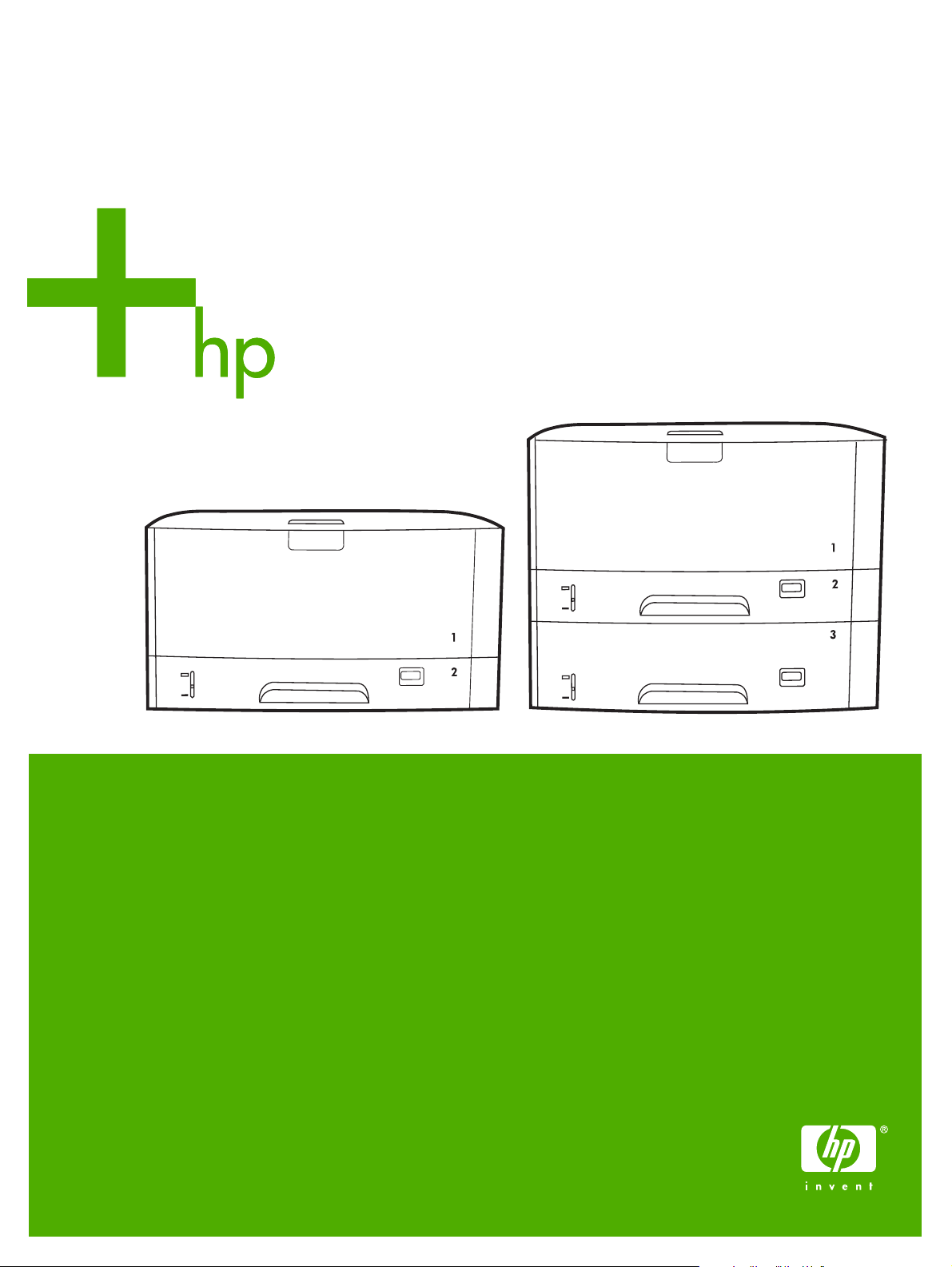
Tiskárny HP LaserJet 5200 Series
Uživatelská píručka
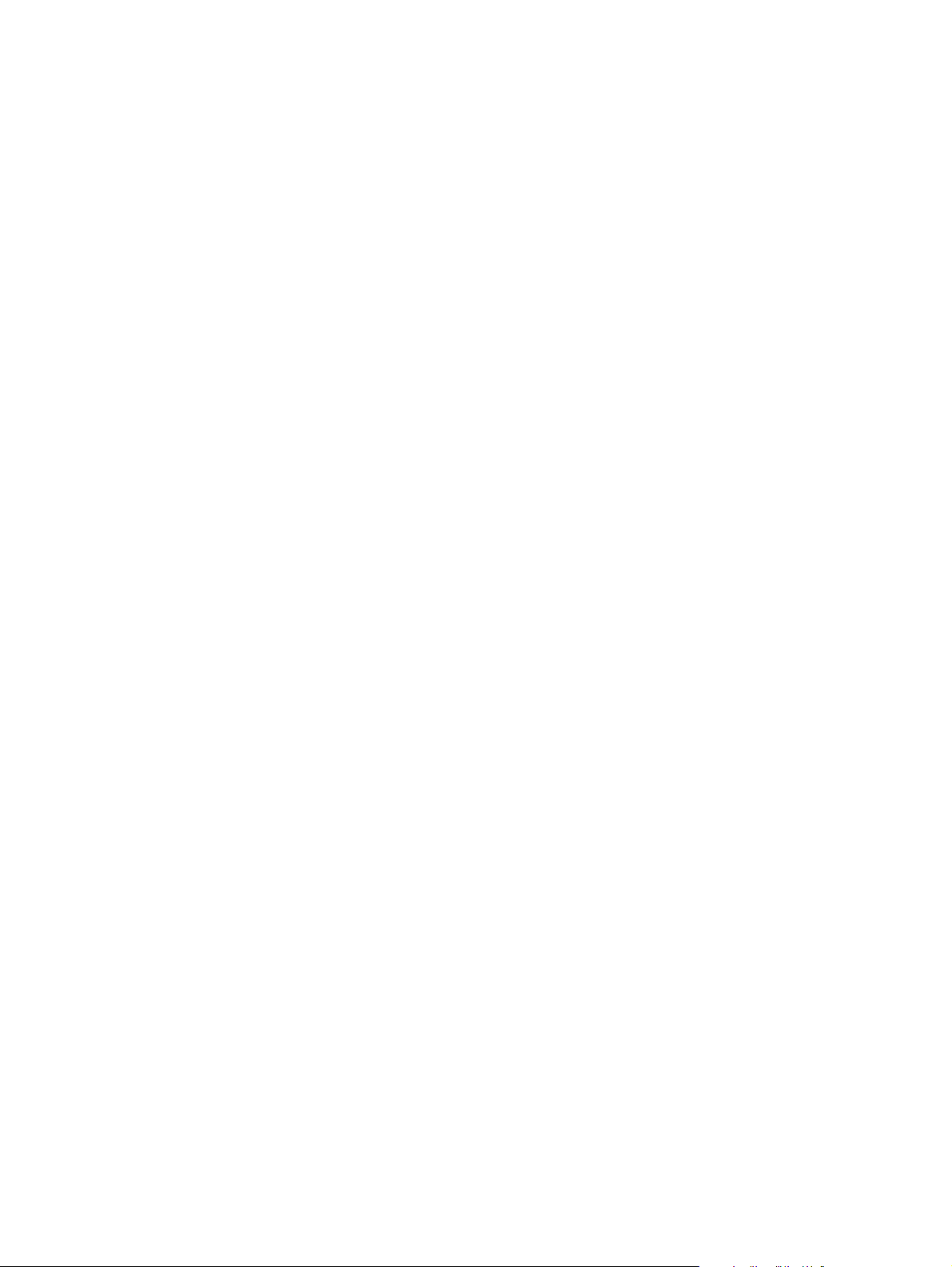
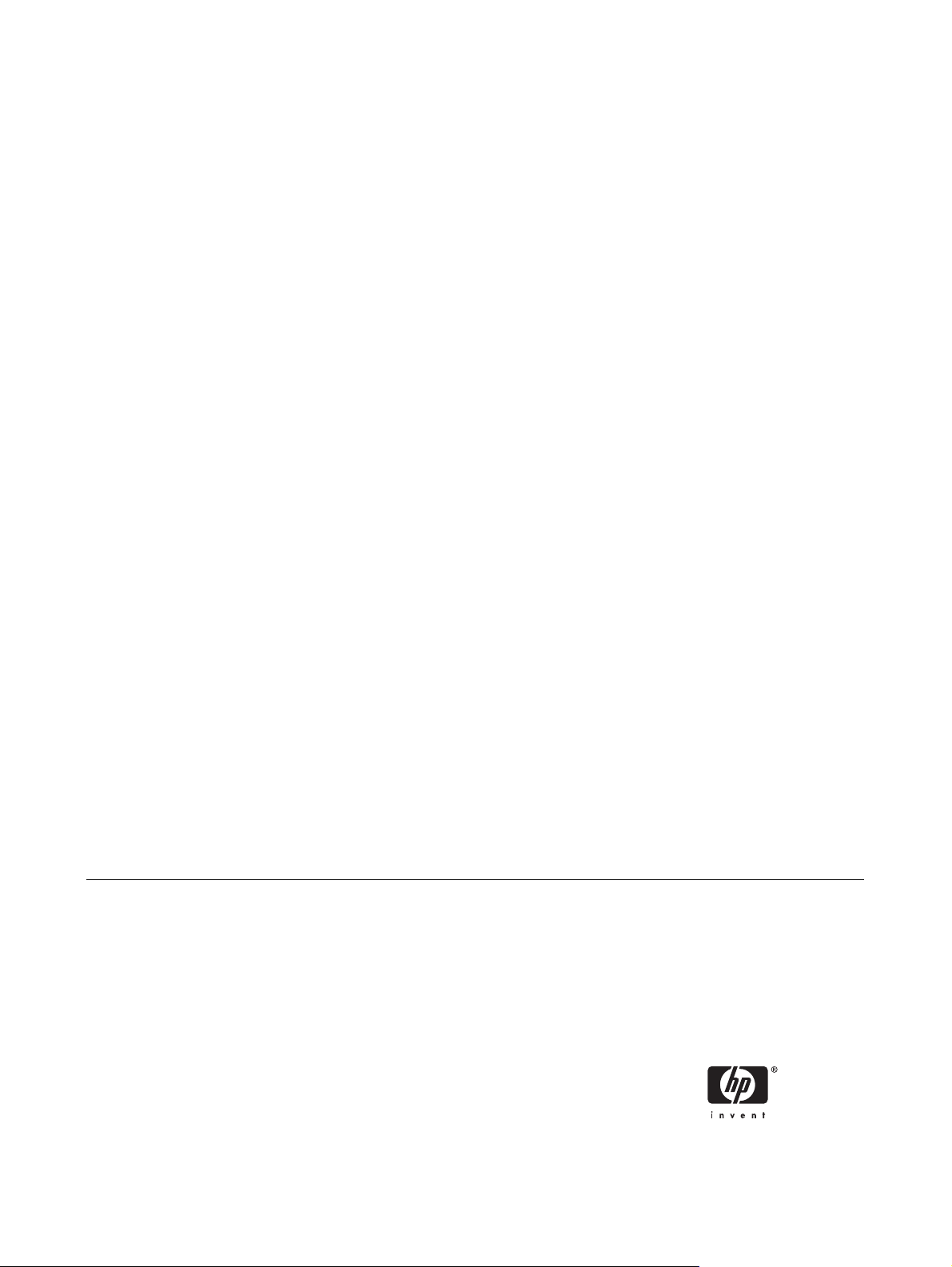
Tiskárny HP LaserJet 5200 Series
Uživatelská příručka
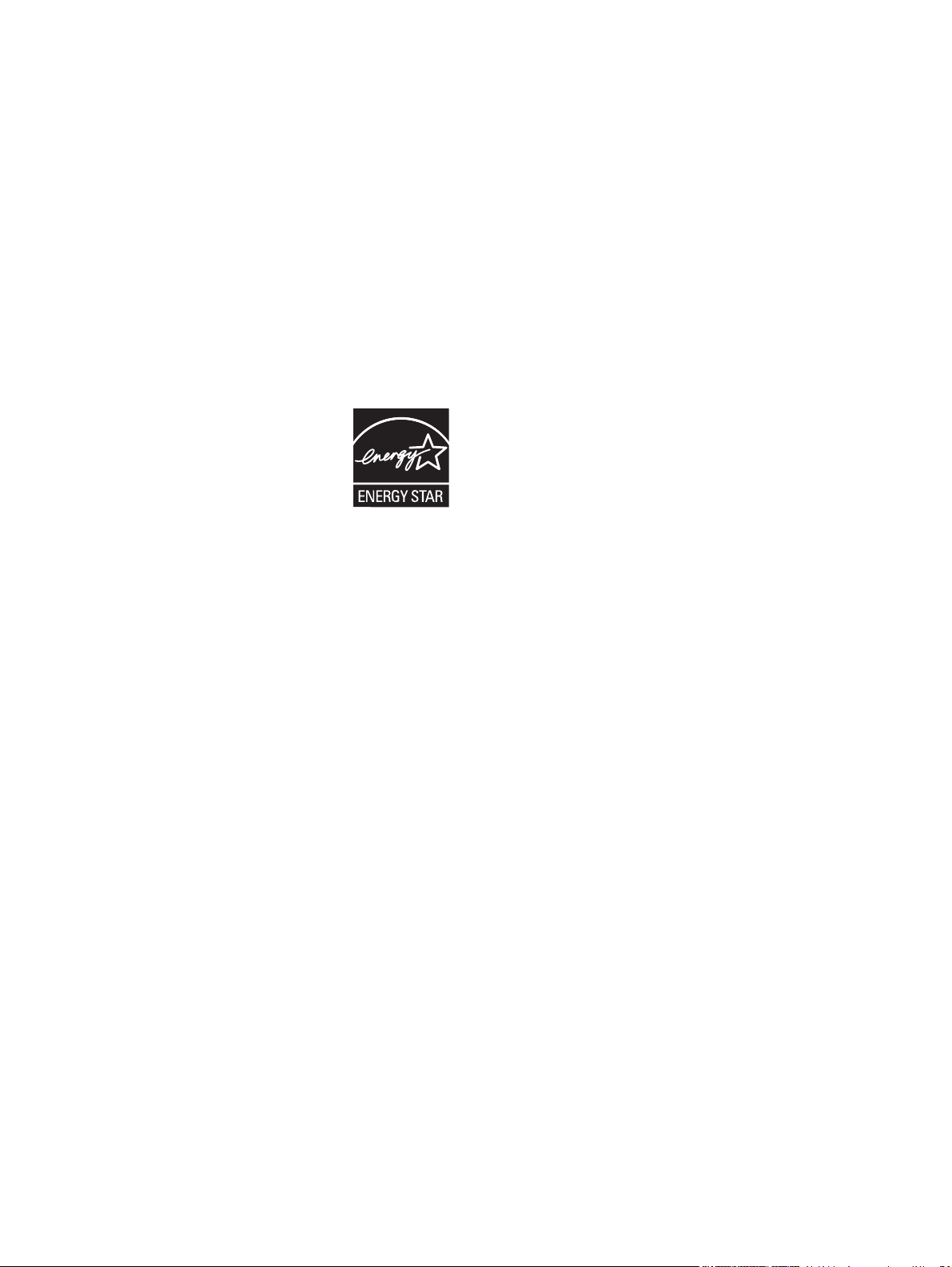
Autorská práva a licence
Ochranné známky
© 2005 Copyright Hewlett-Packard
Development Company, L.P.
Reprodukce, úpravy nebo překlad jsou bez
předchozího písemného souhlasu zakázány
kromě případů, kdy to povoluje autorský
zákon.
Uvedené informace mohou být změněny bez
předchozího upozornění.
Jediné záruky pro produkty a služby HP jsou
výslovně uvedeny v prohlášeních o
zárukách, které jsou dodávány současně s
těmito produkty a službami. Žádný obsah
nelze vykládat jako poskytnutí dodatečné
záruky. Společnost HP nenese
zodpovědnost za technické nebo textové
chyby obsažené v tomto dokumentu.
Výrobní číslo: Q7543-90911
Edition 1, 3/2006
Adobe® a PostScript jsou ochranné známky
společnosti Adobe Systems Incorporated.
Linux je ochranná známka společnosti Linus
Torvalds registrovaná v USA.
Microsoft®, Windows® a Windows NT® jsou
ochranné známky společnosti Microsoft
Corporation registrované v USA.
UNIX® je registrovaná ochranná známka
společnosti The Open Group.
Energy Star® a logo Energy Star® jsou
ochranné známky agentury United States
Environmental Protection Agency,
registrované v USA.
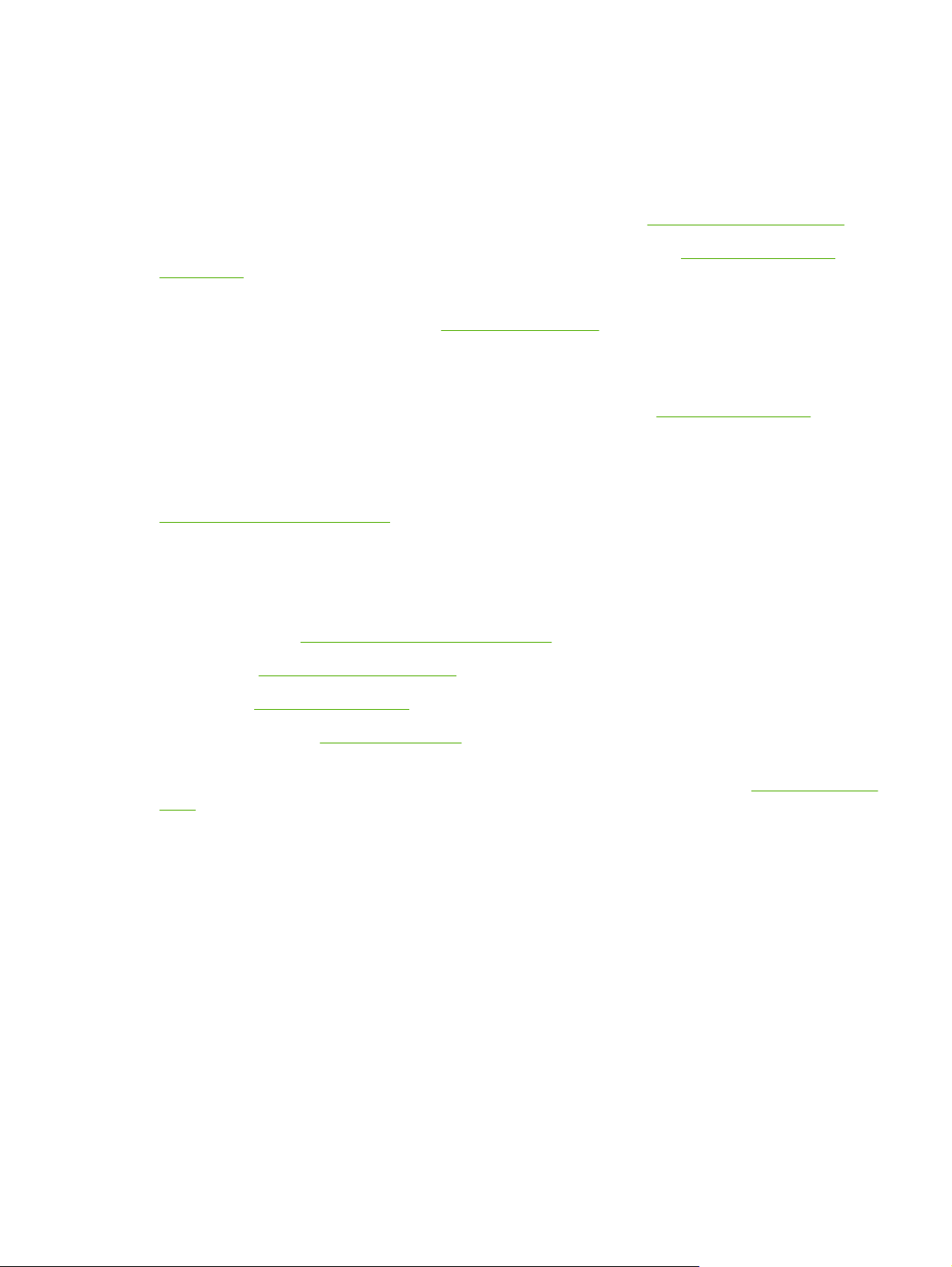
Služby zákazníkům HP
Služby online
Na webových stránkách máte 24 hodin denně přístup k aktualizovanému softwaru pro tiskárny HP,
informacím o výrobcích a o podpoře pomocí internetového připojení:
www.hp.com/support/lj5200.
Informace o externím tiskovém serveru HP Jetdirect naleznete na adrese
net_printing.
HP Instant Support Professional Edition (ISPE) je soubor webových nástrojů k řešení potíží pro osobní
počítače a tiskárny. Přejděte na adresu
Telefonická podpora
V záruční době poskytuje společnost HP telefonickou podporu zdarma. Telefonní čísla pro příslušnou
zemi/oblast naleznete na letáku dodaném s tiskárnou nebo na adrese
zavoláte do společnosti HP, připravte si následující údaje: název produktu a sériové číslo, datum prodeje
a popis problému.
Softwarová zařízení, ovladače a elektronické informace
www.hp.com/go/lj5200_software
Internetová stránka o ovladačích je v anglickém jazyce, samotné ovladače jsou však k dispozici v
různých jazycích.
Objednávání příslušenství a spotřebního materiálu pomocí služby HP Direct
Spojené státy:
●
Kanada:
●
Evropa:
●
www.hp.com/sbso/product/supplies
www.hp.ca/catalog/supplies
www.hp.com/supplies
instantsupport.hp.com.
www.hp.com/support/
www.hp.com/support/. Než
Asie - Tichomoří:
●
Originální díly a příslušenství HP lze objednat v obchodě HP Parts Store na adrese
parts (pouze pro USA a Kanadu) nebo telefonicky na čísle 1-800-538-8787 (USA) nebo 1-800-387-3154
(Kanada).
Servisní informace HP
Chcete-li zjistit adresy autorizovaných prodejců společnosti HP, volejte 1-800-243-9816 (v USA) nebo
1-800-387-3867 (v Kanadě).
Mimo USA a Kanadu volejte na číslo podpory zákazníků pro vaši zemi/oblast. Další informace naleznete
na letáku, který je přibalen k produktu.
Servisní smlouvy HP
Zavolejte na číslo 1-800-835-4747 (USA) nebo 1-800-268-1221 (Kanada).
Rozšířený servis získáte na čísle 1-800-446-0522.
Software HP Easy Printer Care
www.hp.com/paper/
www.hp.com/buy/
CSWW iii
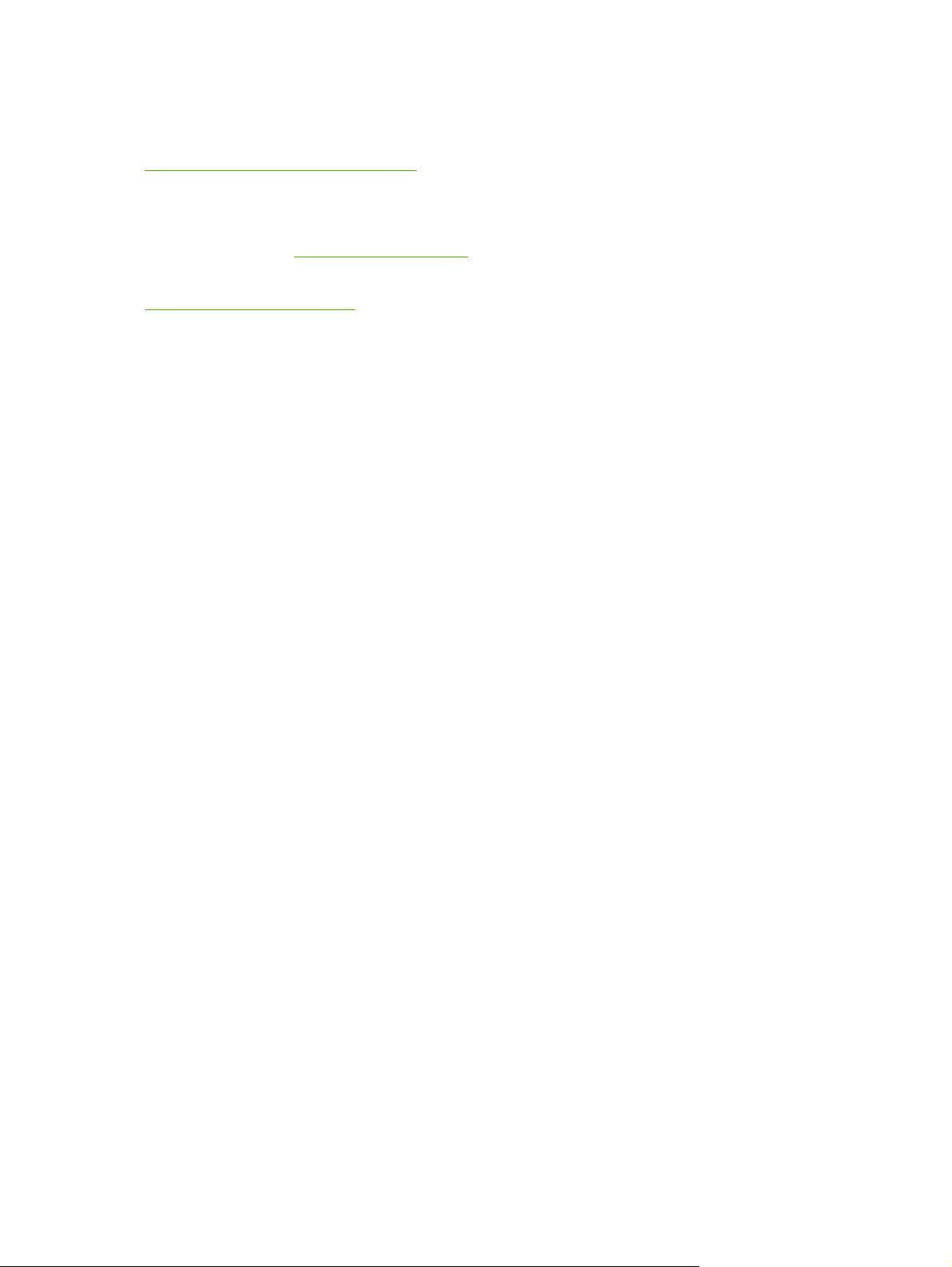
Pomocí softwaru HP Easy Printer Care Software HP Easy Printer Care zjistíte stav tiskárny a její
nastavení, zobrazíte informace o řešení problémů a elektronickou dokumentaci. Software HP Easy
Printer Care můžete používat pouze po úplné instalaci softwaru. Další informace naleznete v části
Použití softwaru HP Easy Printer Care.
Podpora HP a informace pro počítače Macintosh
Informace o podpoře systému Macintosh OS X a službu HP pro objednání aktualizace ovladačů
naleznete na adrese
Informace o produktech určených pouze pro uživatele počítačů Macintosh naleznete na adrese
www.hp.com/go/mac-connect.
www.hp.com/go/macosx.
iv Služby zákazníkům HP CSWW
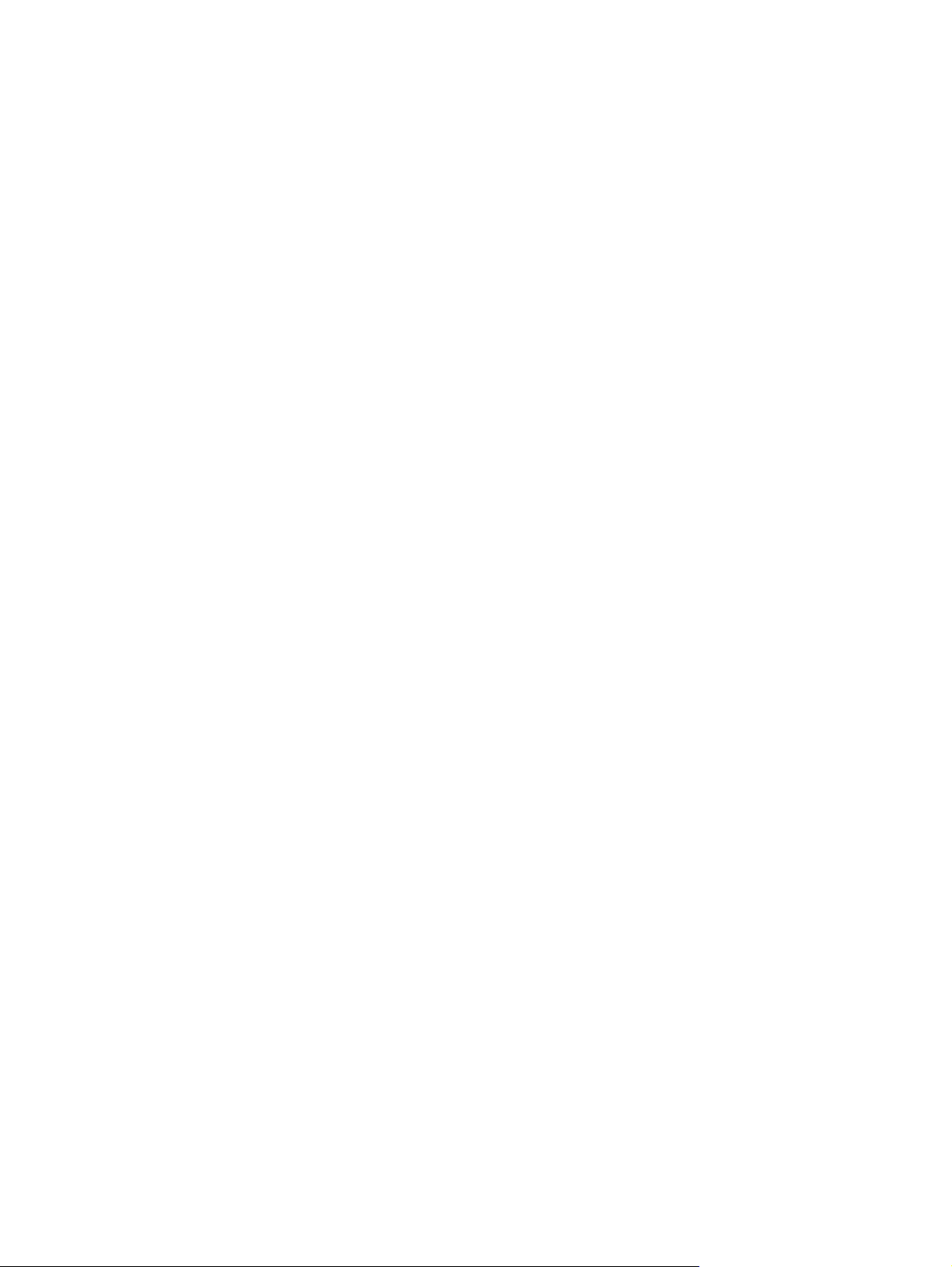
Obsah
1 Základní informace o tiskárně
Rychlý přístup k informacím o tiskárně .................................................................................................2
Přehled typů ..........................................................................................................................................3
Přehled funkcí .......................................................................................................................................4
Přehled ..................................................................................................................................................6
Části tiskárny ........................................................................................................................6
Porty rozhraní .......................................................................................................................7
Software tiskárny ...................................................................................................................................8
Ovladače tiskárny .................................................................................................................8
Automatická konfigurace ovladače ......................................................................8
Aktualizovat ..........................................................................................................9
Nástroj HP Driver Preconfiguration ......................................................................9
Další ovladače ......................................................................................................................9
Spuštění ovladačů tiskárny ...................................................................................................9
Software pro počítače Macintosh ....................................................................................... 10
Instalace softwaru tiskového systému pro sítě do počítače Macintosh ..............11
Instalace softwaru tiskového systému pro přímé připojení do počítače
Macintosh (USB) ................................................................................................12
Odinstalace softwaru z operačních systémů Macintosh ....................................12
Software pro sítě .................................................................................................................12
HP Web Jetadmin ..............................................................................................12
Systém UNIX ......................................................................................................13
Systém Linux ......................................................................................................13
Nástroje .............................................................................................................................. 13
Software HP Easy Printer Care ..........................................................................13
Implementovaný webový server .........................................................................13
Další součásti a nástroje ....................................................................................14
Výběr tiskového média ........................................................................................................................15
Podporované formáty médií ................................................................................................15
Podporované typy médií .....................................................................................................17
2 Ovládací panel
Přehled ................................................................................................................................................20
Uspořádání ovládacího panelu ............................................................................................................21
Použití nabídek ovládacího panelu ..................................................................................................... 23
Použití nabídek ...................................................................................................................23
Nabídka Zobrazit postup .....................................................................................................................24
Nabídka Načtení úlohy ........................................................................................................................25
Nabídka Informace ..............................................................................................................................26
CSWW v
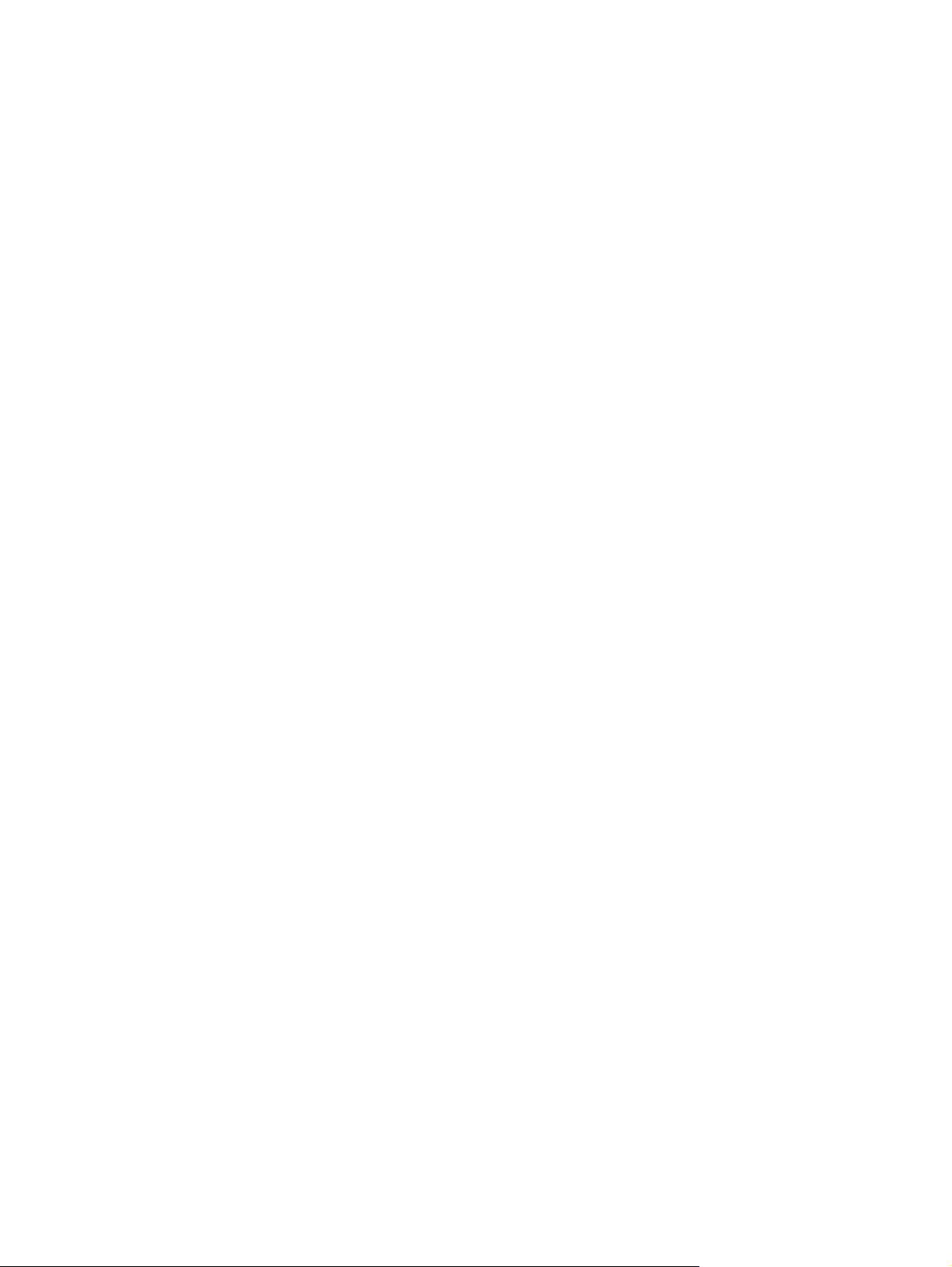
Nabídka Manipulace s papírem ...........................................................................................................27
Nabídka Konfigurace zařízení .............................................................................................................29
Podnabídka Tisk .................................................................................................................29
Podnabídka Kvalita tisku ....................................................................................................31
Podnabídka Nastavení systému .........................................................................................34
Podnabídka V/V ..................................................................................................................37
Podnabídka Obnovení ........................................................................................................39
Nabídka Diagnostika ...........................................................................................................................40
Nabídka Servis ....................................................................................................................................41
Změna nastavení konfigurace ovládacího panelu tiskárny .................................................................42
Změna nastavení ovládacího panelu ..................................................................................42
Změna nastavení ovládacího panelu .................................................................42
Zobrazit adresu ...................................................................................................................42
Možnosti chování zásobníku ..............................................................................................43
Doba pro přechod do úsporného režimu ............................................................................44
Nastavení jazyka ................................................................................................................45
Smazatelná varování ..........................................................................................................46
Automatické pokračování ...................................................................................................46
Dochází toner .....................................................................................................................47
Nastavení odezvy na spotřebovaný toner ..........................................................................47
Obnovení po uvíznutí papíru ..............................................................................................48
Disk RAM ............................................................................................................................48
Jazyk ...................................................................................................................................49
3 Konfigurace vstupu/výstupu (V/V)
Konfigurace paralelního rozhraní ........................................................................................................52
Konfigurace USB .................................................................................................................................53
Připojení kabelu USB ..........................................................................................................53
Konfigurace sítě ..................................................................................................................................54
Ruční konfigurace parametrů TCP/IP pomocí ovládacího panelu ......................................54
Nastavení adresy IP ...........................................................................................54
Nastavení masky podsítě ...................................................................................54
Nastavení výchozí brány ....................................................................................55
Vypnutí síťových protokolů (volitelné) .................................................................................55
Vypnutí protokolu IPX/SPX ................................................................................56
Vypnutí protokolu AppleTalk ..............................................................................56
Vypnutí protokolu DLC/LLC ...............................................................................56
Konfigurace rozšířeného vstupu a výstupu (EIO) ...............................................................57
Tiskové servery HP Jetdirect EIO ......................................................................57
4 Tiskové úlohy
Řízení tiskových úloh ..........................................................................................................................60
Zdroj ....................................................................................................................................60
Typ a velikost ......................................................................................................................60
Priorita nastavení tisku .......................................................................................................61
Přístup k nastavením ovladače tiskárny .............................................................................61
Použití tiskových médií ........................................................................................................................62
Nevhodný papír ..................................................................................................................62
Papír, který může tiskárnu poškodit ....................................................................................62
Konfigurace výstupních přihrádek .......................................................................................................64
vi CSWW
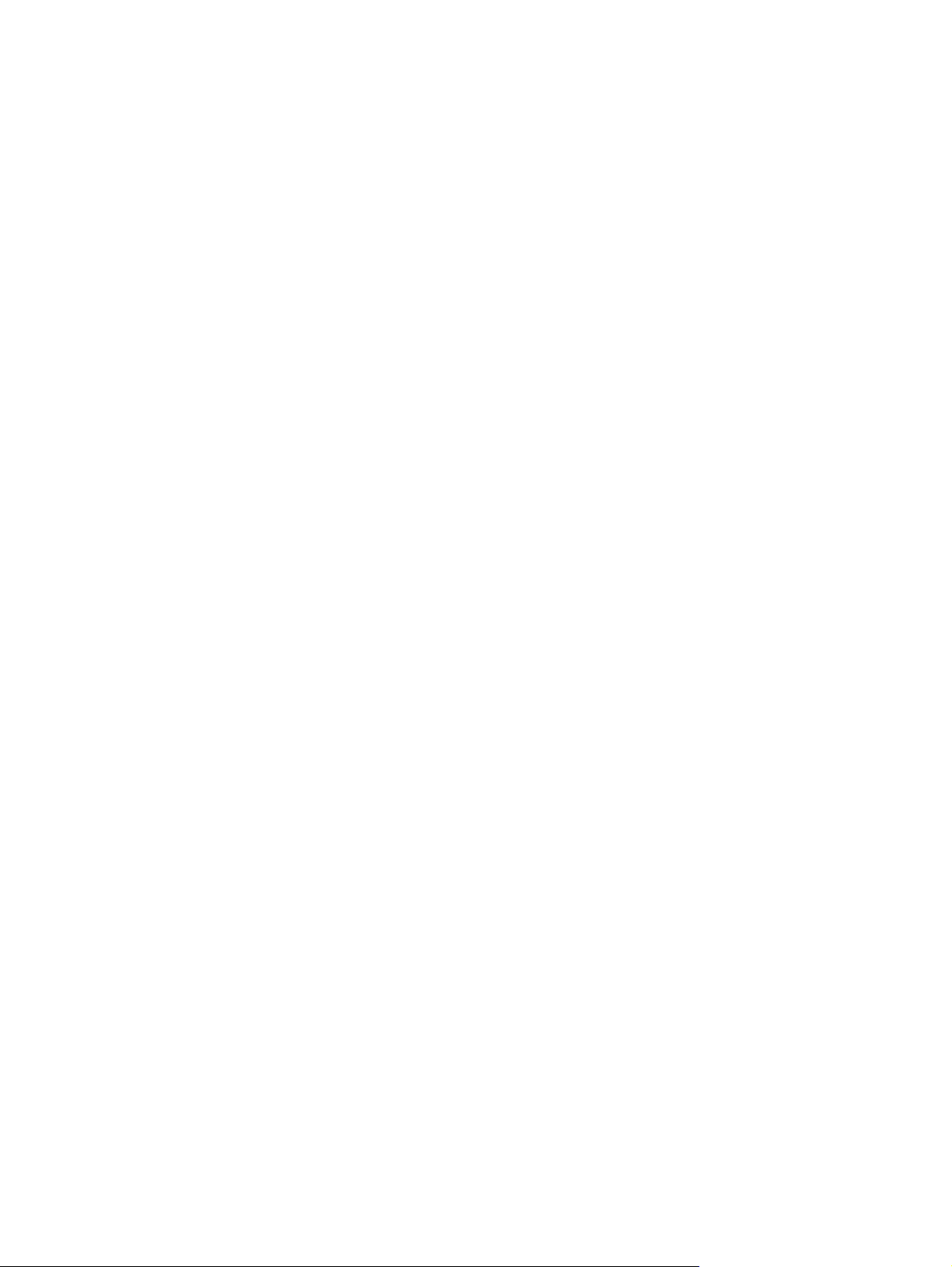
Tisk do horní výstupní přihrádky .........................................................................................64
Tisk do zadní výstupní přihrádky ........................................................................................65
Konfigurace zásobníků ........................................................................................................................66
Plnění zásobníku 1 (víceúčelový zásobník) ........................................................................66
Naplnění zásobníku 1 ........................................................................................66
Vlastní nastavení fungování zásobníku 1 ...........................................................................68
Vkládání do zásobníku 2 (na 250 listů) ...............................................................................68
Naplnění zásobníku 2 ........................................................................................68
Vkládání do doplňkového zásobníku 3 (na 500 listů) .........................................................70
Naplnění zásobníku 3 ........................................................................................71
Tisk na zvláštní média .........................................................................................................................73
Tisk na hlavičkový, děrovaný nebo předtištěný papír (jednostranný) .................................73
Pokyny pro tisk na hlavičkové nebo předtištěné formuláře ................................74
Tisk na obálky .....................................................................................................................74
Vkládání obálek do zásobníku 1 ........................................................................74
Tisk na štítky .......................................................................................................................76
Pokyny pro tisk na štítky ....................................................................................76
Tisk na průhledné fólie ........................................................................................................76
Pokyny pro tisk na průhledné fólie .....................................................................77
Tisk na otočená média ........................................................................................................77
Tisk na spadání (přesahující ořezové značky stránky) .......................................................78
Tisk na média vlastního formátu .........................................................................................78
Pokyny pro tisk na vlastní formát papíru ............................................................79
Nastavení vlastních formátů papíru ...................................................................79
Vkládání médií vlastního formátu do zásobníku 2 nebo doplňkového
zásobníku 3 ........................................................................................................79
Tisk na velínový papír .........................................................................................................81
Tisk na lesklý papír .............................................................................................................82
Barevný papír .....................................................................................................................82
Silný papír ...........................................................................................................................82
Papír HP do laserových tiskáren ........................................................................................82
Recyklovaný papír ..............................................................................................................83
Prostředí pro tisk a skladování papíru .................................................................................................84
Tisk na obě strany média (oboustranný tisk) .......................................................................................85
Orientace papíru pro tisk na obě strany ..............................................................................85
Možnosti rozvržení pro tisk na obě strany ..........................................................................86
Oboustranný tisk pomocí vestavěné jednotky pro oboustranný tisk ...................................86
Ruční oboustranný tisk .......................................................................................................87
Používání funkcí v ovladači tiskárny systému Windows .....................................................................88
Vytvoření a použití rychlých nastavení ...............................................................................88
Použití vodoznaků ..............................................................................................................89
Změna velikosti dokumentů ................................................................................................89
Nastavení vlastního formátu papíru v tiskovém ovladači ....................................................89
Použití jiného papíru nebo obálky .......................................................................................90
Tisk prázdné první stránky ..................................................................................................90
Tisk více stránek na jeden list papíru .................................................................................90
Použití karty Služby ............................................................................................................91
Používání funkcí v ovladači tiskárny Macintosh ..................................................................................92
Vytvoření a používání předvoleb ........................................................................................92
Tisk úvodní stránky .............................................................................................................93
CSWW vii
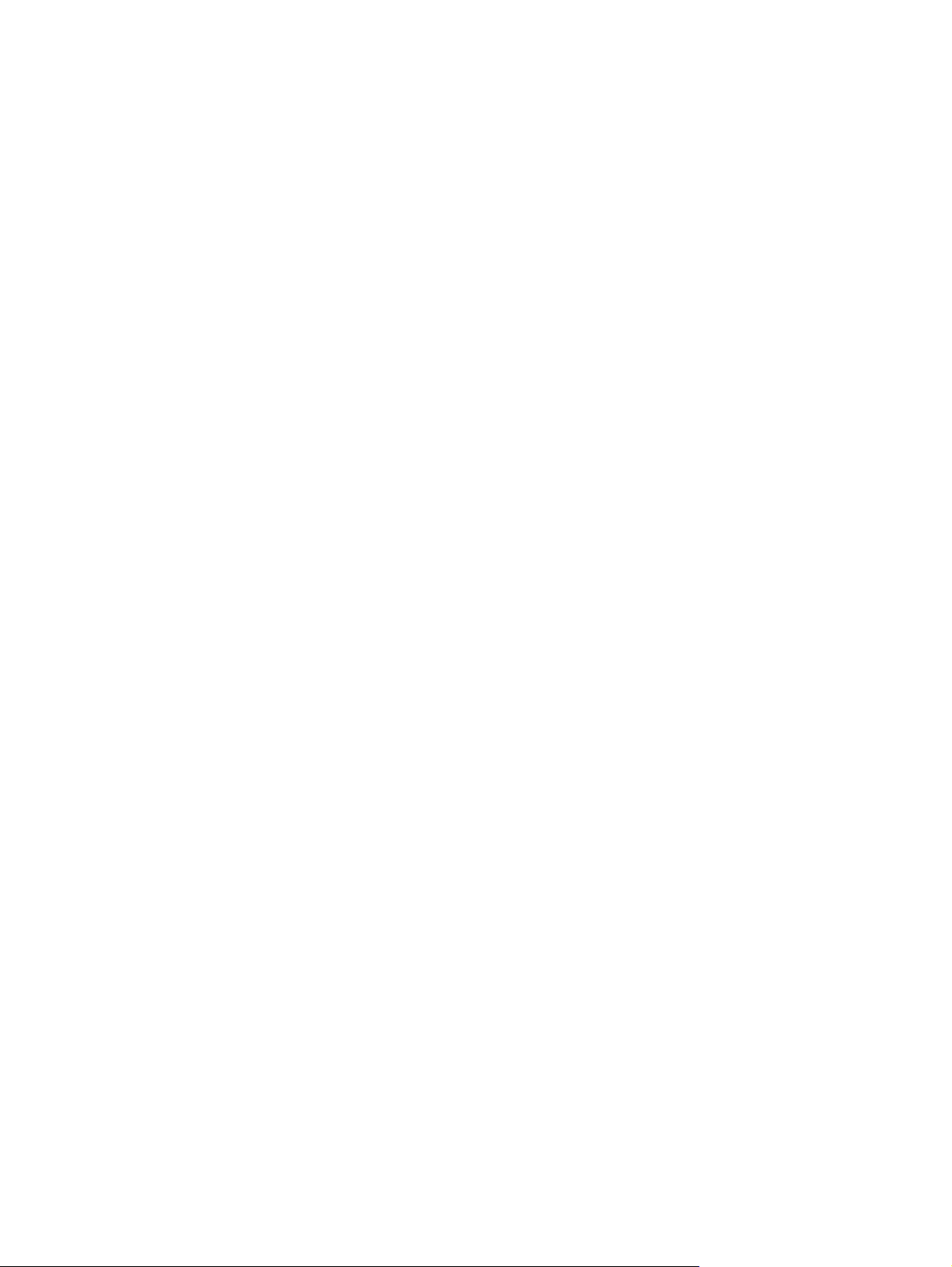
Správa zvláštních situací při tisku .......................................................................................................95
Správa uložených úloh ........................................................................................................................96
Správa paměti .....................................................................................................................................98
5 Správa tiskárny
Použití stránek s informacemi o tiskárně ...........................................................................................100
Konfigurace zasílání výstrah elektronickou poštou ...........................................................................102
Používání implementovaného webového serveru .............................................................................103
Používání softwaru HP Web Jetadmin ..............................................................................................106
Použití softwaru HP Easy Printer Care .............................................................................................107
Použití nástroje HP Printer Utility pro systém Macintosh ..................................................................109
Tisk více stránek na jeden list papíru .................................................................................93
Tisk na obě strany papíru ...................................................................................................93
Tisk odlišné první stránky ...................................................................................................95
Zastavení požadavku na tisk ..............................................................................................95
Zastavení aktuální tiskové úlohy na ovládacím panelu tiskárny ........................95
Zastavení aktuální tiskové úlohy v programu .....................................................95
Spuštění implementovaného webového serveru ..............................................................103
Přístup k implementovanému webovému serveru pomocí síťového připojení .................104
Části implementovaného webového serveru ....................................................................104
Podporované operační systémy .......................................................................................107
Podporované prohlížeče ...................................................................................................107
Spuštění softwaru HP Easy Printer Care ..........................................................................107
Části softwaru HP Easy Printer Care ................................................................................107
Otevření nástroje HP Printer Utility ...................................................................................109
Funkce nástroje HP Printer Utility .....................................................................................109
6 Údržba
Správa spotřebního materiálu ...........................................................................................................112
Výměna spotřebního materiálu a dílů ................................................................................................114
Čištění tiskárny ..................................................................................................................................117
7 Řešení potíží
Seznam základních kroků při řešení potíží .......................................................................................120
Vývojový diagram pro řešení potíží ...................................................................................................121
Životnost spotřebního materiálu .......................................................................................112
Přibližné intervaly pro výměnu tiskových kazet ................................................................112
Práce s tiskovými kazetami ..............................................................................................112
Předpokládaná životnost tiskové kazety ..........................................................112
Skladování tiskových kazet ..............................................................................112
Tiskové kazety HP ...........................................................................................112
Zásady společnosti HP týkající se neoriginálních tiskových kazet ...................112
Ověření pravosti tiskové kazety .......................................................................113
Horká linka a webové stránky společnosti HP pro nahlášení podvodu ............113
Pokyny pro výměnu spotřebního materiálu ......................................................................114
Výměna tiskové kazety .....................................................................................................114
Výmě
na tiskové kazety ....................................................................................114
Vyčištění tiskárny pomocí ovládacího panelu na tiskárně ................................................117
Faktory ovlivňující výkon tiskárny .....................................................................................120
viii CSWW
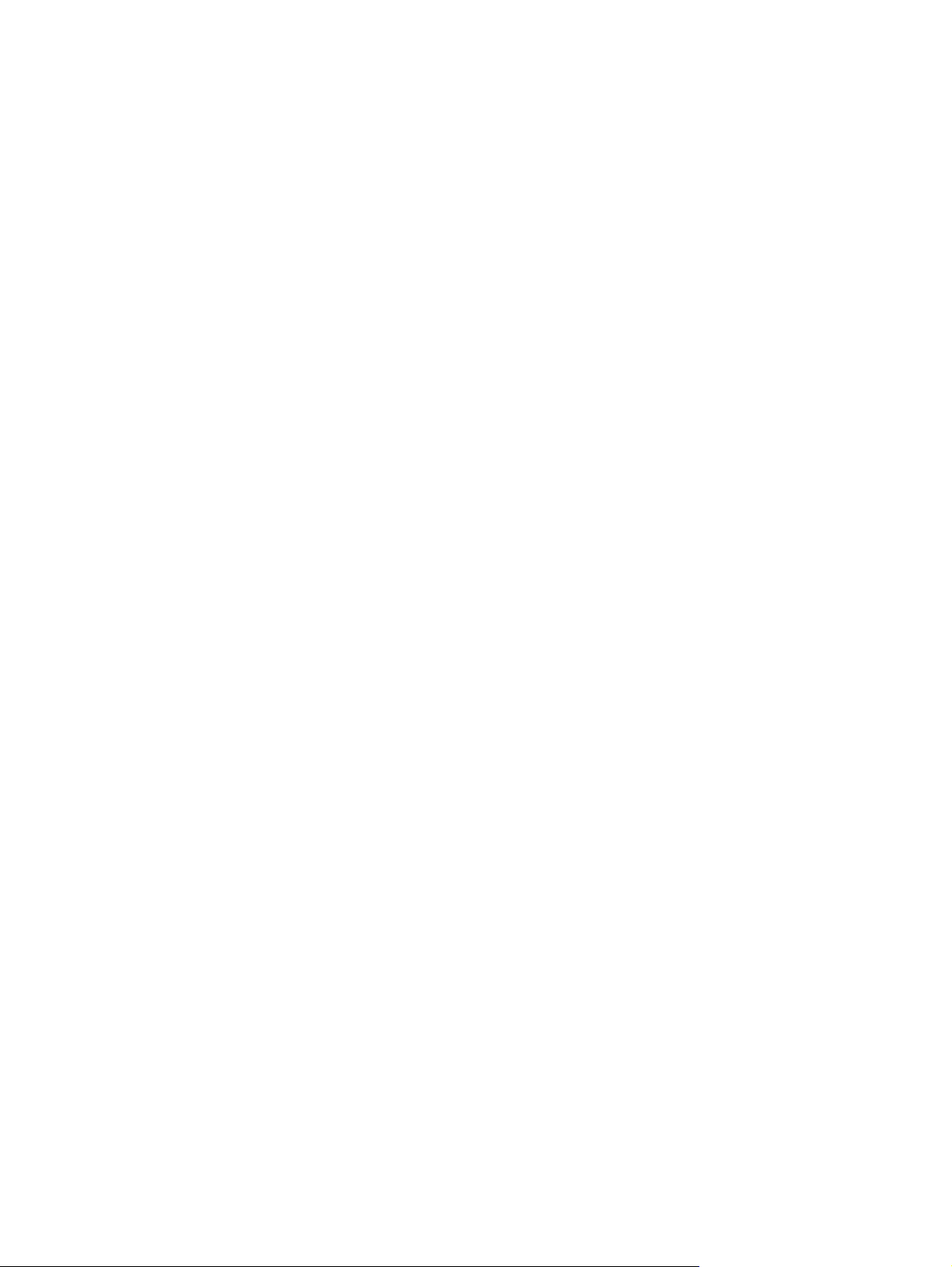
Krok 1: Zobrazuje se na displeji ovládacího panelu zpráva PŘIPRAVENO? ...................121
Krok 2: Je možné vytisknout stránku konfigurace? ..........................................................122
Krok 3: Je možné tisknout z nějakého programu? ............................................................122
Krok 4: Vytiskla se úloha podle očekávání? .....................................................................123
Krok 5: Vybírá tiskárna zásobníky? ..................................................................................124
Řešení obecných problémů s tiskem ................................................................................................126
Typy hlášení ovládacího panelu ........................................................................................................129
Hlášení ovládacího panelu ................................................................................................................130
Pokyny pro používání papíru .............................................................................................................146
Tisk speciálních stránek ....................................................................................................................147
Obvyklé příčiny uvíznutí papíru .........................................................................................................148
Místa uvíznutí ....................................................................................................................................149
Obnovení po uvíznutí papíru ............................................................................................149
Odstranění uvíznutých papírů ...........................................................................................................150
Odstranění uvíznutých médií z oblastí vstupního zásobníku ............................................150
Odstranění uvíznutého papíru v oblasti tiskové kazety ....................................................151
Odstranění uvíznutých médií z oblastí výstupní přihrádky ...............................................153
Odstranění uvíznutého papíru z volitelné jednotky pro oboustranný tisk .........................155
Odstranění opakovaných uvíznutí médií ..........................................................................156
Řešení potíží s kvalitou tisku .............................................................................................................158
Problémy s kvalitou tisku související s médiem ................................................................158
Problémy s kvalitou tisku související s prostředím ...........................................................158
Problémy s kvalitou tisku související s uvíznutím papíru ..................................................158
Příklady tiskových vad obrázků ........................................................................................158
Světlý tisk (část stránky) ...................................................................................................160
Světlý tisk (celá stránka) ...................................................................................................160
Skvrny ...............................................................................................................................161
Bledá místa .......................................................................................................................161
Čáry ..................................................................................................................................162
Šedé pozadí ......................................................................................................................162
Papír ušpiněný od toneru ..................................................................................................163
Nepřichycený toner ...........................................................................................................163
Opakující se vady .............................................................................................................164
Opakovaný obraz ..............................................................................................................164
Deformované znaky ..........................................................................................................164
Šikmá stránka ...................................................................................................................165
Kroucení nebo vlnění ........................................................................................................165
Záhyby nebo zma
Svislé bílé čáry ..................................................................................................................166
Stopy pneumatik ...............................................................................................................167
Bílé body na černém pozadí .............................................................................................167
Rozptýlené čáry ................................................................................................................167
Rozmazaný tisk ................................................................................................................168
Náhodně opakované zobrazení ........................................................................................168
Řešení síťových problémů s tiskem ..................................................................................................170
Řešení obecných potíží se systémem Windows ...............................................................................171
Řešení obecných potíží v systému Macintosh ..................................................................................172
Řešení potíží se systémem Linux .....................................................................................................175
Řešení obecných potíží se soubory PostScript .................................................................................176
Obecné potíže ..................................................................................................................176
čkání .....................................................................................................166
CSWW ix
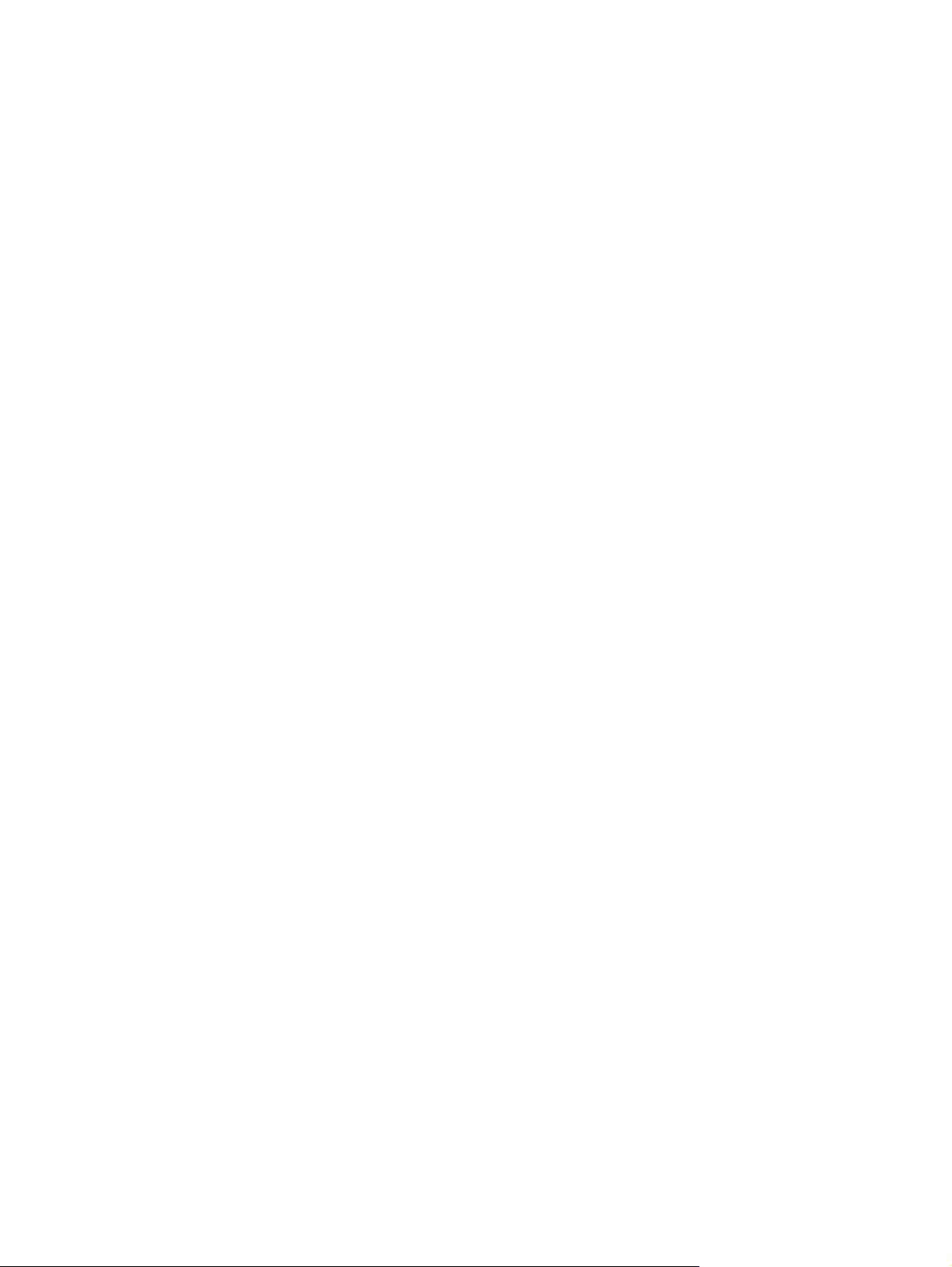
Dodatek A Spotřební materiál a příslušenství
Objednávání náhradních dílů, příslušenství a spotřebního materiálu ...............................................178
Objednávání přímo od společnosti HP .............................................................................178
Objednávání prostřednictvím servisu nebo poskytovatelů podpory .................................178
Objednávání přímo pomocí implementovaného webového serveru (platí pro tiskárny
připojené k síti) .................................................................................................................178
Objednávání přímo pomocí implementovaného webového serveru (platí pro
tiskárny připojené k síti) ...................................................................................178
Objednávání přímo pomocí softwaru HP Easy Printer Care (platí pro tiskárny připojené
přímo k počítači) ...............................................................................................................178
Čísla dílů ...........................................................................................................................................179
Příslušenství pro manipulaci s papírem ............................................................................179
Tisková kazeta ..................................................................................................................179
Paměť ...............................................................................................................................179
Kabely a rozhraní ..............................................................................................................179
Tisková média ...................................................................................................................180
Dodatek B Servis a podpora
Prohlášení o omezené záruce společnosti Hewlett-Packard ............................................................183
Prohlášení o omezené záruce na tiskové kazety, přenášecí jednotku a fixační jednotku .................185
Smlouva o údržbě HP .......................................................................................................................186
Smlouvy o servisu u zákazníka ........................................................................................186
Servis u zákazníka do druhého dne .................................................................186
Týdenní servis u zákazníka (větší objemy) ......................................................186
Opětovné zabalení tiskárny ..............................................................................................186
Rozšířená záruka ..............................................................................................................187
Dodatek C Technické údaje
Fyzické specifikace ...........................................................................................................................190
Napájení ............................................................................................................................................191
Hlučnost ............................................................................................................................................192
Provozní prostředí .............................................................................................................................193
Technické údaje papíru .....................................................................................................................194
Obálky ...............................................................................................................................194
Obálky se švy po obou stranách ......................................................................194
Obálky se samolepicími proužky nebo klopami ...............................................195
Okraje obálek ...................................................................................................195
Skladování obálek ............................................................................................195
Štítky .................................................................................................................................195
Struktura archů se štítky ..................................................................................196
Fólie ..................................................................................................................................196
Dodatek D Informace o předpisech
Předpisy FCC ....................................................................................................................................198
Ekologické vlastnosti výrobku ...........................................................................................................199
Ochrana životního prostředí .............................................................................................199
Vytváření ozonu ................................................................................................................199
Spotřeba energie ..............................................................................................................199
Spotřeba toneru ................................................................................................................199
x CSWW
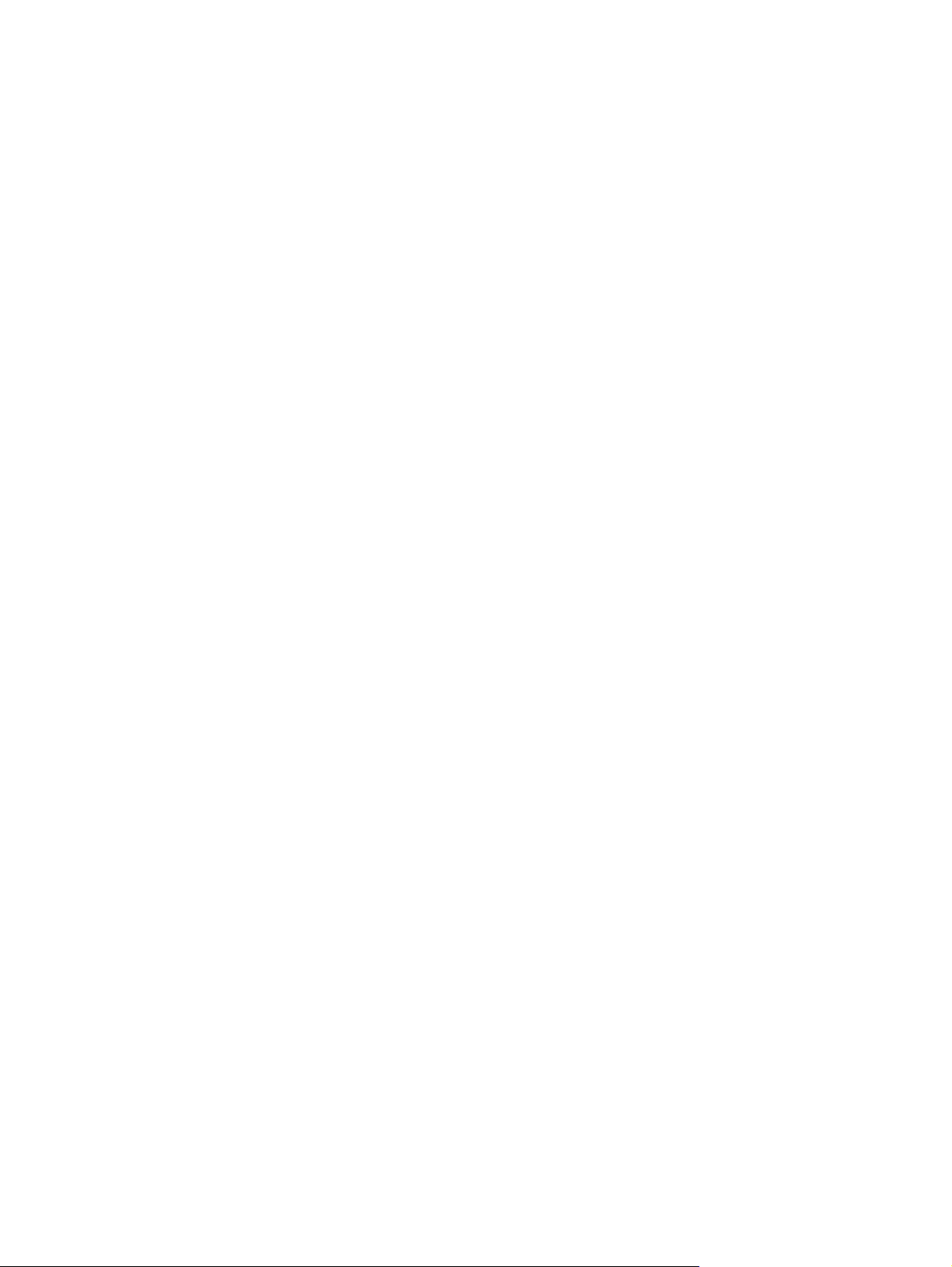
Spotřeba papíru ................................................................................................................199
Plasty ................................................................................................................................199
Spotřební materiál HP LaserJet ........................................................................................199
Informace o programu společnosti HP pro vracení a recyklaci tiskového spotřebního
materiálu ...........................................................................................................................200
Papír .................................................................................................................................200
Omezení materiálu ...........................................................................................................200
Likvidace odpadů původci odpadů v domácnostech Evropské unie ................................201
Bezpečnostní list MSDS (Material Safety Data Sheet) .....................................................201
Další informace .................................................................................................................202
Prohlášení o shodě ...........................................................................................................................203
Prohlášení o shodě ...........................................................................................................203
Prohlášení o bezpečnosti ..................................................................................................................204
Bezpečnost laseru ............................................................................................................204
Kanadské předpisy DOC ..................................................................................................204
Prohlášení VCCI (Japonsko) ............................................................................................204
Prohlášení o napájecím kabelu (Japonsko) ......................................................................204
Prohlášení EMI (Korea) ....................................................................................................204
Prohlášení o laseru pro Finsko .........................................................................................205
Dodatek E Práce s paměťovými kartami a kartami tiskového serveru
Přehled ..............................................................................................................................................208
Instalace paměti tiskárny ...................................................................................................................209
Instalace paměti tiskárny ..................................................................................................209
Instalace karet CompactFlash ...........................................................................................................214
Kontrola instalace modulu DIMM nebo karty CompactFlash ............................................................218
Ukládání prostředků (trvalé prostředky) ............................................................................................219
Aktivace paměti v systému Windows ................................................................................................220
Použití karet tiskového serveru HP Jetdirect .....................................................................................221
Instalace karty tiskového serveru HP Jetdirect .................................................................221
Odebrání karty tiskového serveru HP Jetdirect ................................................................222
Dodatek F Příkazy tiskárny
Popis syntaxe příkazů tiskárny PCL 6 a PCL 5e ...............................................................................224
Kombinace řídících sekvencí ............................................................................................224
Používání znaků řídicích sekvencí ...................................................................................225
Výběr písem PCL 6 a PCL 5 .............................................................................................225
Obecné př
Glosář ................................................................................................................................................................231
Rejstřík...............................................................................................................................................................233
CSWW xi
íkazy tiskárny PCL 6 a PCL 5 ..........................................................................226
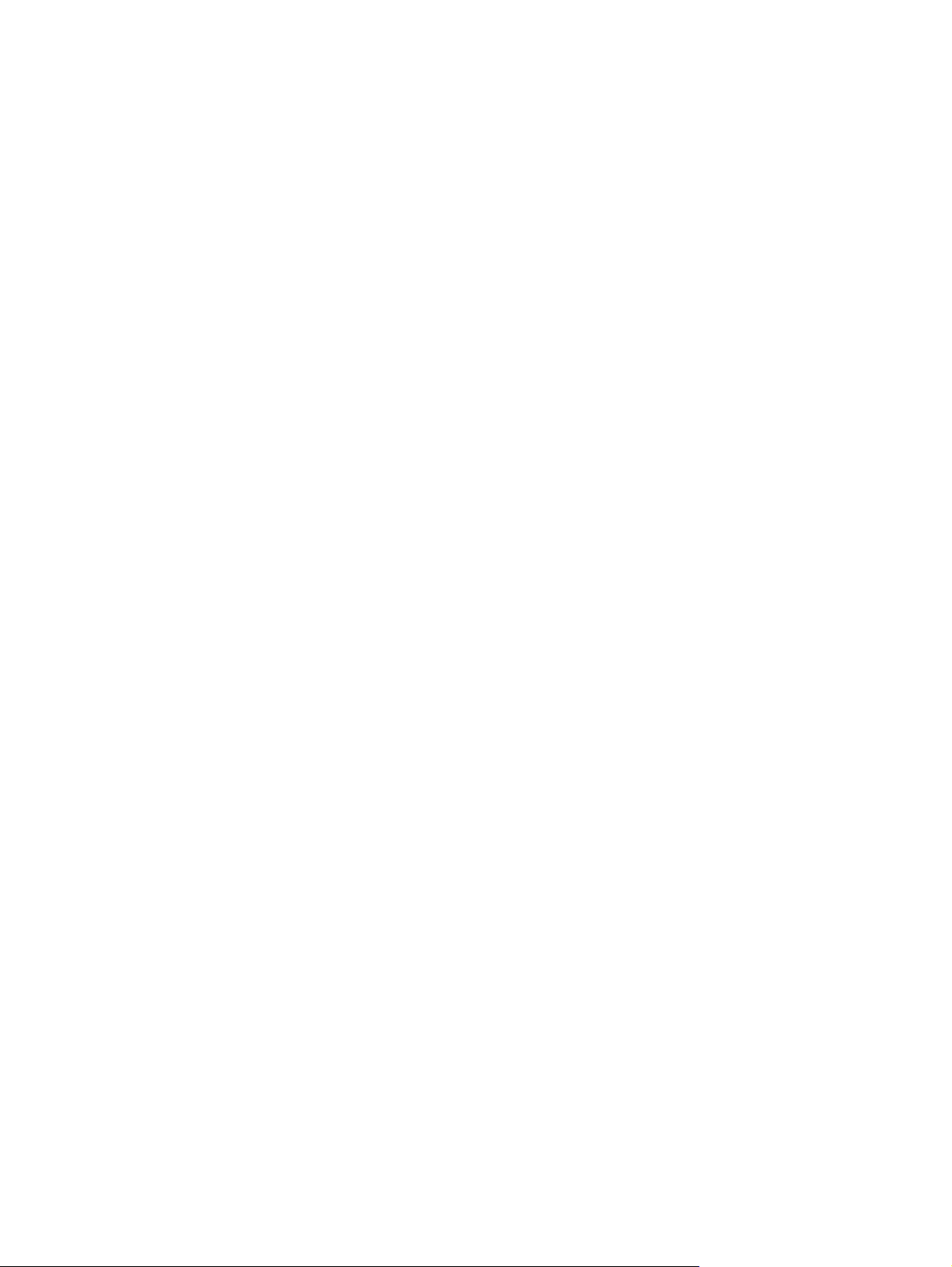
xii CSWW
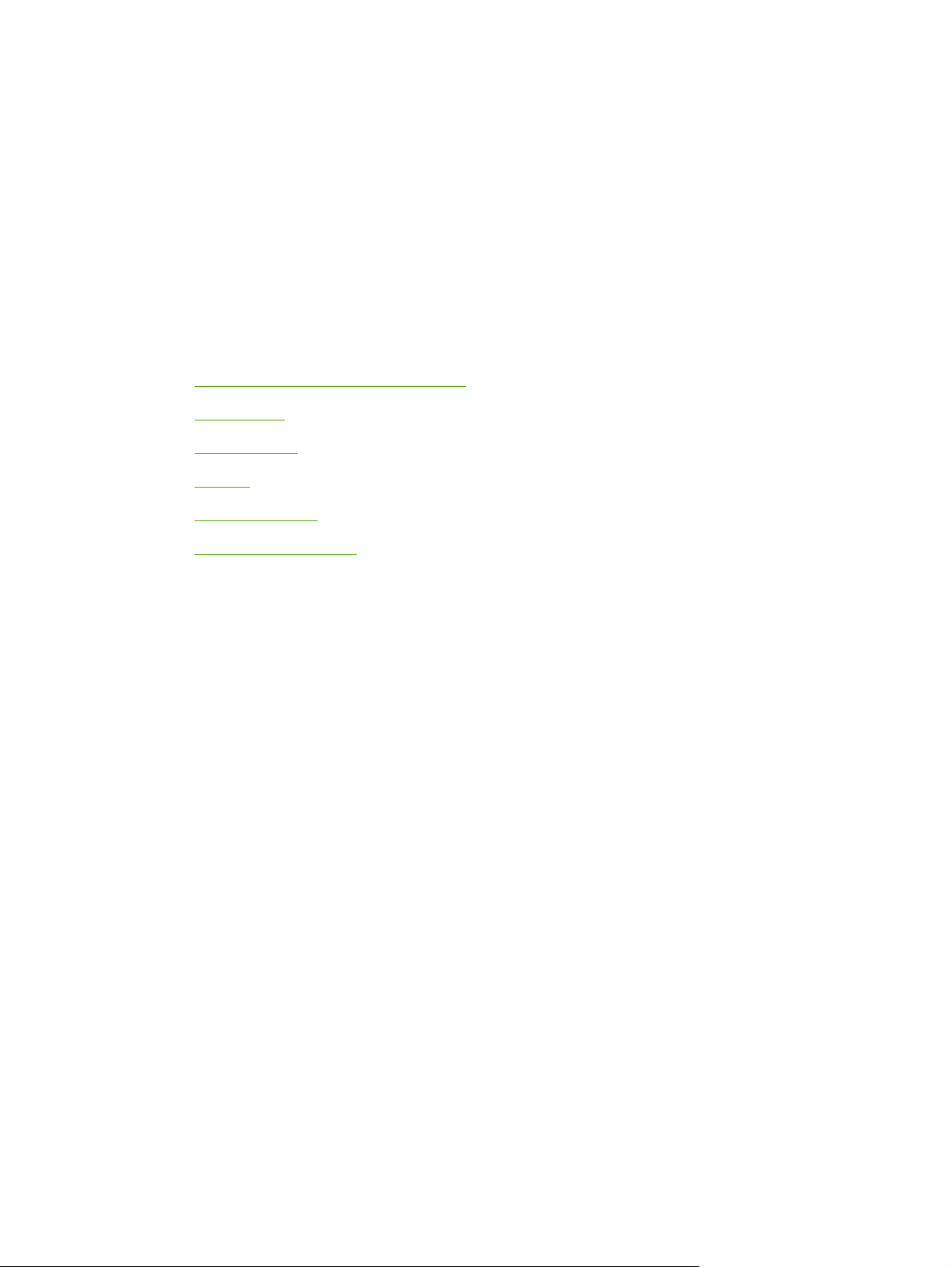
1 Základní informace o tiskárně
Po sestavení a přípravě tiskárny k používání se můžete s tímto zařízením lépe seznámit. Tato kapitola
obsahuje základní informace o funkcích tiskárny:
Rychlý přístup k informacím o tiskárně
●
Přehled typů
●
Přehled funkcí
●
Přehled
●
Software tiskárny
●
Výběr tiskového média
●
CSWW 1
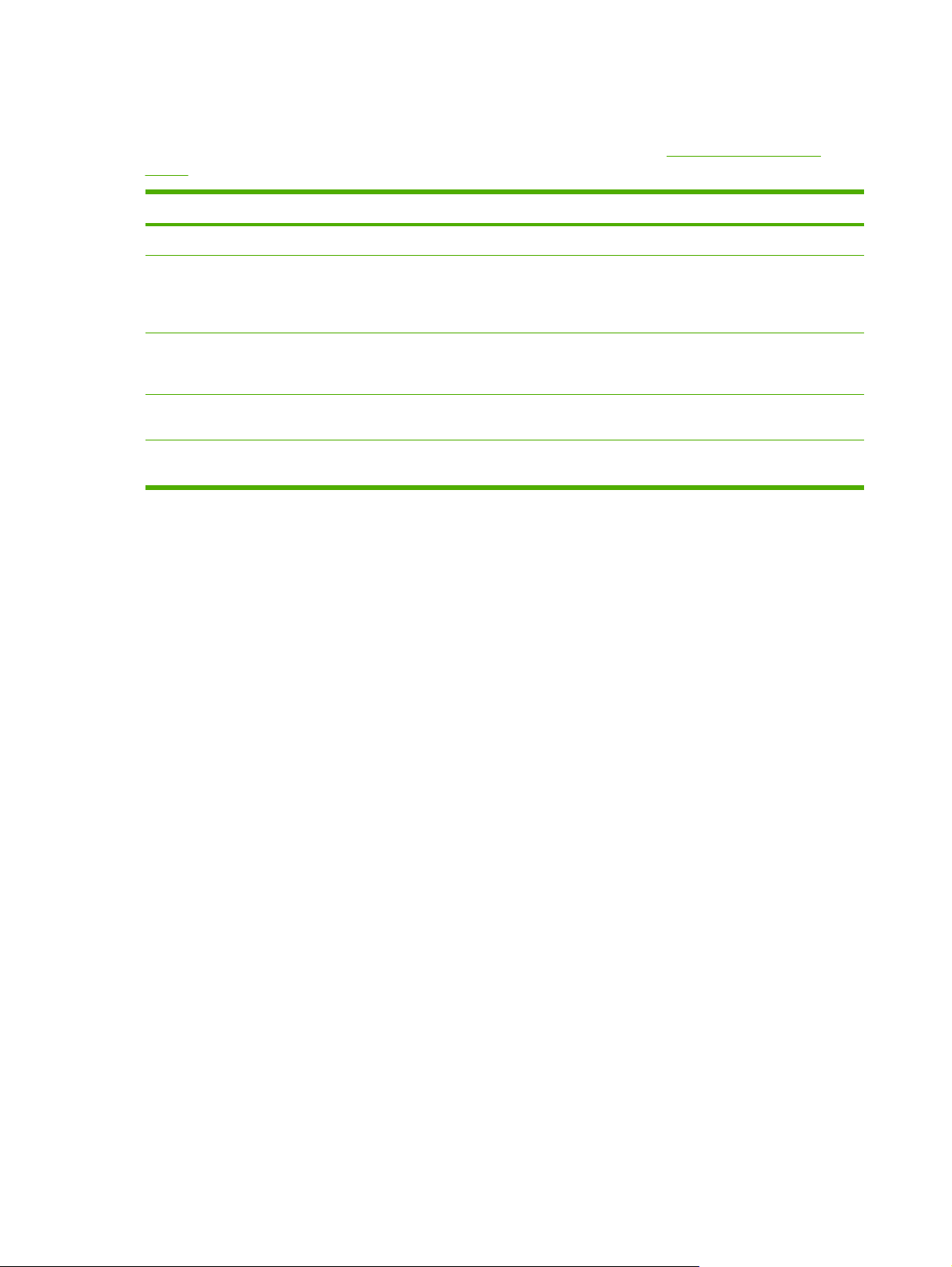
Rychlý přístup k informacím o tiskárně
Pro použití s touto tiskárnou je k dispozici několik dalších dokumentů. Viz www.hp.com/support/
lj5200.
Příručka Popis
Instalační příručka Obsahuje podrobné pokyny pro instalaci a nastavení tiskárny.
Příručka pro správce
implementovaného tiskového
serveru HP Jetdirect
Embedded Print Server
Příručky k instalaci
příslušenství a spotřebního
materiálu
Uživatelská příručka Obsahuje podrobné informace o používání tiskárny a řešení problémů s tiskárnou. Je
Nápověda online Obsahuje informace o možnostech tiskárny, které jsou k dispozici v rámci ovladačů tiskárny.
Obsahuje pokyny pro konfiguraci a řešení problémů s tiskovým serverem HP Jetdirect.
Obsahují podrobné pokyny k instalaci volitelného příslušenství a spotřebního materiálu
tiskárny. (Tyto příručky jsou dodávány s volitelným příslušenstvím a spotřebními materiály
tiskárny.)
obsažena na disku CD dodaném s tiskárnou.
Chcete-li zobrazit soubor nápovědy, otevřete nápovědu online v ovladači tiskárny.
2 Kapitola 1 Základní informace o tiskárně CSWW
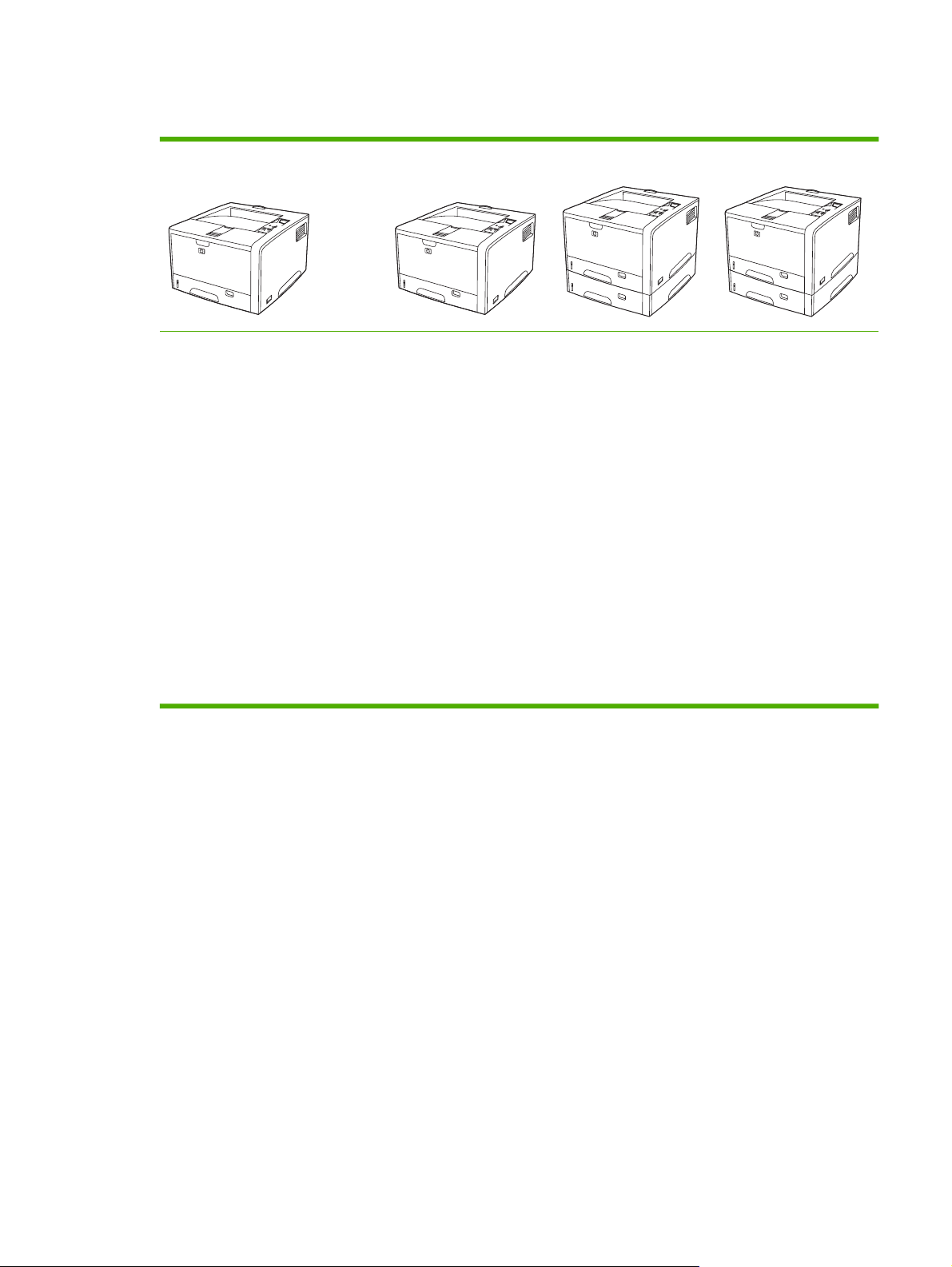
Přehled typů
HP LaserJet 5200
Tiskne rychlostí až 35 stránek za
●
minutu
48 MB paměti RAM,
●
upgradovatelná až do 512 MB
Víceúčelový zásobník na 100
●
listů (zásobník 1) a vstupní
zásobník na 250 listů (zásobník
2)
Port vysokorychlostní univerzální
●
sériové sběrnice (USB) 2.0,
paralelní port IEEE 1284 a slot
pro rozšířený vstup a výstup
(EIO)
Jeden otevřený slot pro
●
paměťový modul DIMM (Dual
Inline Memory Module)
HP LaserJet 5200n
Tiskárna HP LaserJet
5200 navíc nabízí:
64 MB paměti RAM
●
Plnohodnotný
●
implementovaný
tiskový server HP
Jetdirect pro připojení
k sítím 10Base-T/
100Base-TX
HP LaserJet 5200tn
Tiskárna HP LaserJet
5200 navíc nabízí:
64 MB paměti RAM
●
Plnohodnotný
●
implementovaný
tiskový server HP
Jetdirect pro připojení
k sítím 10Base-T/
100Base-TX
Vstupní zásobník na
●
500 listů (zásobník
3)
HP LaserJet 5200dtn
Tiskárna HP LaserJet
5200 navíc nabízí:
128 MB paměti RAM
●
Plnohodnotný
●
implementovaný
tiskový server HP
Jetdirect pro připojení
k sítím 10Base-T/
100Base-TX
Vstupní zásobník na
●
500 listů (zásobník 3)
Automatický
●
oboustranný
(duplexní) tisk
Dva sloty pro kompaktní paměť
●
flash usnadňující přístup
CSWW Přehled typů 3
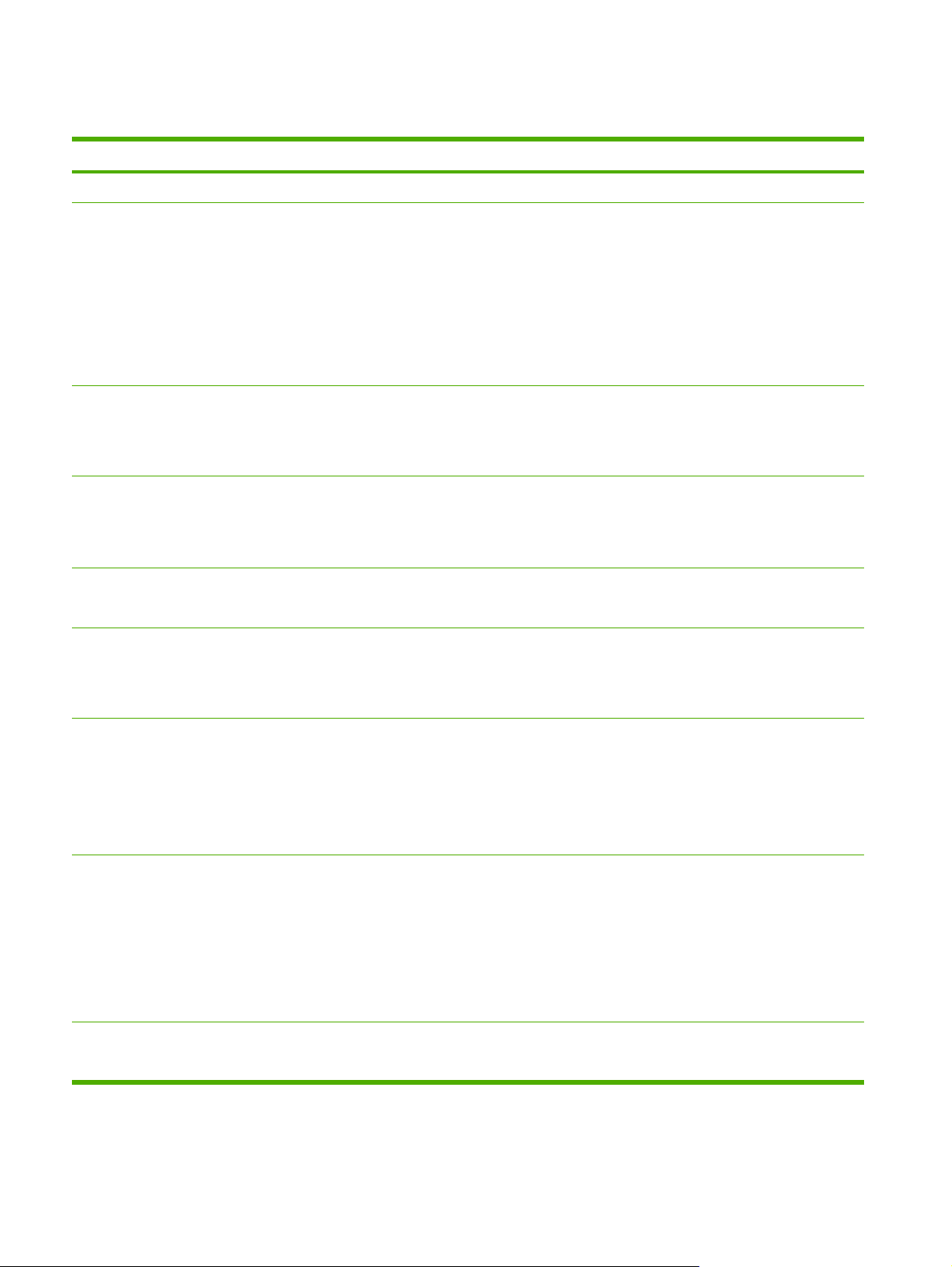
Přehled funkcí
Funkce Popis
Výkon
Uživatelské rozhraní
Ovladače tiskárny
Rozlišení
Funkce ukládání
Písma
Procesor s rychlostí 460 MHz
●
Nápověda k ovládacímu panelu
●
Témata nápovědy Zobrazit postup v Ovládacích panelech
●
Software HP Easy Printer Care (webový nástroj k získávání informací o stavu a odstraňování
●
problémů)
Ovladače tiskárny pro počítače se systémem Windows® a Macintosh
●
Implementovaný webový server s přístupem k podpoře a objednání spotřebního materiálu
●
(nástroj správce pouze pro tiskárny připojené v síti)
HP PCL 5e
●
HP PCL 6
●
Emulace PostScript® 3
●
Rozlišení FastRes 1200 – zajišťuje tisk v rozlišení 1200 dpi pro rychlý a velmi kvalitní tisk
●
obchodních dokumentů a grafiky
Rozlišení ProRes 1200 – zajišťuje tisk v rozlišení 1200 dpi pro nejlepší tisk čárové grafiky a
●
obrázků
Písma, formuláře a další makra
●
Uchování úlohy
●
80 interních písem pro emulaci PCL a PostScript 3
●
Příslušenství
Připojení
Ekologické vlastnosti
80 obrazovkových písem pro tiskárnu ve formátu TrueType v rámci softwarového řešení
●
Lze nainstalovat kartu CompactFlash s dalšími typy písma.
●
Doplňkový vstupní zásobník na 500 listů (zásobník 3) (standardně u tiskáren HP LaserJet
●
5200tn a HP LaserJet 5200dtn)
Volitelná jednotka pro oboustranný tisk (standardně u tiskárny HP LaserJet 5200dtn)
●
Paměťové moduly DIMM (Dual Inline Memory Module) typu 100-pin 133 MHz
●
Karty CompactFlash
●
Paralelní port IEEE 1284
●
Vysokorychlostní port USB 2.0
●
Plnohodnotný implementovaný tiskový server HP Jetdirect (standardně u tiskáren HP LaserJet
●
5200n, HP LaserJet 5200tn a HP LaserJet 5200dtn)
Software HP Web Jetadmin
●
Zásuvka pro rozšířený vstup a výstup (EIO)
●
Nastavení doby pro přechod do úsporného režimu
●
V souladu s programem ENERGY STAR®
●
4 Kapitola 1 Základní informace o tiskárně CSWW
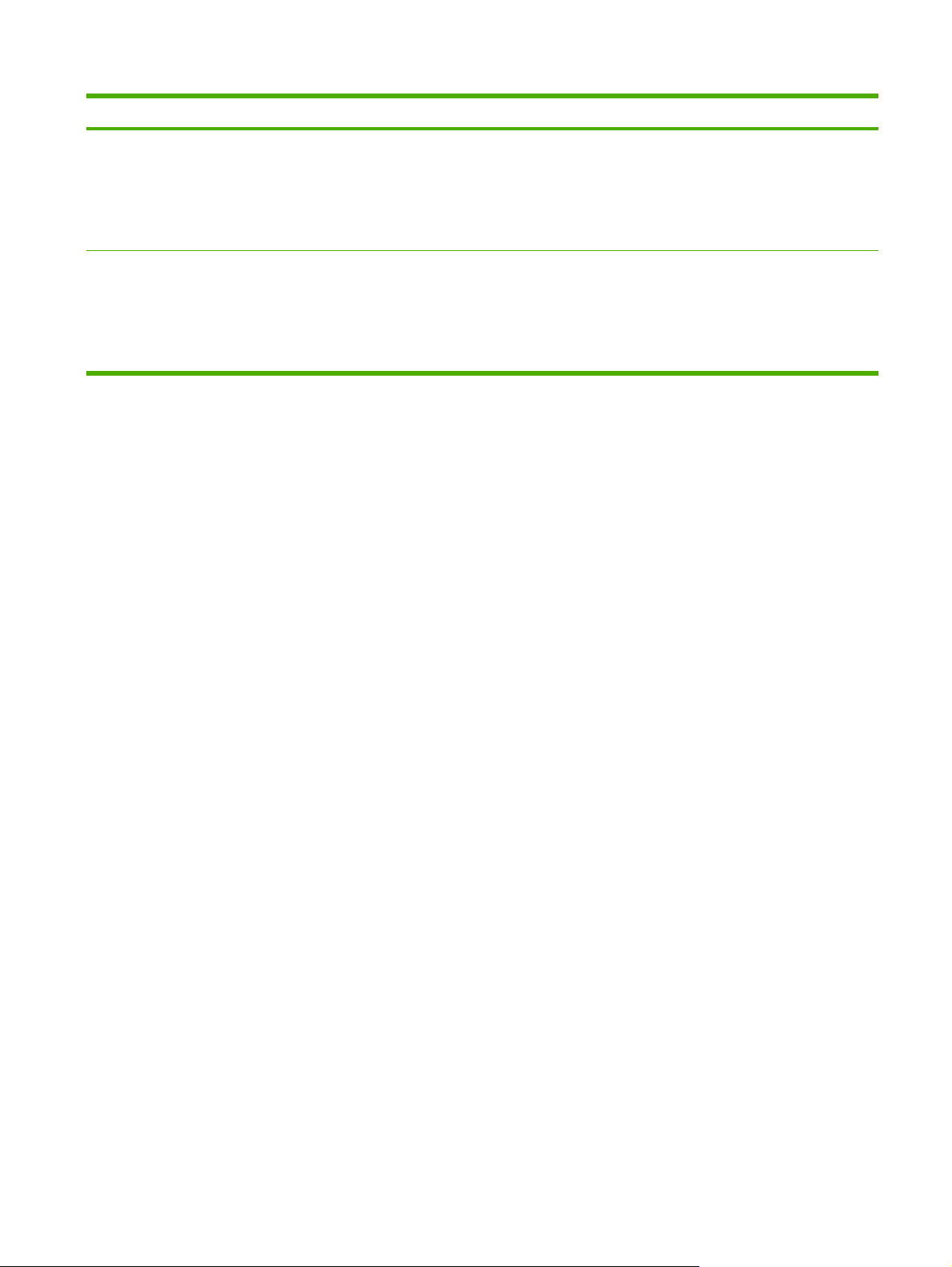
Funkce Popis
Spotřební materiál
Usnadnění
Stránka stavu spotřebního materiálu obsahuje informace o množství toneru, počtu stránek a
●
předpokládaném počtu zbývajících stránek.
Při instalaci kazety tiskárna zjišťuje, zda jde o originální tiskovou kazetu HP.
●
Možnost objednání spotřebního materiálu po Internetu (pomocí softwaru HP Easy Printer
●
Care)
Uživatelská příručka online je kompatibilní s programy pro čtení textu z obrazovky.
●
Tiskovou kazetu lze vložit a vyjmout lehce jednou rukou.
●
Všechny kryty a dvířka lze otevřít pomocí jedné ruky.
●
Média lze vložit do zásobníku 1 pomocí jedné ruky.
●
CSWW Přehled funkcí 5
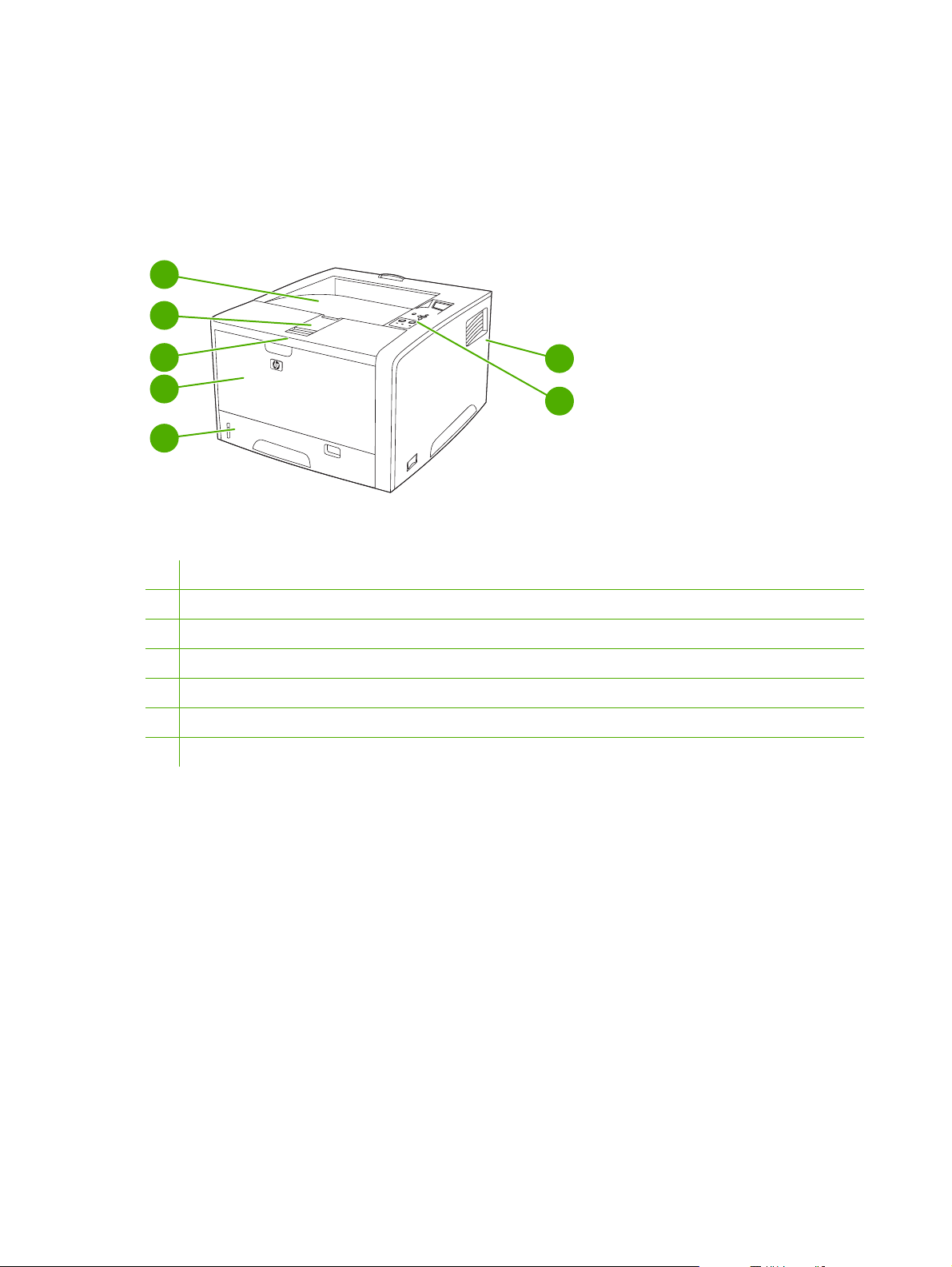
Přehled
Části tiskárny
Před použitím tiskárny se seznamte s jejími součástmi.
1
2
3
4
7
6
5
1 Horní výstupní přihrádka
2 Nástavec pro dlouhá média
3 Západka pro otevření horního krytu (poskytuje přístup k tiskové kazetě)
4 Zásobník 1 (otevřete tahem)
5 Zásobník 2
6 Ovládací panel
7 Kryt na pravé straně (poskytuje přístup k modulům DIMM a ke kartám CompactFlash)
6 Kapitola 1 Základní informace o tiskárně CSWW
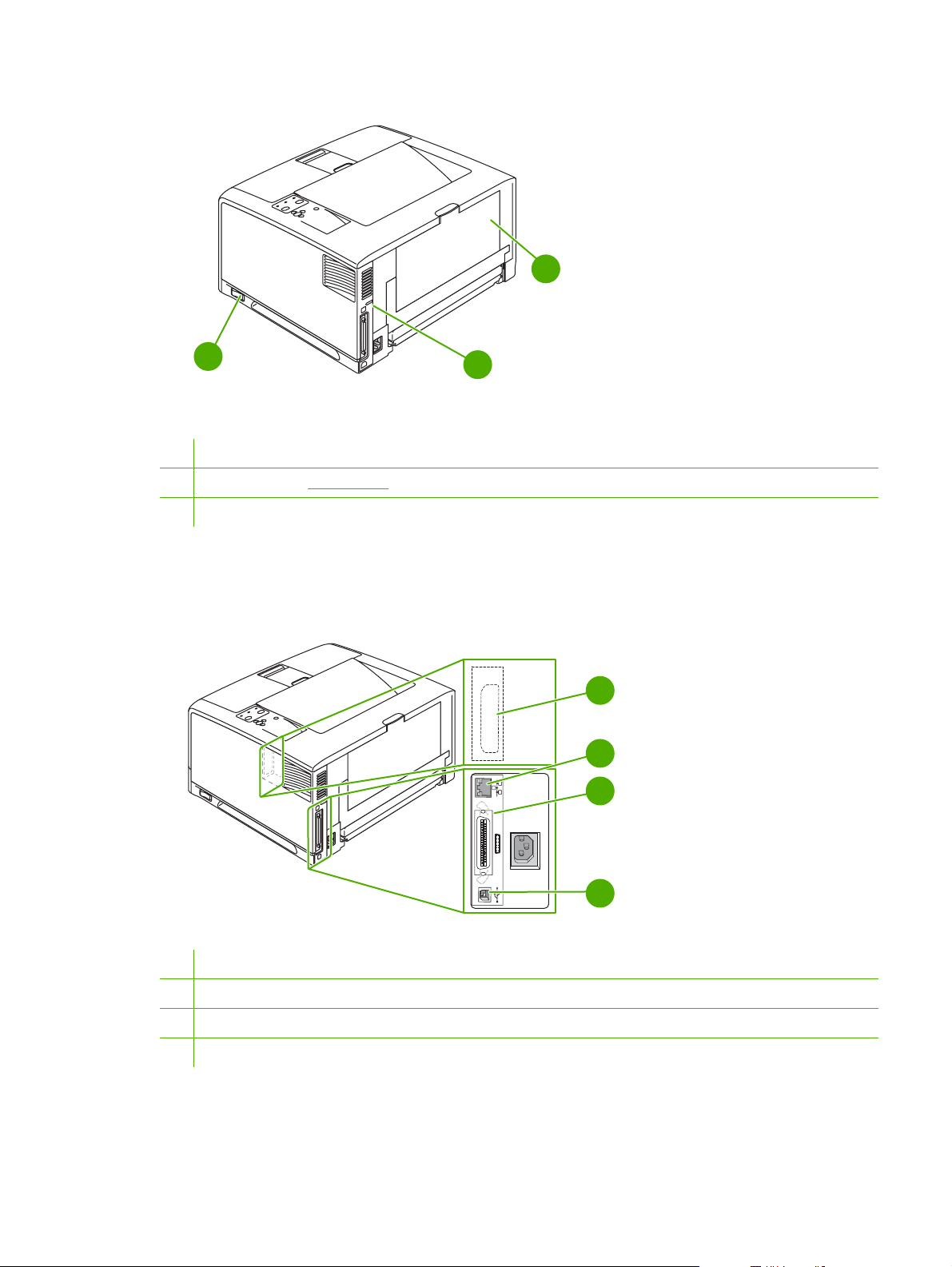
10
8
8 Hlavní vypínač
9 Porty rozhraní (viz Porty rozhraní)
10 Zadní výstupní přihrádka (otevřete tahem)
9
Porty rozhraní
Tiskárna obsahuje jeden slot EIO a tři porty pro připojení k počítači a k síti.
1
EIO
2
3
4
1 Patice EIO
2 Připojení k síti (pouze tiskárny HP Laserjet 5200n, 5200tn a 5200dtn)
3 Paralelní port IEEE1284B
4 Vysokorychlostní připojení USB 2.0
CSWW Přehled 7
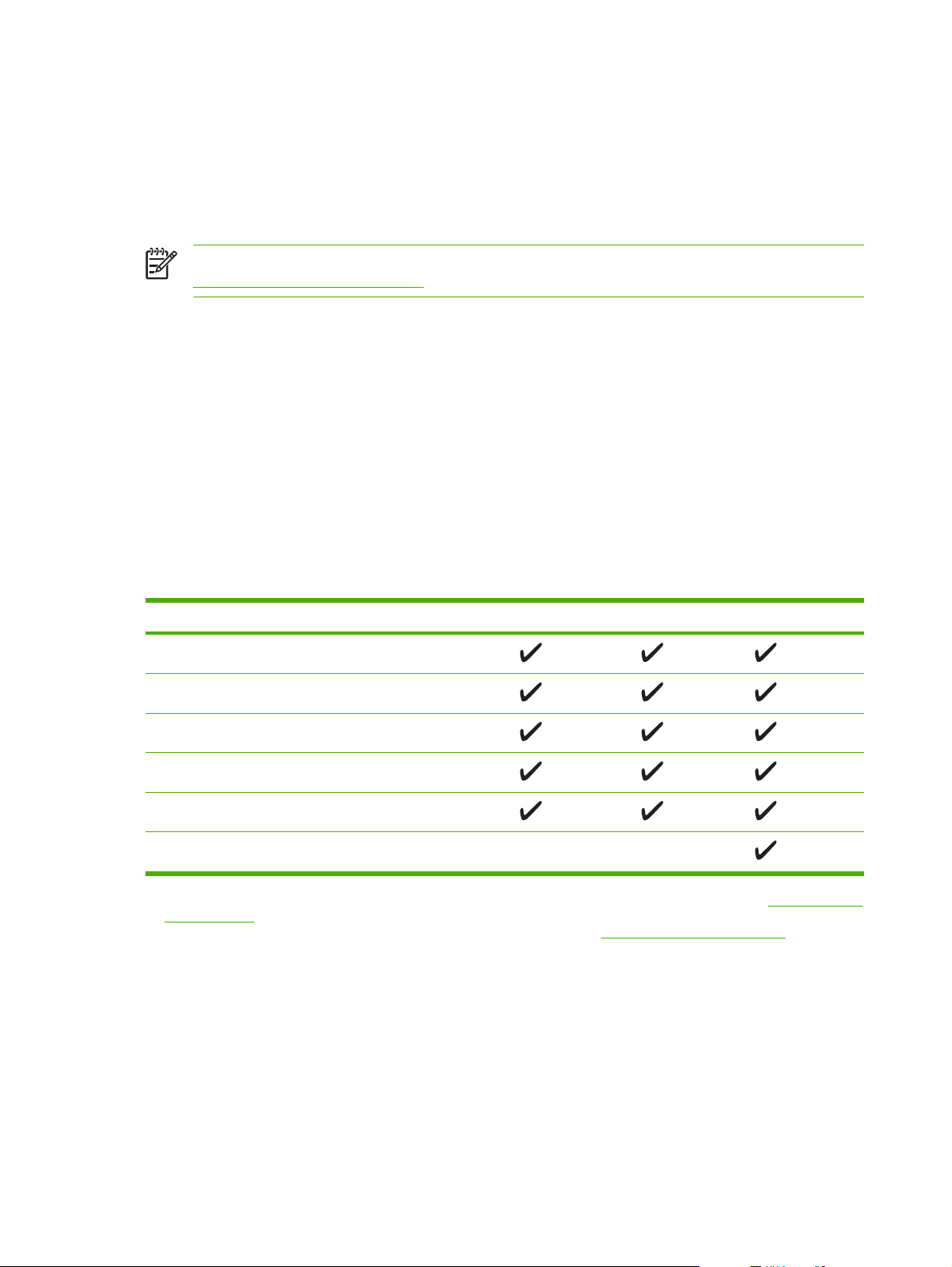
Software tiskárny
Software tiskového systému je součástí dodávky tiskárny. Návod na instalaci je uveden v příručce
Začínáme.
Tiskový systém zahrnuje software pro koncové uživatele a pro správce sítě a ovladače tiskárny, které
umožňují zpřístupnit funkce tiskárny a komunikovat s počítačem.
Poznámka Seznam ovladačů tiskárny a aktualizovaného softwaru HP naleznete na adrese
www.hp.com/go/lj5200_software.
Ovladače tiskárny
Ovladače tiskárny umožňují přístup k funkcím tiskárny a umožňují počítači komunikovat s tiskárnou
(jazykem tiskárny). Informace o dalším softwaru a podporovaných jazycích naleznete v pokynech pro
instalaci a v souborech Readme na disku CD tiskárny.
Tiskárna HP LaserJet 5200používá ovladače PCL 5c, PCL 6 a ovladač PDL (jazyk pro popis stránek)
emulující PostScript 3.
Nejlepší celkový výkon poskytuje ovladač tiskárny PCL 6.
●
Pro běžný kancelářský tisk doporučujeme ovladač tiskárny PCL 5.
●
Při tisku z programů založených na jazyce PostScript použijte ovladač PS kvůli kompatibilitě s
●
jazykem PostScript Level 3 nebo podpoře písem PS flash.
Operační systém
Windows 98, Windows Millennium (ME)
Windows 2000
Windows XP (32bitová verze)
Windows Server 2003 (32bitový)
Windows Server 2003 (64bitový)
Mac OS X V10.2 a vyšší
1
U některých ovladačů nebo operačních systémů nemusí být k dispozici všechny funkce tiskárny.
2
Ovladač PCL 5 pro systémy Windows 2000 a Windows XP (32bitová a 64bitová verze) si stáhněte z webu www.hp.com/go/
lj5200_software.
3
Ovladač PCL 6 pro systém Windows XP (64bitová verze) si stáhněte z webu www.hp.com/go/lj5200_software.
1
2
3
PCL 5e PCL 6 Emulace PS 3
Ovladače tiskárny obsahují nápovědu online s pokyny pro běžné úlohy spojené s tiskem a popisem
tlačítek, zaškrtávacích políček a rozevíracích seznamů nacházejících se v ovladači tiskárny.
Automatická konfigurace ovladače
Ovladače PCL 6 a PCL 5e pro systém Windows a ovladače PS pro systém Windows 2000 a Windows
XP tiskárny HP LaserJet obsahují pro příslušenství tiskárny funkci automatického rozpoznání a
konfigurace ovladače při instalaci. Mezi příslušenství podporované funkcí Automatické konfigurace
ovladače patří například jednotka pro oboustranný tisk, doplňkové zásobníky papíru a paměťové moduly
8 Kapitola 1 Základní informace o tiskárně CSWW
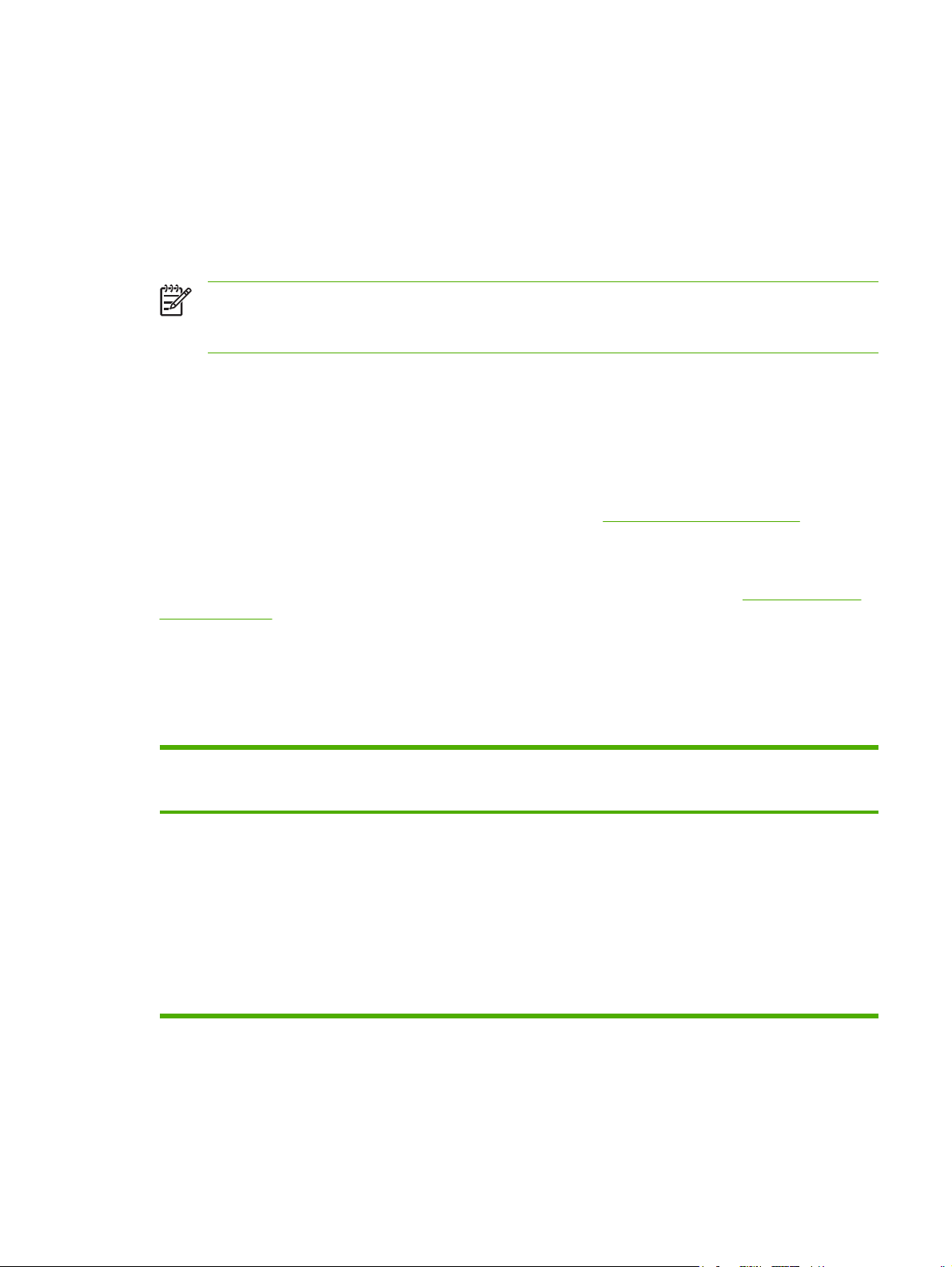
DIMM. Podporuje-li prostředí obousměrnou komunikaci, poskytne instalační program funkci
Automatické konfigurace ovladače ve formě instalovatelné komponenty jako výchozí pro typickou a
vlastní instalaci.
Aktualizovat
Pokud konfiguraci tiskárny HP LaserJet 5200 po instalaci změníte, můžete v prostředích podporujících
obousměrnou komunikaci ovladač automaticky aktualizovat pomocí nové konfigurace. Klepnutím na
tlačítko Aktualizovat automaticky použijete pro ovladač novou konfiguraci.
Poznámka Funkci Aktualizovat nepodporují prostředí, kde jsou sdílení klienti systémů
Windows NT® 4.0, Windows 2000 nebo Windows XP připojeni k hostitelům se systémy Windows
NT 4.0, Windows 2000 nebo Windows XP.
Nástroj HP Driver Preconfiguration
Nástroj HP Driver Preconfiguration představuje softwarovou architekturu a sadu nástrojů, pomocí
kterých můžete upravit a distribuovat software HP ve spravovaných tiskových prostředích podniků.
Pomocí nástroje HP Driver Preconfiguration mohou správci informačních technologií (IT) před instalací
ovladačů v prostředí sítě pro ovladače tiskárny HP předkonfigurovat výchozí nastavení tisku a zařízení.
Další informace naleznete v příručce pro podporu nástroje HP Driver Preconfiguration HP Driver
Preconfiguration Support Guide, která je k dispozici na adrese
www.hp.com/support/lj5200.
Další ovladače
Následující ovladače nejsou k dispozici na disku CD, ale jsou dostupné na adrese www.hp.com/go/
lj5200_software.
Skripty modelů pro systém UNIX®.
●
Ovladače pro systém Linux.
●
Spuštění ovladačů tiskárny
Operační systém Změna nastavení pro všechny
tiskové úlohy až do ukončení
programu
Windows 98 a ME 1. V nabídce Soubor
používaného programu
klepněte na položku Tisk.
2. Vyberte ovladač a klepněte
na položku Vlastnosti.
Jednotlivé kroky se mohou lišit.
Následuje nejčastější postup.
Změna výchozího nastavení
pro všechny tiskové úlohy
1. Klepněte na tlačítko Start,
dále na položku Nastavení
a poté klepněte na
položku Tiskárny.
2. Pravým tlačítkem myši
klepněte na ikonu ovladače
a pak klepněte na položku
Vlastnosti.
Změna nastavení konfigurace
produktu
1. Klepněte na tlačítko Start,
dále na položku Nastavení
a poté klepněte na
položku Tiskárny.
2. Pravým tlačítkem myši
klepněte na ikonu ovladače
a pak klepněte na položku
Vlastnosti.
3. Klepněte na kartu
Konfigurace.
CSWW Software tiskárny 9
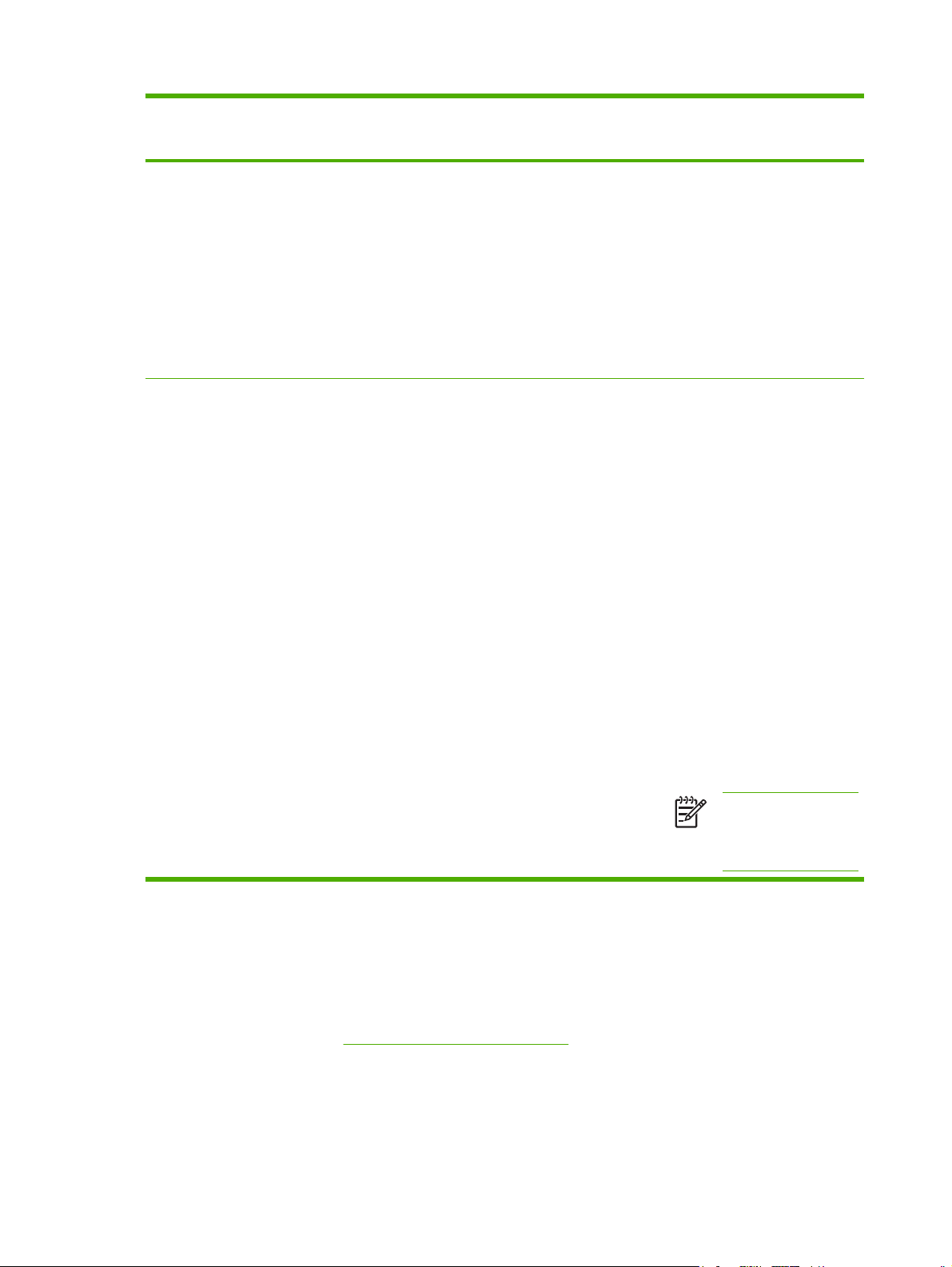
Operační systém Změna nastavení pro všechny
tiskové úlohy až do ukončení
programu
Změna výchozího nastavení
pro všechny tiskové úlohy
Změna nastavení konfigurace
produktu
Windows 2000, XP a
Server 2003
Mac OS X V10.2
nebo vyšší
1. V nabídce Soubor
používaného programu
klepněte na položku Tisk.
2. Vyberte ovladač a klepněte
na položku Vlastnosti
nebo Předvolby.
Jednotlivé kroky se mohou lišit.
Následuje nejčastější postup.
1. V nabídce File (Soubor)
vyberte příkaz Print (Tisk).
2. Proveďte změny nastavení
v různých místních
nabídkách.
1. V nabídce Start klepněte
na položku Nastavení a
potom na položku
Tiskárny nebo Tiskárny a
faxy.
2. Pravým tlačítkem myši
klepněte na ikonu ovladače
a pak klepněte na položku
Předvolby tisku.
1. V nabídce File (Soubor)
vyberte příkaz Print (Tisk).
2. Proveďte změny nastavení
v různých místních
nabídkách.
3. V rozevírací nabídce
Presets (Předvolby)
klepněte na položku Save
as (Uložit jako) a zadejte
název předvolby.
Tato nastavení se uloží v
nabídce Presets (Předvolby).
Pokud chcete nové nastavení
použít, musíte vybrat uloženou
předvolbu při každém spuštění
programu a tisku.
1. V nabídce Start klepněte
na položku Nastavení a
potom na položku
Tiskárny nebo Tiskárny a
faxy.
2. Pravým tlačítkem myši
klepněte na ikonu ovladače
a pak klepněte na položku
Vlastnosti.
3. Klepněte na kartu
Nastavení zařízení.
1. V aplikaci Finder klepněte v
nabídce Go (Spustit) na
položku Applications
(Aplikace).
2. Otevřete položku Utilities
(Obslužné programy) a
potom Print Center
(Tiskové centrum) (Mac OS
X V10.2) nebo Printer
Setup Utility (Obslužný
program nastavení
tiskárny) (Mac OS X V10.3).
3. Klepněte na tiskovou
frontu.
V nabídce Printers
4.
(Tiskárny) klepněte na
položku Show Info
(Zobrazit informace).
5. Klepněte na nabídku
Installable Options
(Možnosti instalace).
Poznámka V režimu
Classic mohou být
nastavení konfigurace
nedostupná.
Software pro počítače Macintosh
Instalační služba HP Installer poskytuje soubory PostScript® popisu tiskárny (PPD), přípony dialogového
okna Tiskárny (PDE) a obslužný program tiskárny HP Printer Utility pro použití v počítačích Macintosh.
Pro konfiguraci síťových připojení tiskárny použijte implementovaný webový server EWS. Další
informace naleznete v části
10 Kapitola 1 Základní informace o tiskárně CSWW
Implementovaný webový server.
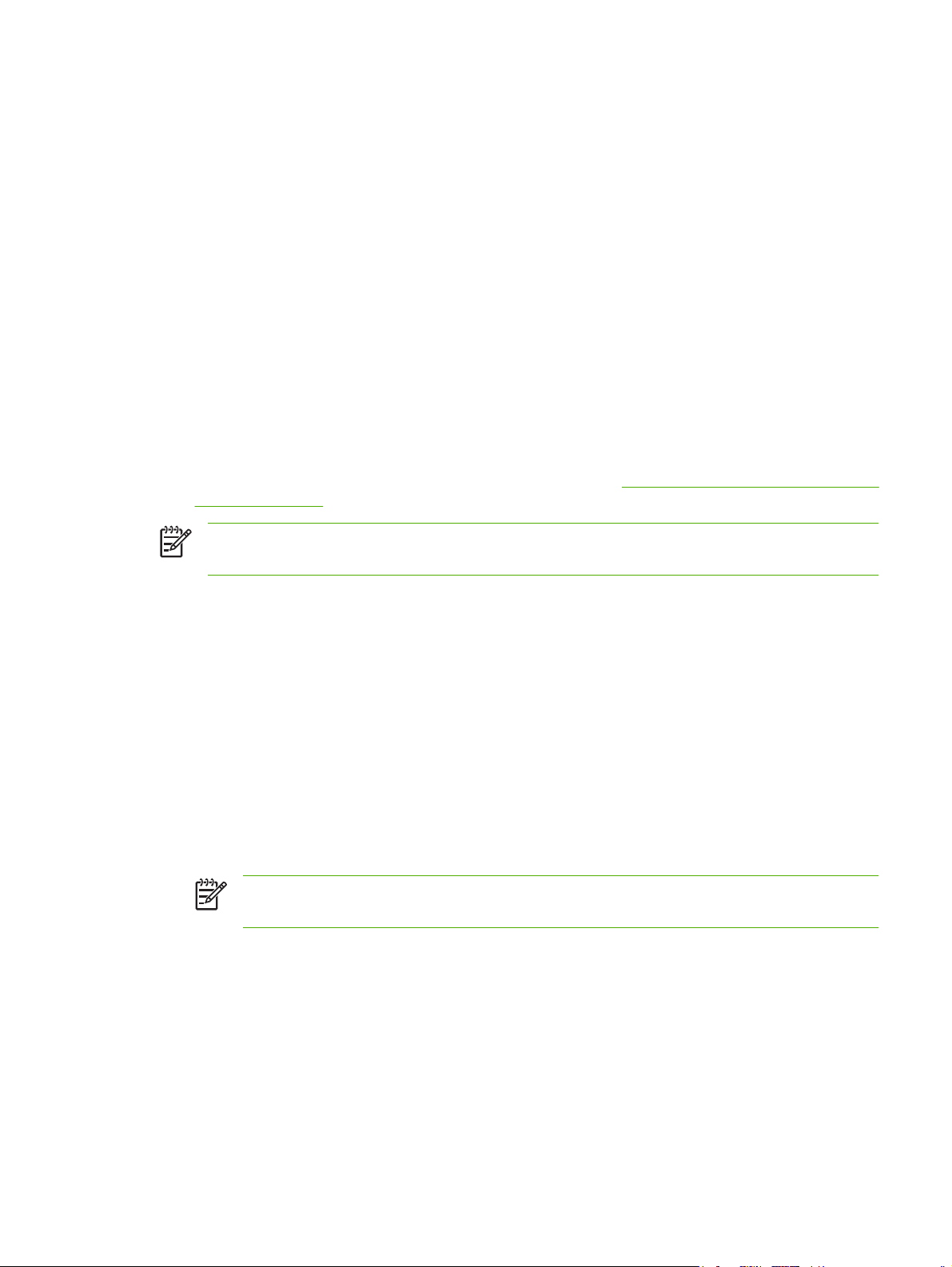
Software tiskového systému zahrnuje následující součásti:
Soubory PostScript Printer Description (PPD)
●
Soubory PPD v kombinaci s ovladači tiskárny Apple PostScript poskytují přístup k funkcím tiskárny.
Použijte ovladač tiskárny Apple PostScript, který se dodává s počítačem.
Nástroj HP Printer Utility
●
Tento nástroj zajišťuje přístup k funkcím tiskárny, které nejsou k dispozici v ovladači tiskárny:
pojmenování tiskárny,
●
přiřazení tiskárny do zóny v síti,
●
přiřazení adresy IP tiskárně,
●
stažení souborů a písem,
●
konfigurace tiskárny pro tisk pomocí protokolu IP nebo AppleTalk.
●
Nástroj HP Printer Utility můžete použít v případě, že tiskárna využívá kabel USB nebo je připojena
k síti s protokolem TCP/IP. Další informace naleznete v části
systém Macintosh.
Poznámka Nástroj HP Printer Utility je podporován ve verzích operačního systému Mac OS X
V10.2 a vyšších.
Použití nástroje HP Printer Utility pro
Instalace softwaru tiskového systému pro sítě do počítače Macintosh
1. Zapojte síťový kabel mezi tiskovým serverem HP Jetdirect a síťovým portem.
2. Vložte disk CD do jednotky CD-ROM. Pokud se disk CD nespustí automaticky, poklepejte na ikonu
disku CD na ploše.
3. Poklepejte na ikonu instalačního programu ve složce HP LaserJet Installer (Instalační program
HP LaserJet).
4. Postupujte podle pokynů na obrazovce počítače.
5. Na jednotce pevného disku počítače vyberte postupně položky Applications (Aplikace),
Utilities (Obslužné programy) a Print Center (Tiskové centrum) nebo Printer Setup Utility
(Obslužný program nastavení tiskárny).
Poznámka Pokud používáte systém Mac OS X V10.3 nebo Mac OS X V10.4, nahrazuje
program Printer Setup Utility tiskové centrum Print Center.
6. Klepněte na položku Add Printer (Přidat tiskárnu).
7. Jako typ připojení vyberte Rendezvous.
8. Ze seznamu vyberte tiskárnu.
9. Klepněte na položku Add Printer (Přidat tiskárnu).
10. Zavřete centrum Print Center (Tiskové centrum) nebo program Printer Setup Utility (Nástroj
Obslužný program nastavení tiskárny).
CSWW Software tiskárny 11
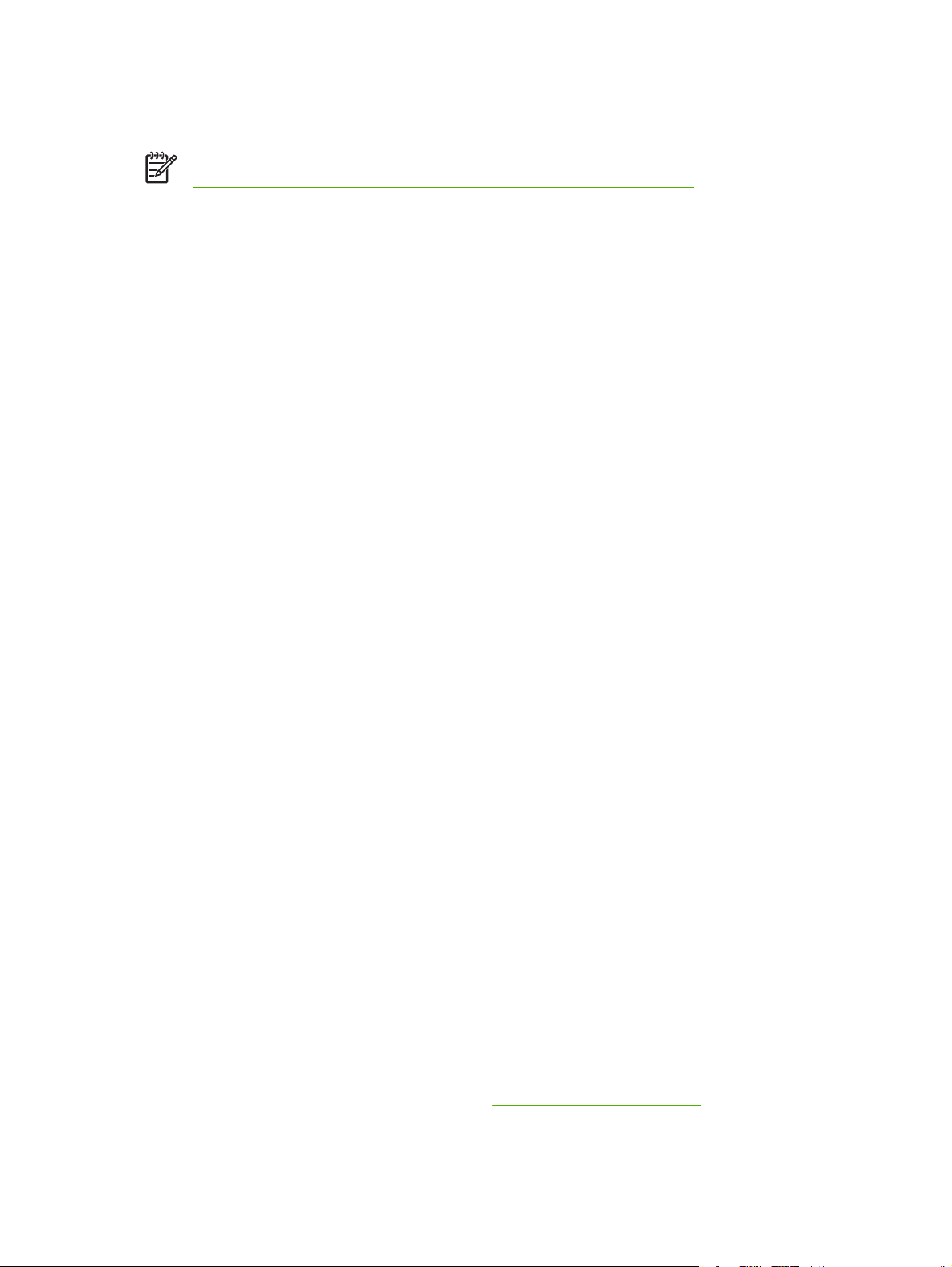
Instalace softwaru tiskového systému pro přímé připojení do počítače Macintosh (USB)
Poznámka Počítače Macintosh nepodporují paralelní připojení portu.
Chcete-li používat soubory PDD, musí být instalován ovladač Apple PostScript. Používejte ovladač
Apple PostScript, který se dodává s počítačem Macintosh.
1. Zapojte kabel USB mezi portem USB tiskárny a portem USB počítače. Použijte standardní
2metrový kabel USB.
2. Vložte disk CD tiskárny do jednotky CD-ROM a spusťte instalační program. Pokud se disk CD
nespustí automaticky, poklepejte na ikonu disku CD na ploše.
3. Poklepejte na ikonu instalačního programu ve složce HP LaserJet Installer (Instalační program
HP LaserJet).
4. Postupujte podle pokynů na obrazovce počítače.
Fronty USB jsou vytvořeny automaticky při připojení tiskárny k počítači. Pokud však nebyl
instalační program spuštěn před připojením kabelu USB, fronta použije obecný soubor PPD.
Pomocí následujících kroků změňte soubor PPD fronty.
5. Otevřete Print Center (Tiskové centrum) nebo program Printer Setup Utility (Nástroj Obslužný
program nastavení tiskárny).
6. Vyberte odpovídající tiskovou frontu a klepnutím na položku Show Info (Zobrazit informace)
otevřete dialogové okno Printer Info (Informace o tiskárně).
7. V rozevírací nabídce vyberte položku Printer Model (Model tiskárny) a z rozevírací nabídky, v níž
je vybrána možnost Generic (Obecné), vyberte soubor PPD pro tiskárnu.
8. Vytištěním testovací stránky z libovolné aplikace ověřte, zda je software správně nainstalován.
Pokud se instalace nezdaří, znovu nainstalujte software. Pokud i tato akce selže, získáte další
informace v poznámkách k instalaci nebo v nejnově
případně na letáku dodávaném v krabici s tiskárnou.
jších souborech Readme na disku CD tiskárny,
Odinstalace softwaru z operačních systémů Macintosh
Chcete-li software odebrat z počítače Macintosh, přetáhněte soubory PPD do koše.
Software pro sítě
Přehled dostupných softwarových řešení HP pro síťovou konfiguraci a instalaci naleznete v příručce
správce tiskového serveru HP Jetdirect Embedded Print Server. Tuto příručku naleznete na disku CD
dodaném s tiskárnou.
HP Web Jetadmin
HP Web Jetadmin je nástroj na bázi prohlížeče určený pro správu tiskáren připojených k tiskovému
serveru HP Jetdirect prostřednictvím intranetu a měl by být instalován pouze na počítači správce sítě.
Chcete-li stáhnout aktuální verzi nástroje HP Web Jetadmin a získat nejnovější seznam podporovaných
hostitelských systémů, navštivte webové stránky
12 Kapitola 1 Základní informace o tiskárně CSWW
www.hp.com/go/webjetadmin.
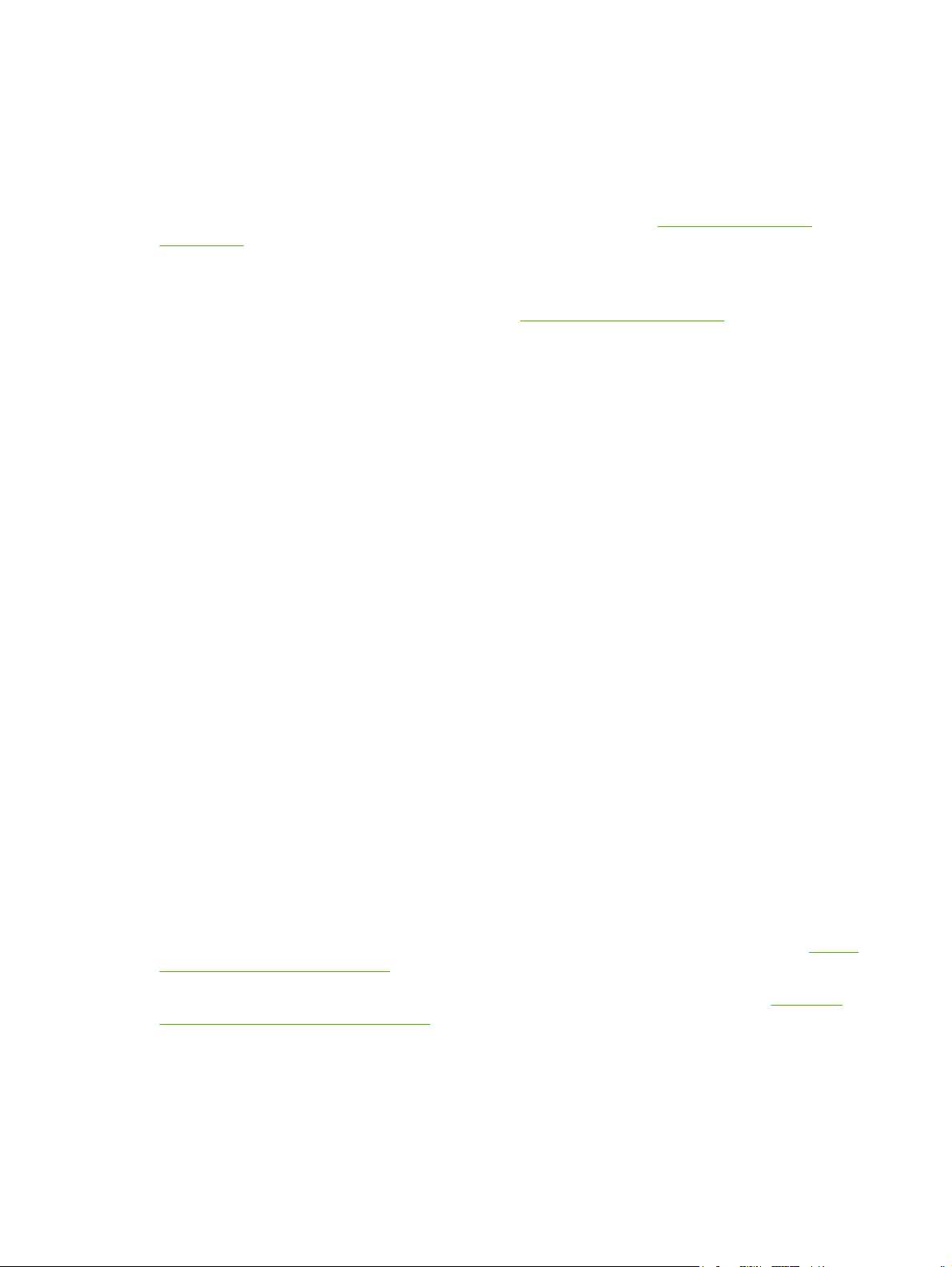
Pokud je nástroj HP Web Jetadmin instalován na hostitelském serveru, klienti k němu mohou získat
přístup vyhledáním webové stránky hostitele HP Web Jetadmin pomocí podporovaného webového
prohlížeče (jako je Microsoft® Internet Explorer 4.x nebo Netscape Navigator 4.x nebo vyšší).
Systém UNIX
Pokud používáte síť HP-UX nebo Solaris, přejděte na webové stránky www.hp.com/support/
net_printing a stáhněte si instalační program tiskárny HP Jetdirect pro systém UNIX.
Systém Linux
Další informace naleznete na webových stránkách www.hp.com/go/linuxprinting.
Nástroje
Tiskárna je vybavena několika nástroji, které usnadňují sledování a správu tiskárny v síti.
Software HP Easy Printer Care
Software HP Easy Printer Care můžete použít pro následující úlohy:
kontrola stavu tiskárny,
●
kontrola stavu spotřebního materiálu,
●
nastavení výstrah,
●
zobrazení dokumentace k tiskárně,
●
zpřístupnění nástrojů pro odstraňování problémů a provedení údržby.
●
Software HP Easy Printer Care lze spustit pouze v případě, že tiskárna je připojena přímo k počítači
nebo k síti. Chcete-li používat software HP Easy Printer Care, musíte provést úplnou instalaci softwaru.
Implementovaný webový server
Tiskárna je vybavena implementovaným webovým serverem, který poskytuje přístup k informacím o
tiskárně a o síťovém provozu. Tyto informace se zobrazují ve webovém prohlížeči, jako je Microsoft
Internet Explorer nebo Netscape Navigator.
Implementovaný webový server je uložen v tiskárně. Nenačítá se na síťový server.
Implementovaný webový server poskytuje rozhraní tiskárny, k jehož použití stačí počítač připojený k síti
a standardní webový prohlížeč. Není nutné instalovat ani konfigurovat speciální software, v počítači
však musí být instalován podporovaný webový prohlížeč. Chcete-li získat přístup k implementovanému
webovému serveru, zadejte do řádku pro adresu v prohlížeči adresu IP tiskárny. (Chcete-li zjistit adresu
IP, vytiskněte konfigurační stránku. Informace o tisku konfigurační stránky naleznete v části
stránek s informacemi o tiskárně.)
Úplné vysvětlení funkcí a činnosti implementovaného serveru WWW naleznete v části
implementovaného webového serveru.
Použití
Používání
CSWW Software tiskárny 13
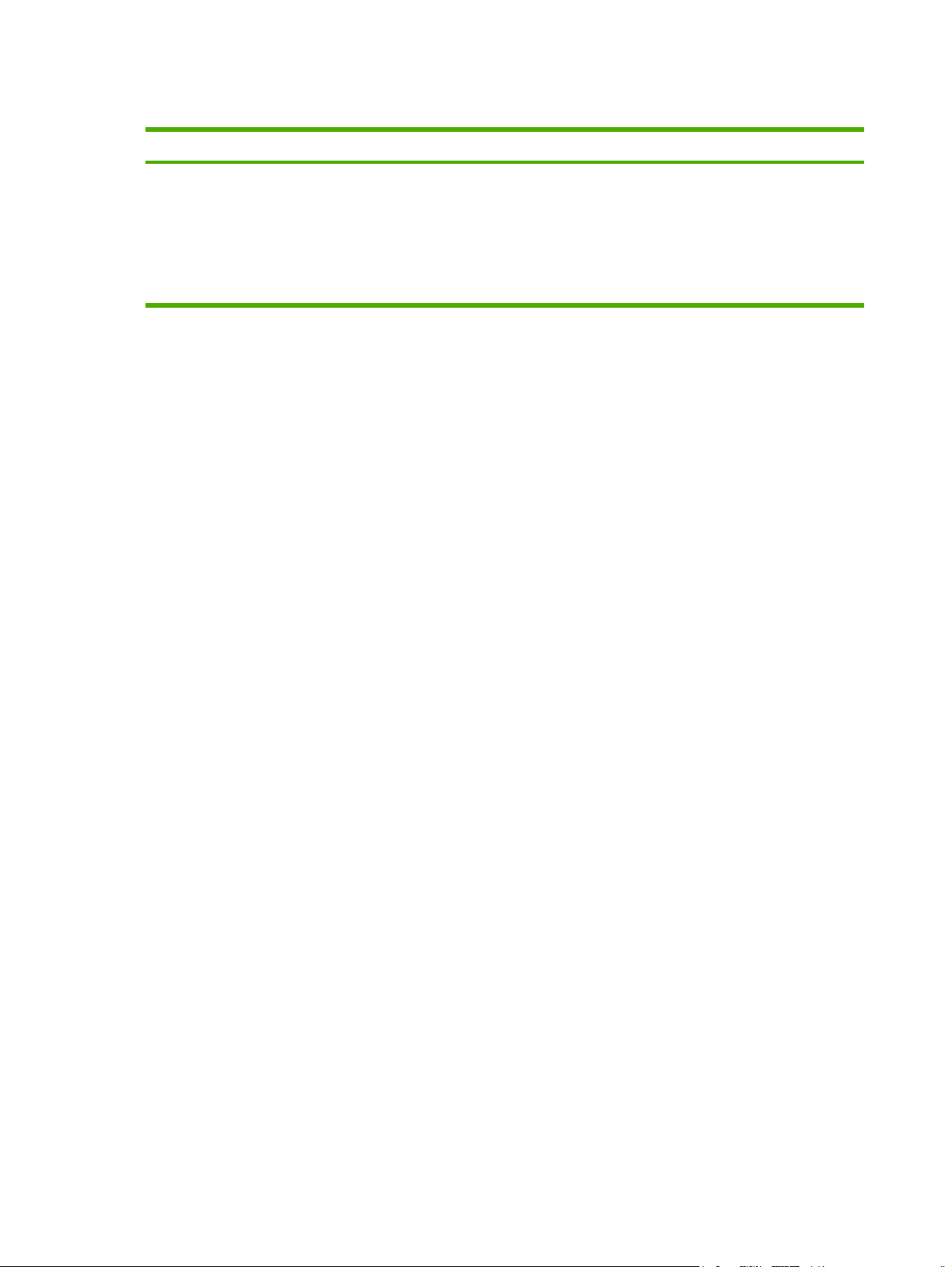
Další součásti a nástroje
Windows Macintosh OS
Instalátor softwaru – automatizuje instalaci tiskového
●
systému
Online registrace na webu
●
Soubory PPD (PostScript Printer Description) – pro
●
použití s ovladači Apple PostScript dodávanými se
systémem Mac OS.
Nástroj HP Printer Utility – umožňuje změnit nastavení
●
tiskárny, zobrazit stav a nastavit z počítače Macintosh
oznámení událostí tiskárny. Tento nástroj je podporován
v systémech Mac OS X V10.2 a vyšších.
14 Kapitola 1 Základní informace o tiskárně CSWW
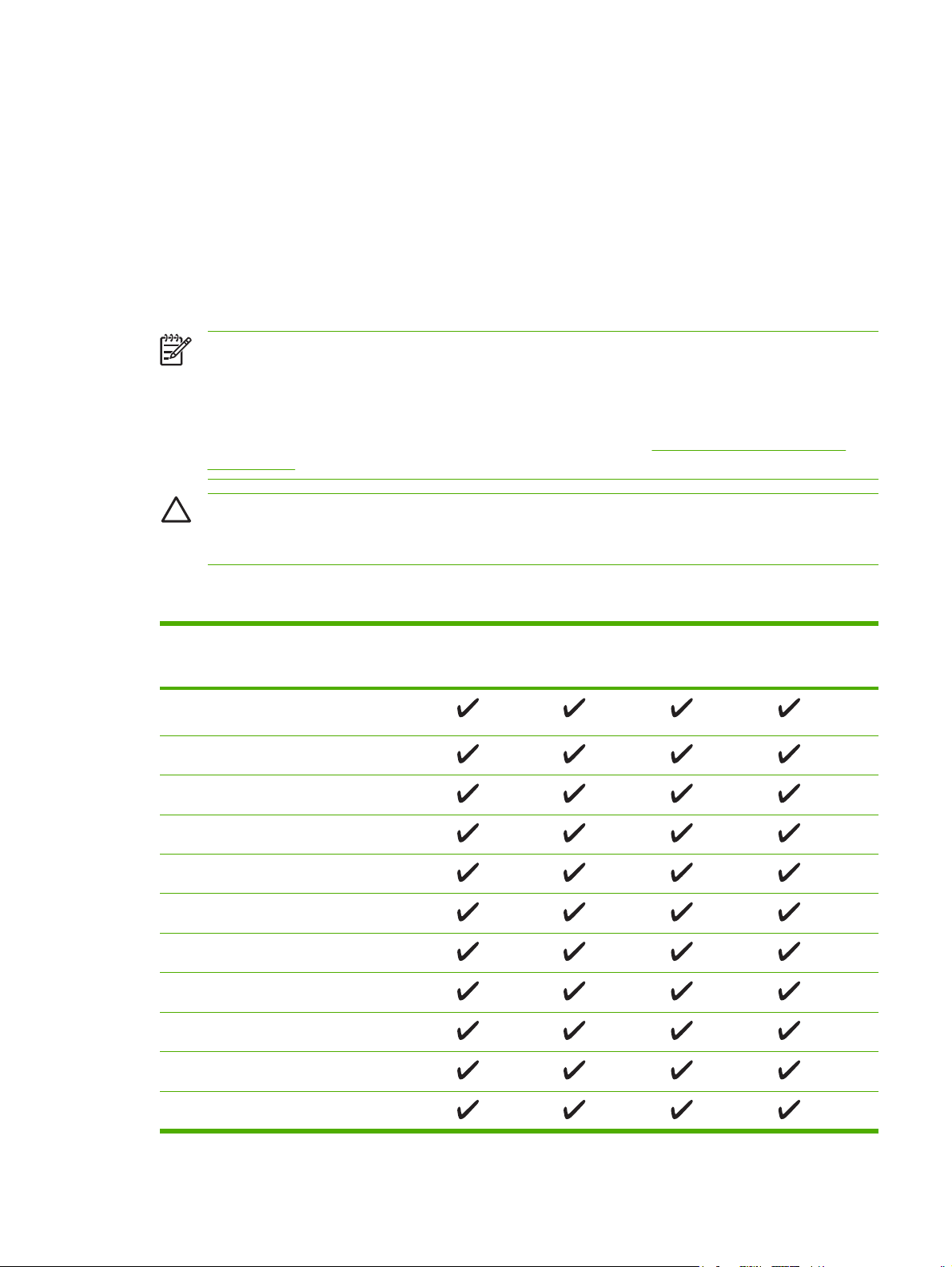
Výběr tiskového média
Tiskárna akceptuje různá tisková média, jako jsou samostatné listy papíru včetně až 100%
recyklovaného dřevitého papíru, obálky, štítky, fólie a papír vlastního formátu. Vlastnosti jako gramáž,
složení, hrubost a obsah vlhkosti jsou důležité faktory, které ovlivňují výkon tiskárny a výstupní kvalitu.
Papír, který nesplňuje požadavky uvedené v této příručce, může způsobit následující potíže:
nízká kvalita tisku,
●
častější uvíznutí papíru,
●
předčasné opotřebení tiskárny vyžadující opravu.
●
Poznámka Některé typy papíru mohou vyhovovat všem zásadám v této příručce, a přesto
nebudou přinášet uspokojivé výsledky. Pravděpodobnou příčinou je nesprávná manipulace s
papírem, nevhodná teplota a vlhkost nebo další podmínky, na které společnost Hewlett-Packard
nemá vliv. Než nakoupíte větší množství médií, ujistěte se, že vyhovují požadavkům uvedeným
v této uživatelské příručce a v příručce pro tisková média pro laserové tiskárny HP LaserJet
Printer Family Print Media Guide, kterou lze stáhnout z adresy
ljpaperguide. Než nakoupíte větší množství papíru, vždy tento papír nejprve vyzkoušejte.
UPOZORNĚNÍ Používání médií, která nevyhovují specifikacím společnosti HP, může způsobit
problémy s tiskárnou, které budou vyžadovat opravu. Na takovou opravu neposkytuje firma
Hewlett-Packard záruku ani servisní smlouvu.
http://www.hp.com/support/
Podporované formáty médií
Formát média Rozměry Zásobník 1 Zásobník 2/
Letter 216 x 279 mm 60 až 199 g/
Letter-R 279 x 216 mm
A4 211 x 297 mm
A4-R 297 x 211 mm
Legal 216 x 356 mm
Executive 185 x 267 mm
Executive (JIS) 216 x 330 mm
A5 147 x 211 mm
B5 (JIS) 183 x 257 mm
2
m
Zásobník 3
Automatický
oboustranný
1
tisk
Ruční
oboustranný
tisk
11 x 17 279 x 432 mm
A3 297 x 419 mm
CSWW Výběr tiskového média 15
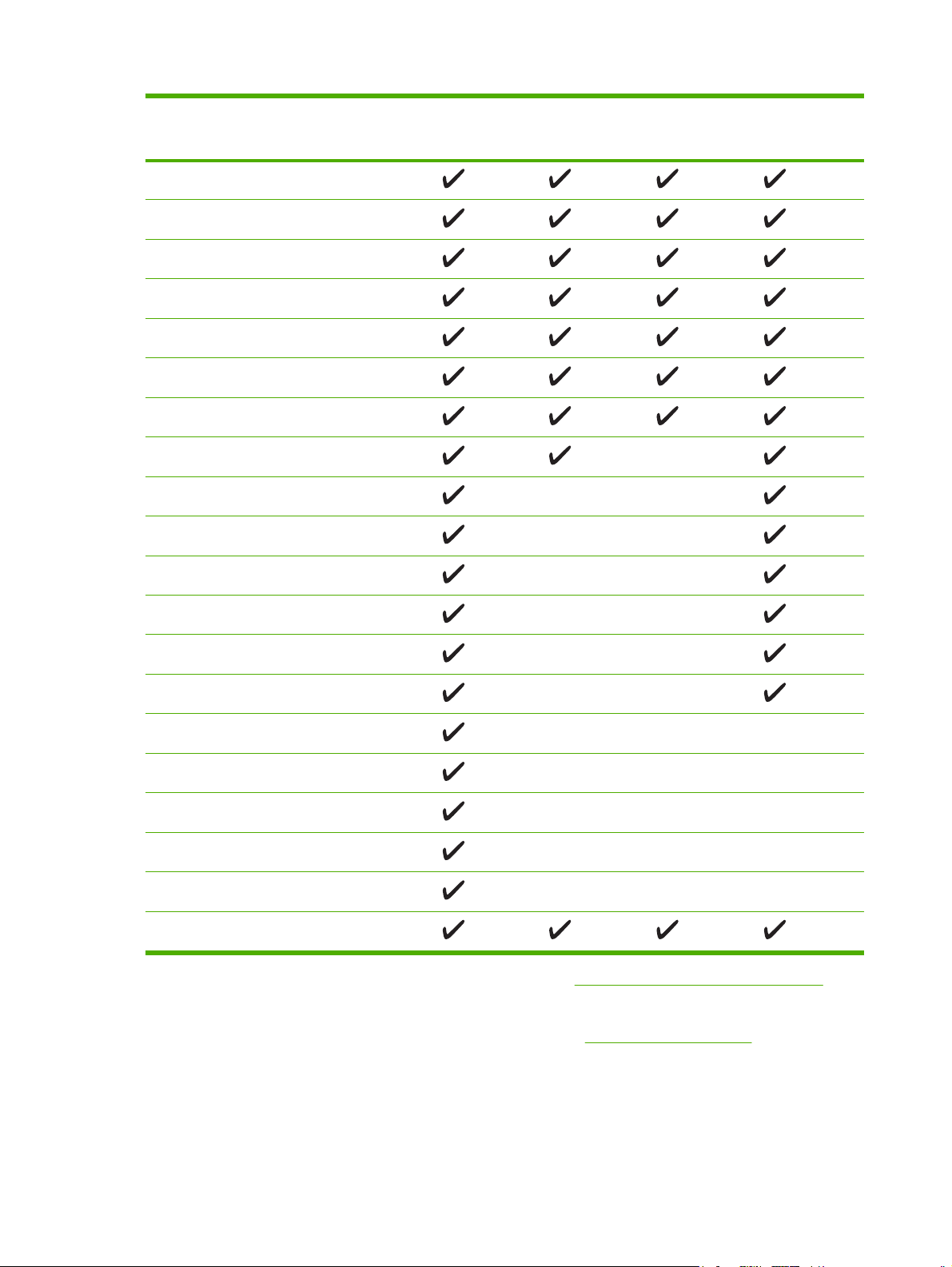
Formát média Rozměry Zásobník 1 Zásobník 2/
Zásobník 3
B4 (JIS) 257 x 363 mm
8K 269 x 391 mm
8K 259 x 368 mm
8K 273 x 394 mm
16K 184 x 260 mm
16K 195 x 270 mm
16K 273 x 197 mm
Statement 140 x 216 mm
12 x 18 305 x 457 mm
A6 105 x 148 mm
RA3 305 x 430 mm
Automatický
oboustranný
1
tisk
Ruční
oboustranný
tisk
B6 128 x 182 mm
Pohlednice S (JIS) 100 x 148 mm
Pohlednice D (JIS) 148 x 200 mm
Obálka č.10 105 x 241 mm
Obálka Monarch 98 x 191 mm
Obálka C5 162 x 229 mm
Obálka DL 110 x 220 mm
Obálka B5 176 x 250 mm
Vlastní
1
Automatický oboustranný tisk vyžaduje použití tiskárny HP LaserJet vybavené volitelnou jednotkou pro oboustranný tisk. Další
informace automatickém a ručním oboustranném tisku naleznete v části
Tisk na obě strany média (oboustranný tisk).
Další informace o používání tiskových médií naleznete v části Technické údaje papíru.
16 Kapitola 1 Základní informace o tiskárně CSWW

Podporované typy médií
Typ média Hmotnost Zásobník 1 Zásobník 2/
Zásobník 3
Obyčejný
Obyčejný
Předtištěný
Hlavičkový
60 až 199 g/m
60 až 120 g/m
60 až 120 g/m
60 až 120 g/m
2
2
2
2
Průhledné fólie Tloušťka 0,10 až 0,14 mm
Děrovaný
Bankovní
Recyklovaný
Obálky
Barevný papír
60 až 120 g/m
60 až 120 g/m
60 až 120 g/m
75 až 90 g/m
60 až 120 g/m
2
2
2
2
2
Štítky Tloušťka 0,10 až 0,14 mm
Automatický
oboustranný
1
tisk
Ruční
oboustranný
tisk
Kartón
135 až 176 g/m
2
Hrubý
Tenký
Velínový
60 až 75 g/m
60 až 120 g/m
2
2
Tvrdý papír Tloušťka 0,10 až 0,14 mm
Pohlednice
Vlastní
1
Automatický oboustranný tisk vyžaduje použití tiskárny HP LaserJet vybavené volitelnou jednotkou pro oboustranný tisk. Další
135 až 176 g/m
60 až 199 g/m
informace automatickém a ručním oboustranném tisku naleznete v části
2
2
Tisk na obě strany média (oboustranný tisk).
CSWW Výběr tiskového média 17

18 Kapitola 1 Základní informace o tiskárně CSWW

2 Ovládací panel
Tato část obsahuje vysvětlení ovládacího panelu a nabídek tiskárny:
Přehled
●
Uspořádání ovládacího panelu
●
Použití nabídek ovládacího panelu
●
Nabídka Zobrazit postup
●
Nabídka Načtení úlohy
●
Nabídka Informace
●
Nabídka Manipulace s papírem
●
Nabídka Konfigurace zařízení
●
Nabídka Diagnostika
●
Nabídka Servis
●
Změna nastavení konfigurace ovládacího panelu tiskárny
●
CSWW 19

Přehled
Většinu běžných tiskových úloh z počítače můžete provést prostřednictvím ovladače tiskárny nebo
aplikace. Jde o nejsnadnější způsoby ovládání tiskárny a mají přednost před nastavením provedeným
z ovládacího panelu. Další informace o přístupu k ovladači tiskárny naleznete v nápovědě programu
nebo v části
Tiskárnu lze ovládat také změnou nastavení na ovládacím panelu tiskárny. Ovládací panel tiskárny
umožňuje přístup k funkcím tiskárny, které nejsou podporovány aplikací nebo ovladačem tiskárny.
Prostřednictvím ovládacího panelu tiskárny je možné vytisknout mapu, ve které jsou znázorněny
aktuální hodnoty nastavení (Další informace naleznete v části
tiskárně).
Některé nabídky nebo položky nabídek jsou zobrazeny pouze pokud je v tiskárně nainstalováno dané
příslušenství.
Spuštění ovladačů tiskárny.
Použití stránek s informacemi o
20 Kapitola 2 Ovládací panel CSWW

Uspořádání ovládacího panelu
Displej ovládacího panelu poskytuje úplné a okamžité informace o tiskárně a tiskových úlohách. Nabídky
poskytují přístup k funkcím tiskárny a k podrobným informacím.
Oblasti zprávy a výzvy na displeji upozorňují na stav tiskárny a naznačují, jak byste měli reagovat.
1
11
10
2
?
9
8
7
Zobrazuje informace o stavu, nabídky, nápovědu a chybová hlášení.
●
Poskytuje informace o hlášení na displeji ovládacího panelu.
●
Slouží k otevření a zavření nabídek.
●
Svítí: Tiskárna je online a je připravena přijmout tisková data.
●
Nesvítí: Tiskárna nemůže přijmout data, protože je offline
●
(pozastavená) nebo je v chybovém stavu.
Bliká: Tiskárna přechází do stavu offline. Tiskárna přestane provádět
●
aktuální tiskovou úlohu a vysune všechny aktivní stránky z dráhy
papíru.
Data
5
Stop
Attention
6
Menu
3
Ready
4
Číslo Tlačítko nebo kontrolka Funkce
1 Displej ovládacího panelu
2
3 Tlačítko Nabídka
4 Kontrolka Připraveno
Tlačítko Nápověda ( )
5 Kontrolka Data
6 Kontrolka Pozor
7 Tlačítko Stop
Svítí: Tiskárna obdržela data pro tisk, čeká ale na přijetí všech těchto
●
dat.
Nesvítí: Tiskárna neobdržela žádná data pro tisk.
●
Bliká: Tiskárna zpracovává nebo tiskne data.
●
Svítí: Tiskárna zaznamenala problém. Přečtěte si hlášení na displeji
●
ovládacího panelu a pak tiskárnu vypněte a znovu zapněte. Nápovědu
pro řešení problémů naleznete v části
Nesvítí: Tiskárna pracuje bezchybně.
●
Bliká: Vyžaduje se zásah uživatele. Zkontrolujte displej ovládacího
●
panelu.
Zruší právě prováděnou tiskovou úlohu a vysune všechny aktivní
●
stránky z dráhy papíru. Délka doby zrušení úlohy závisí na velikosti této
úlohy. (Tlačítko stiskněte pouze jednou.) Zároveň smaže chyby, po
kterých lze pokračovat a které se zrušenou úlohou souvisí.
Poznámka Kontrolky na ovládacím panelu budou během
odstraňování tiskové úlohy z tiskárny a počítače blikat a potom se
tiskárna vrátí do pohotovostního stavu.
Hlášení ovládacího panelu.
CSWW Uspořádání ovládacího panelu 21

Číslo Tlačítko nebo kontrolka Funkce
8
9
10
11
Tlačítko Dolů ( )
Tlačítko Vybrat ( )
Tlačítko Zpět ( )
Tlačítko Nahoru ( )
Posune kurzor na následující položku v seznamu nebo sníží hodnotu
●
číselných položek.
Smaže chybovou podmínku, je-li to možné.
●
Uloží vybranou hodnotu položky.
●
Provede akci spojenou s položkou, která je zvýrazněna na displeji
●
ovládacího panelu.
Vrátí se zpět o jednu úroveň ve stromu nabídky nebo se vrátí o jeden
●
číselný záznam.
Pokud toto tlačítko přidržíte déle než 1 sekundu, zavřete nabídku.
●
Posune kurzor na předchozí položku v seznamu nebo zvýší hodnotu
●
číselných položek.
22 Kapitola 2 Ovládací panel CSWW

Použití nabídek ovládacího panelu
Chcete-li zpřístupnit nabídky ovládacího panelu, proveďte následující kroky.
Použití nabídek
1. Stiskněte tlačítko Nabídka.
2. Stisknutím tlačítka
3. Stisknutím tlačítka
4. Stisknutím tlačítka
nebo se můžete v seznamu pohybovat.
vyberete příslušnou možnost.
přejdete zpět k předchozí úrovni.
5. Stisknutím tlačítka Nabídka zavřete nabídku.
6.
Stisknutím tlačítka
zobrazíte dodatečné informace o nabídce.
Hlavní nabídky jsou následující.
Hlavní nabídky ZOBRAZIT POSTUP
NAČÍST ÚLOHU
INFORMACE
MANIPULACE S PAPÍREM
KONFIGURACE ZAŘÍZENÍ
DIAGNOSTIKA
SERVIS
CSWW Použití nabídek ovládacího panelu 23

Nabídka Zobrazit postup
Každá volba v nabídce ZOBRAZIT POSTUP umožňuje vytisknout stránku s dalšími informacemi.
Položka Vysvětlení
ODSTRANIT UVÍZNUTÝ
PAPÍR
NAPLNIT ZÁSOBNÍKY Vytiskne stránku s postupem vkládání do vstupních zásobníků tiskárny.
VLOŽIT SPECIÁLNÍ MÉDIA Vytiskne stránku s postupem vkládání speciálních médií, například obálek a fólií.
TISKNOUT OBĚ STRANY Vytiskne stránku s postupem použití funkce oboustranného tisku (duplexního tisku).
PODPOROVANÝ PAPÍR Vytiskne stránku s výčtem podporovaných gramáží a formátů médií pro danou tiskárnu.
DALŠÍ NÁPOVĚDA Vytiskne stránku s odkazy na další nápovědu na webu.
Vytiskne stránku s postupem odstranění uvíznutých tiskových médií.
24 Kapitola 2 Ovládací panel CSWW

Nabídka Načtení úlohy
Tato nabídka obsahuje seznam úloh uložených v tiskárně a zpřístupňuje též všechny funkce pro jejich
ukládání. Úlohy lze tisknout nebo mazat na ovládacím panelu tiskárny. Další informace o používání této
nabídky naleznete v části
Poznámka Vypnutím tiskárny dojde k odstranění všech tiskových úloh.
Položka Hodnoty Vysvětlení
Správa uložených úloh.
UŽIVATEL [X] [NÁZEV ÚLOHY]
VŠECHNY SOUKR. ÚLOHY
ŽÁDNÉ ULOŽENÉ ÚLOHY
UŽIVATEL [X]: Jméno uživatele, který úlohu odeslal.
[NÁZEV ÚLOHY]: Název úlohy uložené v tiskárně. Vyberte
jednu z úloh nebo všechny soukromé úlohy, jimž bylo v
ovladači tiskárny přiděleno číslo PIN.
TISK: Vytiskne vybranou úlohu. PRO TISK NUTNO
●
ZADAT PIN: Výzva k zadání čísla PIN těch úloh, jimž
bylo ovladačem tiskárny přiděleno. Bez zadání čísla
PIN nelze takovou úlohu vytisknout. KOPIE: Umožňuje
zvolit požadovaný počet kopií (1 až 32000).
ODSTRANIT: Odstraní zvolenou úlohu z tiskárny. PRO
●
ODSTRANĚNÍ NUTNO ZADAT PIN: Výzva k zadání
čísla PIN těch úloh, jimž bylo ovladačem tiskárny
přiděleno. Bez zadání čísla PIN nelze takovou úlohu
odstranit.
VŠECHNY SOUKR. ÚLOHY: Zobrazí se, je-li v tiskárně
uloženo dvě a více tiskových úloh. Vybráním této položky a
zadáním správného čísla PIN se vytisknou všechny
soukromé úlohy daného uživatele.
ŽÁDNÉ ULOŽENÉ ÚLOHY: V tiskárně není uložena žádná
úloha, kterou by bylo možno vytisknout nebo smazat.
CSWW Nabídka Načtení úlohy 25

Nabídka Informace
V nabídce INFORMACE jsou k dispozici informační stránky s podrobnostmi o tiskárně a její konfiguraci.
Přejděte k požadované informační stránce a stiskněte tlačítko
.
Další informace o kterékoli z informačních stránek tiskárny naleznete v části
Použití stránek s
informacemi o tiskárně.
Položka Vysvětlení
TISK MAPY NABÍDEK Vytiskne mapu nabídek ovládacího panelu, která znázorňuje rozložení a aktuální nastavení
položek v nabídkách ovládacího panelu.
TISK KONFIGURACE Vytiskne aktuální konfiguraci tiskárny. Je-li v tiskárně nainstalován tiskový server HP Jetdirect,
TISK STRÁNKY STAVU
SPOTŘEBNÍHO MATERIÁLU
TISK STRÁNKY VYUŽITÍ Vytiskne stránku zobrazující počet všech formátů papíru, které prošly tiskárnou, určující, zda
TISK SEZNAMU SOUBORŮ Vytiskne seznam souborů obsahující informace o všech nainstalovaných velkokapacitních
TISK SEZNAMU PÍSEM PCL Vytiskne seznam písem PCL zobrazující všechna písma PCL, která jsou aktuálně k dispozici
TISK SEZNAMU PÍSEM PS Vytiskne seznam písem PS zobrazující všechna písma PS, která jsou aktuálně k dispozici v
vytiskne se na stránce konfigurace také nastavení tohoto serveru.
Vytiskne stránku o stavu spotřebního materiálu, která zobrazuje úroveň spotřebního materiálu
tiskárny, přibližný počet zbývajících stránek, informace o využití kazety, sériové číslo, počet
stran a informace pro objednávání. Tato stránka je k dispozici pouze při použití originálního
spotřebního materiálu HP.
se jednalo o jednostranné nebo oboustranné formáty a zobrazující počet stran.
zařízeních k ukládání dat. Tato možnost se zobrazí pouze v případě, že je v tiskárně
nainstalováno velkokapacitní úložné zařízení, které obsahuje rozpoznaný systém souborů,
například doplňková paměťová karta CompactFlash. Další informace naleznete v části
Instalace paměti tiskárny.
v tiskárně.
tiskárně.
26 Kapitola 2 Ovládací panel CSWW

Nabídka Manipulace s papírem
Pokud jsou správně provedena nastavení pro manipulaci s papírem na ovládacím panelu tiskárny, je
možné při tisku vybírat typ a formát média v libovolné aplikaci nebo v ovladači tiskárny. Další informace
o konfiguraci typů a formátů médií naleznete v části
podporovaných typech a formátech médií naleznete v částech
údaje papíru.
Některé položky této nabídky (například oboustranný tisk nebo ruční podávání) jsou k dispozici v aplikaci
nebo v ovladači tiskárny (je-li nainstalován příslušný ovladač). Nastavení v ovladači tiskárny nebo v
aplikaci mají přednost před nastavením na ovládacím panelu. Další informace naleznete v části
Ovladače tiskárny.
Položka Hodnoty Vysvětlení
Řízení tiskových úloh. Další informace o
Podporované formáty médií a Technické
FORMÁT V ZÁSOBNÍKU 1 Seznam dostupných
formátů médií pro zásobník
1
TYP V ZÁSOBNÍKU 1 Seznam dostupných typů
médií pro zásobník 1
FORMÁT V ZÁSOBNÍKU [N] Seznam dostupných
formátů médií pro zásobník
2 nebo doplňkový zásobník
3
Tato položka slouží k výběru nastavení, které odpovídá formátu
média aktuálně vloženého do zásobníku 1. Úplný seznam
dostupných formátů naleznete v části
médií. Výchozí nastavení je LIBOVOLNÝ FORMÁT.
LIBOVOLNÝ FORMÁT: Pokud je typ a formát papíru v
zásobníku 1 nastaven na možnost LIBOVOLNÝ, bude tiskárna,
dokud bude v zásobníku médium, podávat média nejprve ze
zásobníku 1.
Jiný formát než LIBOVOLNÝ FORMÁT: Tiskárna nebude z
tohoto zásobníku podávat, dokud nebude typ nebo formát
papíru tiskové úlohy odpovídat typu a formátu papíru v
zásobníku.
Tato položka slouží k výběru nastavení, které odpovídá typu
média aktuálně vloženého do zásobníku 1. Úplný seznam
dostupných typů naleznete v části Podporované formáty
médií. Výchozí nastavení je LIBOVOLNÝ TYP.
LIBOVOLNÝ TYP: Pokud je typ a formát papíru v zásobníku 1
nastaven na možnost LIBOVOLNÝ, bude tiskárna, dokud bude
v zásobníku médium, podávat média nejprve ze zásobníku 1.
Jiný typ než LIBOVOLNÝ TYP: Tiskárna nebude z tohoto
zásobníku podávat.
Zásobník automaticky rozpozná formát média na základě
nastavení kolečka pro formát média v zásobníku. Výchozí
nastavení je buď LTR (formát Letter) pro moduly 100 V nebo
A4 pro moduly 200 V.
Podporované formáty
TYP V ZÁSOBNÍKU [N] Seznam dostupných typů
médií pro zásobník 2 nebo
doplňkový zásobník 3
VLASTNÍ FORMÁT V
ZÁSOBNÍKU [N]
JEDNOTKY
ROZMĚR X
ROZMĚR Y
Vyberte nastavení, které odpovídá typu média vloženého do
zásobníku 2 nebo doplňkového zásobníku 3. Výchozí nastavení
je LIBOVOLNÝ TYP.
Tato možnost je dostupná pouze pokud je některý zásobník
nastaven na použití papíru vlastního formátu.
JEDNOTKY: Tato možnost slouží k výběru jednotek
(MILIMETRY nebo PALCE) pro nastavení vlastního formátu
papíru pro určitý zásobník.
ROZMĚR X: Tato možnost slouží k nastavení šířky papíru
(měřeno od okraje k okraji v zásobníku). Možnosti jsou 76 až
312 MM nebo 3,0 až 12,28 PALCŮ.
CSWW Nabídka Manipulace s papírem 27

Položka Hodnoty Vysvětlení
ROZMĚR Y: Tato možnost slouží k nastavení délky papíru
(měřeno od horního okraje k dolnímu okraji v zásobníku).
Možnosti jsou 127 až 470 MM nebo 5,0 až 18,5 PALCŮ.
Po výběru hodnoty ROZMĚR Y se zobrazí okno s přehledem.
V tomto okně je uveden přehled všech údajů zadaných v
předchozích třech oknech, například FORMÁT V ZÁSOBNÍKU
1 = 8,50 x 14 palců, nastavení uloženo.
28 Kapitola 2 Ovládací panel CSWW

Nabídka Konfigurace zařízení
Tato nabídka obsahuje funkce pro správu. Nabídka KONFIGURACE ZAŘÍZENÍ slouží ke změně
výchozích nastavení tisku, úpravě kvality tisku a změně konfigurace systému a možností vstupu a
výstupu.
Podnabídka Tisk
Některé položky této nabídky jsou k dispozici v programu nebo v ovladači tiskárny (je-li nainstalován
příslušný ovladač). Nastavení v ovladači tiskárny nebo v programu mají přednost před nastavením na
ovládacím panelu. Toto nastavení provádějte pokud možno v ovladači tiskárny.
Položka Hodnoty Vysvětlení
KOPIE 1 až 32000 Určuje výchozí počet kopií. Vyberte jakékoliv číslo od 1 do 32000.
Počet kopií vyberte pomocí tlačítek
se vztahuje pouze na tiskové úlohy, u nichž nebyl nastaven počet
kopií v žádné aplikaci ani ovladači tiskárny, např. v programu
systému UNIX nebo Linux.
Výchozí nastavení je 1.
Poznámka Doporučujeme nastavovat počet kopií v
ovladači tiskárny nebo v programu. (Nastavení v ovladači
tiskárny nebo v programu mají přednost před nastavením
na ovládacím panelu.)
nebo . Toto nastavení
VÝCHOZÍ FORMÁT PAPÍRU Zobrazí seznam
VÝCHOZÍ VLASTNÍ
FORMÁT PAPÍRU
OBOUSTRANNÝ TISK VYPNUTO
VAZBA PRO
OBOUSTRANNÝ TISK
dostupných formátů médií.
JEDNOTKY
ROZMĚR X
ROZMĚR Y
ZAPNUTO
PODÉL DLOUHÉ HRANY
PODÉL KRÁTKÉ HRANY
Slouží k nastavení formátu obrázku pro papír a obálky. Toto
nastavení se vztahuje na tiskové úlohy, pro které nebyl určen
formát papíru v žádném programu ani v ovladači tiskárny. Výchozí
nastavení je LETTER.
Slouží k nastavení výchozí vlastní velikosti papíru pro zásobník
1. Tato nabídka je k dispozici, pouze pokud je přepínač formátu
média ve vybraném zásobníku nastaven do polohy VLASTNÍ.
JEDNOTKY: Tato možnost slouží k výběru jednotek
(MILIMETRY nebo PALCE) pro nastavení vlastního formátu
papíru pro zásobník 1.
ROZMĚR X: Tato možnost slouží k nastavení šířky papíru
(měřeno od okraje k okraji v zásobníku). Možnosti jsou 76 až 312
MM nebo 3,0 až 12,28 PALCŮ.
ROZMĚR Y: Tato možnost slouží k nastavení délky papíru
(měřeno od horního okraje k dolnímu okraji v zásobníku).
Možnosti jsou 5,0 až 18,50 PALCE nebo 127 až 470 MM.
Zobrazuje se pouze u tiskáren, které obsahují vestavěnou
jednotku pro oboustranný tisk. Chcete-li tisknout na obě strany
papíru (duplexně), nastavte ZAPNUTO. Chcete-li tisknout na
jednu stranu papíru, nastavte VYPNUTO.
Výchozí nastavení je VYPNUTO.
Slouží k přepínání nastavení okraje pro vázání při oboustranném
tisku. Tato nabídka je k dispozici pouze u tiskáren s vestavěnou
duplexní jednotkou a při nastavení DUPLEX=ZAPNUTO.
Výchozí nastavení je PODÉL DLOUHÉ HRANY.
CSWW Nabídka Konfigurace zařízení 29

Položka Hodnoty Vysvětlení
POTLAČIT A4/LETTER NE
ANO
RUČNÍ PODÁVÁNÍ VYPNUTO
ZAPNUTO
PÍSMO COURIER NORMÁLNÍ
TMAVÉ
ŠIROKÝ A4 NE
ANO
Umožňuje, aby tiskárna vytiskla tiskovou úlohu formátu A4 na
papír formátu Letter, pokud v tiskárně není vložen papíru formátu
A4 (nebo naopak).
Výchozí nastavení je ANO.
Slouží k nastavení podávání papíru ručně ze zásobníku 1 namísto
automatického podávání z tohoto zásobníku. Pokud je
nastaveno RUČNÍ PODÁVÁNÍ=ZAPNUTO a zásobník 1 je
prázdný, tiskárna se po přijetí úlohy přepne do režimu offline. Na
ovládacím panelu tiskárny se zobrazí zpráva RUČNÍ PODÁVÁNÍ
[FORMÁT PAPÍRU].
Výchozí nastavení je VYPNUTO.
Slouží k výběru používané verze písma Courier:
NORMÁLNÍ: Interní písmo Courier, které je k dispozici pro
tiskárny řady HP LaserJet 4.
TMAVÉ: Interní písmo Courier, které je k dispozici pro tiskárny
řady HP LaserJet III.
Výchozí nastavení je NORMÁLNÍ.
Slouží ke změně nastavení počtu znaků, které lze vytisknout na
jeden řádek papíru formátu A4.
NE: Na jeden řádek lze vytisknout až 78 znaků při rozteči 10.
ANO: Na jeden řádek lze vytisknout až 80 znaků při rozteči 10.
TISK CHYB PS VYPNUTO
ZAPNUTO
TISK CHYB PDF VYPNUTO
ZAPNUTO
PODNABÍDKA PCL DÉLKA FORMULÁŘE
ORIENTACE
ZDROJ PÍSMA
ČÍSLO PÍSMA
ROZTEČ PÍSMA
SADA ZNAKŮ
Výchozí nastavení je NE.
Slouží k nastavení tisku chybové stránky PS.
VYPNUTO: Chybová stránka PS se nikdy netiskne.
ZAPNUTO: Když dojde k chybě PS, vytiskne se chybová stránka
PS.
Výchozí nastavení je VYPNUTO.
Slouží na nastavení tisku chybové stránky PDF.
VYPNUTO: Chybová stránka PDF se nikdy netiskne.
ZAPNUTO: Když dojde k chybě PDF, vytiskne se chybová stránka
PDF.
Výchozí nastavení je VYPNUTO.
DÉLKA FORMULÁŘE: Slouží k nastavení svislého řádkování od
5 do 128 řádků pro výchozí formát papíru.
ORIENTACE: Slouží k nastavení výchozí orientace stránky NA
ŠÍŘKU nebo NA VÝŠKU.
Poznámka Doporučujeme nastavovat orientaci
stránky v ovladači tiskárny nebo v aplikaci. (Nastavení v
ovladači tiskárny nebo v programu mají přednost před
nastavením na ovládacím panelu.)
PŘIPOJIT CR K LF
30 Kapitola 2 Ovládací panel CSWW

Položka Hodnoty Vysvětlení
NETISKNOUT PRÁZDNÉ
STRÁNKY
MAPOVÁNÍ ZDROJŮ
MEDIÍ
ZDROJ PÍSMA: Umožňuje nastavit zdroj písma jako INTERNÍ,
PATICE NA KARTU 1 nebo 2 nebo DISK EIO.
ČÍSLO PÍSMA: Tiskárna přiřadí každému písmu číslo a zařadí jej
do seznamu písem PCL. Číslo písma se objeví na výtisku ve
sloupci Číslo písma. Rozsah je 0 až 999.
ROZTEČ PÍSMA: Slouží k nastavení rozteče písma. V závislosti
na vybraném písmu se tato položka nemusí vždy zobrazit. Rozsah
je 0,44 až 99,99.
SADA SYMBOLŮ: Slouží k výběru jedné z několika sad symbolů,
které jsou k dispozici, na ovládacím panelu tiskárny. Sada
symbolů je specifická skupina se všemi znaky písma. Pro čárové
znaky je doporučeno používat PC-8 nebo PC-850.
PŘIPOJIT CR K LF: Při nastavení ANO tiskárna při každém
posunu řádku přidá znak přechodu na začátek řádku pro zpětnou
kompatibilitu úloh PCL (platí pouze pro text, nikoli pro řízení
úlohy). Některá systémová prostředí, jako např. UNIX, určují nový
řádek pouze pomocí znaku pro posun řádku. Pomocí této položky
můžete přidat požadovaný znak př
každém posunu řádku.
NETISKNOUT PRÁZDNÉ STRÁNKY: Při vytváření vlastního
kódu PCL jsou přidány znaky pro odstránkování, které by
způsobily tisk jedné nebo více prázdných stránek. Při výběru
možnosti ANO budou znaky pro odstránkování ignorovány, pokud
je stránka prázdná.
echodu na začátek řádku při
MAPOVÁNÍ ZDROJŮ MEDIÍ: Umožňuje vybrat a spravovat
zásobníky podle čísel v případě, že nepoužíváte ovladač tiskárny
nebo v případě, že softwarový program neumožňuje výběr
zásobníku. KLASICKÉ: Číslování zásobníků odpovídá tiskárně
LaserJet 4 a starším modelům. STANDARDNÍ: Číslování
zásobníků odpovídá novějším modelům tiskárny LaserJet.
Podnabídka Kvalita tisku
Některé položky této nabídky jsou k dispozici v programu nebo v ovladači tiskárny (je-li nainstalován
příslušný ovladač). Nastavení v ovladači tiskárny nebo v programu mají přednost před nastavením na
ovládacím panelu. Další informace naleznete v části
pokud možno v ovladači tiskárny.
Položka Hodnoty Vysvětlení
NASTAVIT REGISTRACI TISK ZKUŠEBNÍ STRÁNKY
ZDROJ
NASTAVIT ZÁSOBNÍK [N]
Ovladače tiskárny. Toto nastavení provádějte
Umožňuje posunout zarovnání okrajů doprostřed obrazu na
stránce shora dolů a zleva doprava. Lze také zarovnat obraz
tištěný na přední straně s obrazem tištěným na zadní straně.
Umožňuje zarovnání při jednostranném a oboustranném
tisku.
TISK ZKUŠEBNÍ STRÁNKY: Slouží k vytištění zkušební
stránky s aktuálním nastavením registrace.
ZDROJ: Slouží k výběru zásobníku, ze kterého se má
vytisknout zkušební stránka.
NASTAVIT ZÁSOBNÍK [N]: Slouží k nastavení registrace
určeného zásobníku. [N] označuje číslo zásobníku. Ke
CSWW Nabídka Konfigurace zařízení 31

Položka Hodnoty Vysvětlení
každému nainstalovanému zásobníku se zobrazí výběr, v
němž je třeba nastavit registraci.
POSUN X1: Registrace obrázku na papíru od okraje k
●
okraji (tak, jak papír leží v zásobníku). V případě
oboustranného tisku je tato strana druhou (zadní) stranou
papíru.
POSUN X2: Registrace obrázku na papíru od okraje k
●
okraji (tak, jak papír leží v zásobníku) pro první stranu
(přední) listu při oboustranném tisku. Tato položka se
zobrazí, pouze pokud tiskárna obsahuje vestavěnou
jednotku pro oboustranný tisk a volba OBOUSTRANNÝ
TISK je nastavena na možnost ZAPNUTO. Nejprve
nastavte POSUN X1.
POSUN Y: Registrace obrazu na papíru shora dolů (tak,
●
jak papír leží v zásobníku).
Výchozí nastavení pro položku ZDROJ je ZÁSOBNÍK 2.
Výchozí nastavení pro položku NASTAVIT ZÁSOBNÍK 1 a
NASTAVIT ZÁSOBNÍK 2 je 0.
REŽIMY FIXAČNÍ
JEDNOTKY
Seznam dostupných režimů
fixační jednotky
Slouží ke konfiguraci režimu fixační jednotky podle typu
média.
Režim fixační jednotky změňte pouze v případě problémů s
tiskem na určité typy médií. Zvolenému typu média můžete
přiřadit jeden z dostupných režimů fixační jednotky. Tiskárna
podporuje tyto režimy:
NORMÁLNÍ: Používá se pro většinu typů papíru.
SILNÝ 2: Používá se pro papír se speciálním nebo hrubým
povrchem.
SILNÝ 1: Používá se pro hrubý papír.
SLABÝ 3: Používá se pro fólie.
SLABÝ 2: Používá se pro lehká média. Tento režim je vhodné
použít, pokud nastanou potíže s kroucením papíru.
SLABÝ 1: Tento režim použijte, pokud se média mačkají.
Výchozí režim fixační jednotky je NORMÁLNÍ pro všechny
typy médií vyjma fólií (pro které je výchozí režim NÍZKÝ 3) a
hrubého papíru (výchozí režim je SILNÝ 1).
UPOZORNĚNÍ Neměňte režim fixační jednotky pro
fólie. Pokud pro tisk na fólie nebude použito
nastavení SLABÝ 3, hrozí trvalé poškození tiskárny a
fixační jednotky. Jako typ vyberte v ovladači tiskárny
vždy Průhledné fólie a na ovládacím panelu tiskárny
nastavte typ média v zásobníku na PRŮHLEDNÉ
FÓLIE.
Při výběru nastavení OBNOVIT REŽIMY se obnoví
výchozí nastavení režimů fixační jednotky pro
jednotlivé typy média.
OPTIMALIZOVAT Seznam parametrů Optimalizuje určité parametry pro všechny úlohy místo (nebo
kromě) optimalizace podle typu papíru.
32 Kapitola 2 Ovládací panel CSWW

Položka Hodnoty Vysvětlení
ROZLIŠENÍ 300
600
FASTRES 1200
PRORES 1200
RET VYPNUTO
SVĚTLÉ
STŘEDNÍ
TMAVÉ
Slouží k nastavení rozlišení. Při všech nastaveních se tisk
provádí stejnou rychlostí.
300: Tisk v konceptové kvalitě. Lze použít pro kompatibilitu s
tiskárnami řady HP LaserJet III.
600: Vysoce kvalitní tisk textu. Lze použít pro kompatibilitu s
tiskárnami HP LaserJet 4.
FASTRES 1200: Tisk v rozlišení 1200 dpi - rychlý tisk vysoké
kvality obchodních textů a grafiky.
PRORES 1200: Tisk v rozlišení 1200 dpi - rychlý a velmi
kvalitní tisk čárové grafiky a obrázků.
Poznámka Doporučujeme nastavovat rozlišení v
ovladači tiskárny nebo v programu. (Nastavení v
ovladači tiskárny nebo v programu mají přednost před
nastavením na ovládacím panelu.)
Výchozí nastavení je FASTRES 1200.
Nastavení REt (Resolution Enhancement technology) slouží k
dosažení tisku s jemnými úhly, křivkami a okraji.
Nastavení REt neovlivní kvalitu tisku, pokud je rozlišení
nastaveno na FastRes 1200 nebo ProRes 1200. Všechna
ostatní rozlišení tisku se použitím technologie REt zlepší.
Poznámka Doporučujeme nastavovat možnost REt
v ovladači tiskárny nebo v aplikaci. (Nastavení v
ovladači tiskárny nebo v programu mají přednost před
nastavením na ovládacím panelu.)
Výchozí nastavení je STŘEDNÍ.
ECONOMODE ZAPNUTO
VYPNUTO
HUSTOTA TONERU 1 až 5 Nastavení sytosti toneru slouží k zesvětlení nebo ztmavení
Režim EconoMode umožňuje snížit spotřebu toneru na
stránku. Výběr položky ZAPNUTO se prodlouží životnost
zásoby toneru a sníží náklady na tisk. Současně se však sníží
kvalita tisku. Vytištěný obrázek bude světlejší, ale je
dostačující pro tisk konceptů nebo korekturních výtisků.
Poznámka Doporučujeme zapínat nebo vypínat
možnost EconoMode v ovladači tiskárny nebo v
aplikaci. (Nastavení v ovladači tiskárny nebo v
programu mají přednost před nastavením na
ovládacím panelu.)
Výchozí nastavení je VYPNUTO.
UPOZORNĚNÍ Společnost HP nedoporučuje trvalý
provoz v režimu EconoMode. Při trvalém provozu
tiskárny v režimu EconoMode hrozí, že zásoba toneru
překoná životnost mechanických součástí tiskové
kazety.
tiskového výstupu na stránce. Rozsah nastavení je od 1
(světlý) až 5 (tmavý). Nejlepších výsledků lze obvykle
dosáhnout použitím výchozího nastavení 3.
CSWW Nabídka Konfigurace zařízení 33

Položka Hodnoty Vysvětlení
VYTVOŘIT ČISTICÍ
STRÁNKU
ZPRACOVAT ČISTICÍ
STRÁNKU
Žádné hodnoty na výběr.
Žádné hodnoty na výběr. Tato možnost je k dispozici pouze po vytvoření čisticí stránky.
Stisknutím tlačítka vytisknete čisticí stránku (vyčištění
toneru z fixační jednotky). Postupujte podle pokynů na čisticí
stránce. Další informace naleznete v části Čištění tiskárny.
Postupujte podle pokynů na čisticí stránce. Čištění může trvat
až 2,5 minuty.
Podnabídka Nastavení systému
Nastavení v této nabídce vliv na chování tiskárny. Slouží k nastavení tiskárny podle vlastních potřeb
tisku uživatele.
Položka Hodnoty Vysvětlení
DATUM/ČAS DATUM
FORMÁT DATA
ČAS
FORMÁT ČASU
LIMIT PRO UKLÁDÁNÍ
ÚLOH
1 až 100 Počet úloh rychlého kopírování, které lze v tiskárně uložit.
Umožňuje měnit nastavení data a času.
Výchozí nastavení je 32.
ČASOVÝ LIMIT
POZASTAVENÍ ÚLOHY
ZOBRAZIT ADRESU AUTOMATICKY
CHOVÁNÍ ZÁSOBNÍKU POUŽÍT POŽADOVANÝ
VYPNUTO
1 HODINA
4 HODINY
1 DEN
1 TÝDEN
VYPNUTO
ZÁSOBNÍK
VÝZVA K RUČNÍMU
PODÁVÁNÍ
ODLOŽIT MÉDIA PS
VÝZVA PRO FORMÁT/TYP
Slouží k nastavení doby, po kterou budou pozastavené úlohy
uloženy před jejich automatickým vymazáním z tiskové
fronty.
Výchozí nastavení je VYPNUTO.
Určuje, zda na displeji bude nebo nebude zobrazena adresa
tiskárny, když je tiskárna připojena do sítě. Pokud zvolíte
možnost AUTOMATICKY, bude adresa IP zařízení součástí
zprávy Připraveno.
Výchozí nastavení je AUTOMATICKY.
POUŽÍT POŽADOVANÝ ZÁSOBNÍK: Určuje, zda tiskárna
může podávat média z jiného zásobníku, než který jste vybrali
v ovladači tiskárny.
VÝHRADNĚ: Při tomto nastavení bude tiskárna podávat
●
z vybraného zásobníku a nebude podávat ze žádného
jiného zásobníku, i když bude vybraný zásobník prázdný.
PRVNÍ: Při tomto nastavení bude tiskárna podávat papír
●
nejprve z vybraného zásobníku. Pokud ve vybraném
zásobníku dojde papír, může tiskárna podávat papír
automaticky z jiného zásobníku.
VÝZVA K RUČNÍMU PODÁVÁNÍ: Určuje, jakou výzvu na
podávání papíru ze zásobníku 1 tiskárna zobrazí, jestliže
tisková úloha neodpovídá typu ani formátu v žádném jiném
zásobníku.
34 Kapitola 2 Ovládací panel CSWW

Položka Hodnoty Vysvětlení
VŽDY: V případě tohoto nastavení tiskárna vyzve
●
uživatele vždy před podáním papíru ze zásobníku 1.
POKUD PRÁZDNÝ: Tiskárna vyzve uživatele, pouze
●
pokud se zásobník 1 vyprázdní.
ODLOŽIT MÉDIA PS: Určuje, zda je u tiskových úloh použit
model manipulace s papírem PostScript (PS) nebo HP.
ZAPNUTO zajistí použití modelu manipulace s papírem HP.
VYPNUTO použije model manipulace s papírem PS.
VÝZVA PRO FORMÁT/TYP: Tato položka nabídky slouží k
řízení toho, zda se při každém otevření a zavření zásobníku
zobrazí zpráva konfigurace zásobníku a příslušné pokyny.
Jedná se o pokyny pro nastavení typu nebo formátu média,
pokud je zásobník konfigurován pro jiný typ nebo velikost
média, než jaké je v tomto zásobníku vloženo.
ZPOŽDĚNÍ SPÁNKU 1 MINUTA
15 MINUT
30 MINUT
45 MINUT
60 MINUT
90 MINUT
2 HODINY
4 HODINY
ČAS PROBUZENÍ PONDĚLÍ
ÚTERÝ
STŘEDA
ČTVRTEK
PÁTEK
SOBOTA
Slouží k nastavení doby nečinnosti, po jejímž uplynutí se
tiskárna automaticky přepne do úsporného režimu.
Úsporný režim má následující funkce:
minimalizace energetické spotřeby tiskárny v době
●
nečinnosti,
snížení opotřebení elektronických součástí tiskárny
●
(podsvícení displeje je vypnuto, ale displej zůstává
čitelný).
Tiskárna automaticky ukončí úsporný režim ihned po přijetí
tiskové úlohy, po stisknutí libovolného tlačítka na ovládacím
panelu tiskárny, po otevření libovolného zásobníku nebo po
otevření horního krytu.
Výchozí nastavení je 60 MINUT.
Určuje čas „probuzení“ tiskárny pro zahřívání a provedení
kalibrace pro jednotlivé dny. Výchozí nastavení pro všechny
dny je VYPNUTO. Pokud nastavíte čas probuzení, společnost
HP doporučuje zvolit delší časový interval pro přechod do
režimu spánku, aby tiskárna brzy po probuzení nepřešla zpět
do tohoto režimu.
NEDĚLE
JAZYK TISKÁRNY AUTOMATICKY
PDF
POSTSCRIPT
PCL
SMAZATELNÁ VAROVÁNÍ ÚLOHA
ZAPNUTO
Slouží k nastavení výchozího jazyka tiskárny. Nastavit lze
pouze platné jazyky, které jsou v tiskárně nainstalovány.
Za normálních okolností není třeba nastavení jazyka tiskárny
měnit. Pokud v tiskárně změníte nastavení jazyka, tiskárna se
do jazyka nepřepne automaticky, ale až po obdržení
specifických programových příkazů.
Výchozí nastavení je AUTOMATICKY.
Určuje dobu, po kterou bude vymazatelné varování zobrazeno
na ovládacím panelu tiskárny.
CSWW Nabídka Konfigurace zařízení 35

Položka Hodnoty Vysvětlení
ÚLOHA: Vymazatelná varovná zpráva bude zobrazena až do
ukončení tiskové úlohy, která hlášení vyvolala.
ZAPNUTO: Vymazatelná varovná zpráva bude zobrazena až
do stisknutí tlačítka
Výchozí nastavení je ÚLOHA.
.
AUTOMATICKÉ
POKRAČOVÁNÍ
DOCHÁZÍ TONER ZASTAVIT
VYPNUTO
ZAPNUTO
POKRAČOVAT
Slouží k nastavení způsobu, jakým tiskárna reaguje na chyby.
Pokud tiskárna pracuje v síti, budete chtít pravděpodobně
nastavit možnost AUTOMATICKÉ POKRAČOVÁNÍ na
ZAPNUTO.
ZAPNUTO: Dojde-li k chybě, která zabrání v tisku, zobrazí se
na ovládacím panelu tiskárny zpráva a tiskárna se přepne na
10 sekund do režimu offline. Potom se přepne zpět do režimu
online.
VYPNUTO: Dojde-li k chybě, která zabrání v tisku, hlášení
zůstane na displeji ovládacího panelu tiskárny a tiskárna
zůstane v režimu offline, dokud nestisknete tlačítko
Výchozí nastavení je ZAPNUTO.
Určuje chování tiskárny v případě, že dochází toner. Pokud
tisknete po zobrazení tohoto hlášení, není zaručena kvalita
tisku.
ZASTAVIT: Tiskárna přestane tisknout, dokud nedojde k
výměně tiskové kazety nebo pokud nestisknete tlačítko
každém zapnutí tiskárny. Zpráva se bude zobrazovat, dokud
nedojde k výměně tiskové kazety.
POKRAČOVAT: Tiskárna pokračuje v tisku a zpráva zůstane
zobrazena, dokud nedojde k výměně tiskové kazety.
Výchozí nastavení je POKRAČOVAT.
.
při
DOŠEL TONER ZASTAVIT
POKRAČOVAT
OBNOVENÍ PO UVÍZNUTÍ
PAPÍRU
AUTOMATICKY
VYPNUTO
ZAPNUTO
Určuje chování tiskárny v případě, že došel toner.
ZASTAVIT: Dokud nedojde k výměně tiskové kazety, tiskárna
nebude tisknout.
POKRAČOVAT: Tiskárna pokračuje v tisku a zpráva
VYMĚNIT KAZETU zůstane zobrazena, dokud nedojde k
výměně tiskové kazety. Pokud po zobrazení zprávy VYMĚNIT
KAZETU vyberete možnost POKRAČOVAT , společnost HP
nezaručujte kvalitu tisku. Chcete-li zajistit dobrou kvalitu tisku,
co nejdříve tiskovou kazetu vyměňte.
Při ukončení životnosti válce přestane tiskárna tisknout bez
ohledu na nastavení možnosti DOŠEL TONER.
Výchozí nastavení je POKRAČOVAT.
Určuje chování tiskárny v případě, že dojde k uvíznutí
papíru.
AUTOMATICKY: Tiskárna automaticky vybere nejlepší režim
obnovení po uvíznutí papíru (obvykle ZAPNUTO).
VYPNUTO: Tiskárna nevytiskne znovu stránky, které
následovaly po uvíznutí papíru. Tímto nastavením se
pravděpodobně zvýší výkon tisku.
36 Kapitola 2 Ovládací panel CSWW

Položka Hodnoty Vysvětlení
ZAPNUTO: Po odstranění uvíznutí tiskárna automaticky
znovu vytiskne stránky.
Výchozí nastavení je AUTOMATICKY.
DISK RAM AUTOMATICKY
VYPNUTO
JAZYK ANGLIČTINA
Několik
Určuje konfiguraci disku RAM.
AUTOMATICKY: Tiskárna podle velikosti dostupné paměti
sama zvolí velikost disku RAM.
VYPNUTO: Disk RAM je vypnutý.
Poznámka Změníte-li nastavení z VYPNUTO na
AUTOMATICKY, tiskárna se automaticky přenastaví
při každém přechodu do režimu nečinnosti.
Výchozí nastavení je AUTOMATICKY.
Slouží k výběru jazyka, ve kterém se zobrazují zprávy na
displeji ovládacího panelu tiskárny.
Výchozí nastavení je ANGLIČTINA.
Podnabídka V/V
Nastavení v nabídce V/V (vstup/výstup) mají vliv na komunikaci mezi tiskárnou a počítačem. Pokud
tiskárna obsahuje kartu EIO tiskového serveru HP Jetdirect, můžete v této podnabídce konfigurovat
základní parametry pro síť. Tyto a další parametry lze také konfigurovat prostřednictvím tiskového
serveru HP Web Jetadmin (viz
konfiguraci sítě, jako je například implementovaný webový server (viz
webového serveru).
Používání softwaru HP Web Jetadmin) nebo jiných nástrojů pro
Používání implementovaného
Položka Hodnoty Vysvětlení
ČASOVÝ LIMIT V/V 5 až 300 Nastavte časový limit V/V v sekundách.
Toto nastavení umožňuje nastavit časový limit pro nejlepší
výkon. Pokud se uprostřed tiskové úlohy objeví data z jiných
portů, zvyšte velikost časového limitu.
Výchozí nastavení je 15.
PARALELNÍ VSTUP VYSOKÁ RYCHLOST
POKROČILÉ FUNKCE
IMPLEMENTOVANÝ
JETDIRECT
TCP/IP
IPX/SPX
VYSOKÁ RYCHLOST: Nastavením možnosti ANO bude
tiskárna moci komunikovat rychleji prostřednictvím
paralelního rozhraní, které se používá pro připojení u
novějších počítačů.
POKROČILÉ FUNKCE: Slouží k zapnutí nebo vypnutí
oboustranné paralelní komunikace. Jako výchozí je nastaven
oboustranný paralelní port (IEEE-1284).
Tiskárna používá toto nastavení pro odesílání stavových
zpráv do počítače. Zapnutím dalších funkcí komunikace přes
paralelní rozhraní dojde patrně ke zpomalení přepínání jazyků
tiskárny.
TCP/IP: Slouží k zapnutí nebo vypnutí zásobníku protokolu
TCP/IP. Lze nastavit několik parametrů TCP/IP.
CSWW Nabídka Konfigurace zařízení 37

Položka Hodnoty Vysvětlení
APPLETALK
DLC/LLC
ZABEZPEČENÝ WEB
DIAGNOSTIKA
OBNOVIT ZABEZPEČENÍ
RYCHLOST PŘIPOJENÍ
Možnost METODA KONFIGURACE TCP/IP slouží ke
konfiguraci karty EIO. Při nastavení možnosti RUČNĚ můžete
nastavit hodnoty ADRESA IP, MASKA PODSÍTĚ, MÍSTNÍ
BRÁNA a VÝCHOZÍ BRÁNA.
IPX/SPX: Slouží k zapnutí nebo vypnutí zásobníku protokolu
IPX/SPX (například v sítích Novell NetWare).
APPLETALK: Zapne nebo vypne sítě AppleTalk.
DLC/LLC: Slouží k zapnutí nebo vypnutí zásobníku protokolu
DLC/LLC.
ZABEZPEČENÝ WEB: Lze určit, zda implementovaný
webový server bude akceptovat pouze komunikaci
protokolem HTTPS (zabezpečený protokol HTTP), nebo zda
akceptuje HTTP i HTTPS.
DIAGNOSTIKA: Použije testy, které pomáhají při zjišťování
potíží se síťovým hardwarem nebo s připojením v síti TCP/IP.
OBNOVIT ZABEZPEČENÍ: Určuje, zda bude aktuální
nastavení zabezpečení na tiskovém serveru uloženo nebo
nastaveno na výchozí hodnoty z výroby.
RYCHLOST PŘIPOJENÍ: Pro tiskový server 10/100T vyberte
přenosovou rychlost sítě a režim komunikace. Chcete-li zajistit
správnou komunikaci, musí nastavení tiskového serveru
Jetdirect odpovídat nastavení sítě.
38 Kapitola 2 Ovládací panel CSWW

Podnabídka Obnovení
Možnosti podnabídky Obnovení umožňují provádět obnovení výchozích nastavení a změny nastavení,
například nastavení úsporného režimu.
Položka Hodnoty Vysvětlení
OBNOVIT NASTAVENÍ
VÝROBCE
REŽIM SPÁNKU ZAPNUTO
Žádné hodnoty na výběr. Slouží k provedení jednoduchého obnovení, při kterém se
VYPNUTO
obnoví většina nastavení od výrobce (výchozích nastavení).
Slouží také k vymazání vstupní vyrovnávací paměti aktivního
vstupu/výstupu.
UPOZORNĚNÍ Při obnovení paměti během tisku
dojde ke zrušení tiskové úlohy.
Slouží k zapnutí nebo vypnutí úsporného režimu. Použití
úsporného režimu nabízí následující výhody:
minimalizace energetické spotřeby tiskárny v době
●
nečinnosti,
snížení opotřebení elektronických součástí tiskárny
●
(podsvícení displeje je vypnuto, ale displej zůstává
čitelný).
Tiskárna automaticky ukončí úsporný režim ihned po přijetí
tiskové úlohy, po stisknutí libovolného tlačítka na ovládacím
panelu tiskárny, po otevření libovolného zásobníku nebo po
otevření horního krytu.
Je možné nastavit délku doby nečinnosti, po jejímž uplynutí se
tiskárna přepne do úsporného režimu.
Výchozí nastavení je ZAPNUTO.
CSWW Nabídka Konfigurace zařízení 39

Nabídka Diagnostika
Tato podnabídka slouží správcům pro izolování součástí a odstraňování uvíznutí papíru a problémů s
kvalitou tisku.
Položka Hodnoty Vysvětlení
TISK PROTOKOLU
UDÁLOSTÍ
ZOBRAZIT PROTOKOL
UDÁLOSTÍ
TEST DRÁHY PAPÍRU TISK ZKUŠEBNÍ STRÁNKY
Žádné hodnoty na výběr.
Žádné hodnoty na výběr.
ZDROJ
OBOUSTRANNÝ TISK
KOPIE
Stisknutím tlačítka vytiskne tiskárna 50 posledních
záznamů událostí. Na vytištěném seznamu událostí je
uvedeno číslo chyby, počet stránek, chybový kód a popis.
Stisknutím tlačítka lze na ovládacím panelu tiskárny
procházet obsahem protokolu událostí, který zobrazuje až 50
posledních záznamů událostí. Pomocí tlačítek
můžete procházet obsah protokolu událostí.
Slouží k vytvoření testovací stránky, která je vhodná pro
prověření funkcí tiskárny pro manipulaci s papírem.
TISK ZKUŠEBNÍ STRÁNKY: Stisknutím tlačítka
spustit test dráhy papíru podle nastavení zdroje (zásobníku),
výstupu (výstupní přihrádka), oboustranného tisku a počtu
kopií, které jste nastavili v ostatních možnostech nabídky Test
dráhy papíru. Před výběrem možnosti TISK ZKUŠEBNÍ
STRÁNKY nastavte ostatní možnosti.
ZDROJ: Slouží k nastavení zásobníku, pro který chcete
testovat dráhu papíru. Je možné vybrat libovolný
nainstalovaný zásobník. Chcete-li testovat všechny dráhy
papíru, vyberte možnost VŠECHNY ZÁSOBNÍKY. (Ve
vybraných zásobnících musí být vložen papír.)
OBOUSTRANNÝ TISK: Slouží k nastavení, zda bude papír
během testu dráhy papíru procházet jednotkou pro
oboustranný tisk či nikoli. Tato položka je dostupná, pouze
pokud tiskárna obsahuje vestavěnou jednotku pro
oboustranný tisk.
nebo
lze
KOPIE: Slouží k nastavení počtu listů papíru, který se během
testu dráhy papíru použije z každého zásobníku.
40 Kapitola 2 Ovládací panel CSWW

Nabídka Servis
Přístup do nabídky SERVIS je chráněn a vyžaduje zadání kódu PIN. Tato nabídka je určena pro použití
autorizovaným servisním pracovníkem.
CSWW Nabídka Servis 41

Změna nastavení konfigurace ovládacího panelu tiskárny
Pomocí ovládacího panelu tiskárny můžete provést změny v obecné konfiguraci výchozích nastavení
tiskárny, jako je např. velikost a typ zásobníku, doba pro přechod do úsporného režimu, jazyk tiskárny
nebo odstraňování uvíznutého papíru.
Nastavení ovládacího panelu tiskárny může být změněno také z počítače pomocí konfigurační stránky
implementovaného webového serveru. Na počítači se zobrazují stejné informace, jaké se zobrazují na
ovládacím panelu. Další informace naleznete v části
serveru.
UPOZORNĚNÍ Nastavení konfigurace je potřeba měnit jen zřídka. Společnost Hewlett-
Packard doporučuje provádět změny konfigurace pouze správci systému.
Změna nastavení ovládacího panelu
Kompletní seznam položek ovládacího panelu a možných hodnot naleznete v části Použití nabídek
ovládacího panelu. Některé možnosti nabídky se zobrazí, pouze pokud je nainstalován příslušný
zásobník nebo příslušenství. Například nabídka EIO se zobrazí pouze pokud máte nainstalovánu kartu
EIO.
Změna nastavení ovládacího panelu
1. Stisknutím tlačítka Nabídka otevřete nabídky.
Používání implementovaného webového
2. Pomocí tlačítek
3. Některé nabídky mohou mít více podnabídek. Pomocí tlačítek
požadovanou položku v podnabídce a potom stiskněte tlačítko
4. Pomocí tlačítek
5. Pomocí tlačítek
tlačítka
6. Stisknutím tlačítka
zobrazí hvězdička (*).
7. Stisknutím tlačítka Nabídka zavřete nabídku.
Poznámka Nastavení provedená v ovladači tiskárny ruší nastavení provedená na ovládacím
panelu. Nastavení provedená v aplikaci ruší nastavení provedená v ovladači tiskárny i nastavení
provedená na ovládacím panelu tiskárny. Pokud nelze otevřít nabídku nebo vybrat položku, není
tato možnost v tiskárně dostupná nebo nebyla aktivována příslušná vyšší úroveň. Pokud byla
určitá funkce zamknuta (na displeji ovládacího panelu tiskárny se zobrazí zpráva Přístup
nepovolen – nabídky zamčeny), kontaktujte správce sítě.
nebo .
nebo přejděte na požadovanou nabídku a potom stiskněte tlačítko .
nebo přejděte na
.
nebo přejděte na požadované nastavení a potom stiskněte tlačítko .
nebo změňte nastavení. Některá nastavení lze rychle změnit přidržením
nastavení uložte. Při volbě výchozího nastavení se vedle vybrané položky
Zobrazit adresu
Tato položka určuje, zda se na displeji ve zprávě Připraveno zobrazí adresa IP tiskárny.
42 Kapitola 2 Ovládací panel CSWW

Zobrazení adresy IP
1. Stisknutím tlačítka Nabídka otevřete nabídky.
2. Stisknutím tlačítka
.
3. Stisknutím tlačítka
4. Stisknutím tlačítka
5. Stisknutím tlačítka
6. Stisknutím tlačítka Nabídka zavřete nabídku.
zvýrazněte položku KONFIGURACE ZAŘÍZENÍ a pak stiskněte tlačítko
zvýrazněte položku NASTAVENÍ SYSTÉMU a pak stiskněte tlačítko .
zvýrazněte položku ZOBRAZIT ADRESU a pak stiskněte tlačítko .
nebo vyberete požadovanou možnost a pak stiskněte tlačítko .
Možnosti chování zásobníku
K dispozici jsou čtyři možnosti pro nastavení chování zásobníků:
POUŽÍT POŽADOVANÝ ZÁSOBNÍK. Výběrem položky VÝHRADNĚ zajistíte, že tiskárna
●
nevybere automaticky jiný zásobník, když určíte, že by měl být použit určitý zásobník. Výběrem
položky PRVNÍ umožníte tiskárně zavést média z jiného zásobníku, pokud je určený zásobník
prázdný.Výchozí nastavení je VÝHRADNĚ.
VÝZVA K RUČNÍMU PODÁVÁNÍ. Pokud vyberete možnost VŽDY (výchozí), systém vždy zobrazí
●
výzvu před zavedením média z víceúčelového zásobníku. Pokud vyberete možnost POKUD NENÍ
NAPLNĚN, systém zobrazí výzvu, pouze pokud je víceúčelový zásobník prázdný.
ODLOŽIT MÉDIA PS. Toto nastavení určuje, jak ovladače nepodporující jazyk HP PostScript
●
pracují s tiskárnou. Pokud používáte ovladače dodané společností HP, není potřeba toto nastavení
měnit. Pokud tuto možnost nastavíte na možnost ZAPNUTO, budou ovladače nepodporující jazyk
HP PostScript používat stejnou metodu pro výběr zásobníků HP jako ovladače HP. Pokud tuto
možnost nastavíte na možnost VYPNUTO, budou některé ovladače nepodporující jazyk HP
PostScript pro výběr zásobníků používat metodu PostScript, a ne metodu HP.
VÝZVA PRO FORMÁT/TYP. Nastavením této položky určíte, zda se při každém otev
●
zásobníku zobrazí zpráva konfigurace zásobníku a příslušné pokyny. Jedná se o pokyny pro
změnu typu nebo formátu média, pokud je zásobník konfigurován pro jiný typ nebo formát média,
než jaké je v tomto zásobníku vloženo.
Nastavení použití požadovaného zásobníku
1. Stisknutím tlačítka Nabídka otevřete nabídky.
2. Stisknutím tlačítka
.
3. Stisknutím tlačítka
4. Stisknutím tlačítka
5. Stisknutím tlačítka
6. Stisknutím tlačítka
.
7. Stisknutím tlačítka Nabídka zavřete nabídku.
zvýrazněte položku KONFIGURACE ZAŘÍZENÍ a pak stiskněte tlačítko
zvýrazněte položku NASTAVENÍ SYSTÉMU a pak stiskněte tlačítko .
zvýrazněte položku CHOVÁNÍ ZÁSOBNÍKU a pak stiskněte tlačítko .
vyberte položku POUŽÍT POŽADOVANÝ ZÁSOBNÍK.
nebo zvolte možnost VÝHRADNĚ nebo PRVNÍ a pak stiskněte tlačítko
ření a zavření
CSWW Změna nastavení konfigurace ovládacího panelu tiskárny 43

Nastavení výzvy k ručnímu podávání
1. Stisknutím tlačítka Nabídka otevřete nabídky.
2. Stisknutím tlačítka
.
3. Stisknutím tlačítka
4. Stisknutím tlačítka
5. Stisknutím tlačítka
tlačítko
6. Stisknutím tlačítka
stiskněte tlačítko
7. Stisknutím tlačítka Nabídka zavřete nabídku.
Nastavení výchozích hodnot tiskárny pro odkládání médií PS
1. Stisknutím tlačítka Nabídka otevřete nabídky.
2. Stisknutím tlačítka
.
3. Stisknutím tlačítka
4. Stisknutím tlačítka
5. Stisknutím tlačítka
.
zvýrazněte položku KONFIGURACE ZAŘÍZENÍ a pak stiskněte tlačítko
zvýrazněte položku NASTAVENÍ SYSTÉMU a pak stiskněte tlačítko .
zvýrazněte položku CHOVÁNÍ ZÁSOBNÍKU a pak stiskněte tlačítko .
zvýrazněte položku VÝZVA K RUČNÍMU PODÁVÁNÍ a pak stiskněte
nebo zvolte možnost VŽDY nebo POKUD NENÍ NAPLNĚN a pak
.
zvýrazněte položku KONFIGURACE ZAŘÍZENÍ a pak stiskněte tlačítko
zvýrazněte položku NASTAVENÍ SYSTÉMU a pak stiskněte tlačítko .
zvýrazněte položku CHOVÁNÍ ZÁSOBNÍKU a pak stiskněte tlačítko .
vyberte položku ODLOŽIT MÉDIA PS.
6. Stisknutím tlačítka
.
7. Stisknutím tlačítka Nabídka zavřete nabídku.
Nastavení výzvy pro formát a typ
1. Stisknutím tlačítka Nabídka otevřete nabídky.
2. Stisknutím tlačítka
.
3. Stisknutím tlačítka
4. Stisknutím tlačítka
5. Stisknutím tlačítka
6. Stisknutím tlačítka
stiskněte tlačítko
7. Stisknutím tlačítka Nabídka zavřete nabídku.
nebo zvolte možnost ZAPNUTO nebo VYPNUTO a pak stiskněte tlačítko
zvýrazněte položku KONFIGURACE ZAŘÍZENÍ a pak stiskněte tlačítko
zvýrazněte položku NASTAVENÍ SYSTÉMU a pak stiskněte tlačítko .
zvýrazněte položku CHOVÁNÍ ZÁSOBNÍKU a pak stiskněte tlačítko .
vyberte položku VÝZVA PRO FORMÁT/TYP.
nebo zvolte možnost ZOBRAZOVAT nebo NEZOBRAZOVAT a pak
.
Doba pro přechod do úsporného režimu
Funkce Doba pro přechod do úsporného režimu snižuje spotřebu elektrické energie, když je tiskárna
po delší dobu nečinná. Pomocí této položky nabídky můžete nastavit dobu, po jejímž uplynutí tiskárna
přejde do úsporného režimu. Výchozí nastavení je 60 MINUT.
44 Kapitola 2 Ovládací panel CSWW

Poznámka Po přechodu tiskárny do úsporného režimu ovládací panel tiskárny zhasne.
Úsporný režim nemá vliv na dobu zahřívání tiskárny, pokud není tiskárna v úsporném režimu
déle než 8 hodin.
Nastavení doby pro přechod do úsporného režimu
1. Stisknutím tlačítka Nabídka otevřete nabídky.
2. Stisknutím tlačítka
.
3. Stisknutím tlačítka
4. Stisknutím tlačítka
5. Stisknutím tlačítka
6. Stisknutím tlačítka Nabídka zavřete nabídku.
Zapnutí a vypnutí úsporného režimu
1. Stisknutím tlačítka Nabídka otevřete nabídky.
2. Stisknutím tlačítka
.
3. Stisknutím tlačítka
4. Stisknutím tlačítka
5. Stisknutím tlačítka
.
6. Stisknutím tlačítka Nabídka zavřete nabídku.
zvýrazněte položku KONFIGURACE ZAŘÍZENÍ a pak stiskněte tlačítko
zvýrazněte položku NASTAVENÍ SYSTÉMU a pak stiskněte tlačítko .
zvýrazněte položku ZPOŽDĚNÍ SPÁNKU a pak stiskněte tlačítko .
nebo vyberte příslušný časový interval a pak stiskněte tlačítko .
zvýrazněte položku KONFIGURACE ZAŘÍZENÍ a pak stiskněte tlačítko
zvýrazněte položku OBNOVENÍ a pak stiskněte tlačítko .
zvýrazněte položku REŽIM SPÁNKU a pak stiskněte tlačítko .
nebo zvolte možnost ZAPNUTO nebo VYPNUTO a pak stiskněte tlačítko
Nastavení jazyka
Tato tiskárna podporuje automatické přepínání jazyka.
AUTOMATICKY: Umožňuje konfigurovat tiskárnu tak, aby automaticky zjišťovala typ tiskové úlohy
●
a přizpůsobila nastavení jazyka tiskárny této úloze.
PCL: Konfiguruje tiskárnu pro použití jazyka PCL (Printer Control Language).
●
PDF: Konfiguruje tiskárnu pro použití formátu PDF (Portable Document Format).
●
POSTSCRIPT: Konfiguruje tiskárnu pro použití emulace PostScriptu.
●
Nastavení jazyka tiskárny
1. Stisknutím tlačítka Nabídka otevřete nabídky.
2. Stisknutím tlačítka
.
3. Stisknutím tlačítka
4. Stisknutím tlačítka
CSWW Změna nastavení konfigurace ovládacího panelu tiskárny 45
zvýrazněte položku KONFIGURACE ZAŘÍZENÍ a pak stiskněte tlačítko
zvýrazněte položku NASTAVENÍ SYSTÉMU a pak stiskněte tlačítko .
zvýrazněte položku JAZYK TISKÁRNY a pak stiskněte tlačítko .

5. Stisknutím tlačítka nebo vyberte příslušný jazyk a potom stiskněte tlačítko .
6. Stisknutím tlačítka Nabídka zavřete nabídku.
Smazatelná varování
Tuto funkci použijte k určení doby, po kterou budou na ovládacím panelu zobrazena smazatelná
varování. Zvolte hodnotu ZAPNUTO nebo ÚLOHA. Výchozí hodnota je ÚLOHA.
ZAPNUTO: Smazatelná varování budou zobrazena, dokud nestisknete tlačítko
●
ÚLOHA: Smazatelná varování budou zobrazena až do dokončení úlohy, pro kterou byla vyvolána.
●
Nastavení smazatelných varování
1. Stisknutím tlačítka Nabídka otevřete nabídky.
2. Stisknutím tlačítka
.
3. Stisknutím tlačítka
4. Stisknutím tlačítka
.
5. Stisknutím tlačítka
6. Stisknutím tlačítka Nabídka zavřete nabídku.
zvýrazněte položku KONFIGURACE ZAŘÍZENÍ a pak stiskněte tlačítko
zvýrazněte položku NASTAVENÍ SYSTÉMU a pak stiskněte tlačítko .
zvýrazněte položku SMAZATELNÁ VAROVÁNÍ a pak stiskněte tlačítko
nebo vyberte příslušné nastavení a pak stiskněte tlačítko .
.
Automatické pokračování
Můžete určit chování tiskárny pro případ, že systém vygeneruje chybu s možností automatického
pokračování.Výchozí nastavení je ZAPNUTO.
Pokud chcete, aby se na deset sekund zobrazila chybová zpráva a poté tiskárna automaticky
●
pokračovala v tisku, nastavte možnost ZAPNUTO.
Možnost VYPNUTO zajistí přerušení tisku při zobrazení každé chybové zprávy až do stisknutí
●
tlačítka
Nastavení automatického pokračování
1. Stisknutím tlačítka Nabídka otevřete nabídky.
2. Stisknutím tlačítka
.
3. Stisknutím tlačítka
4. Stisknutím tlačítka
tlačítko
5. Stisknutím tlačítka
6. Stisknutím tlačítka Nabídka zavřete nabídku.
46 Kapitola 2 Ovládací panel CSWW
.
zvýrazněte položku KONFIGURACE ZAŘÍZENÍ a pak stiskněte tlačítko
zvýrazněte položku NASTAVENÍ SYSTÉMU a pak stiskněte tlačítko .
zvýrazněte položku AUTOMATICKÉ POKRAČOVÁNÍ a pak stiskněte
.
nebo vyberte příslušné nastavení a pak stiskněte tlačítko .

Dochází toner
V případě, že v tiskové kazetě dochází toner, mohou být pro chování tiskárny nastaveny dvě možnosti:
Výchozí hodnota je POKRAČOVAT.
Pokud vyberete možnost POKRAČOVAT, tiskárna bude po zobrazení varování pokračovat v tisku
●
až do doby, než bude kazeta vyměněna.
Pokud je nastavena možnost ZASTAVIT, tiskárna zastaví tisk až do výměny vypotřebované tiskové
●
kazety nebo stisknutí tlačítka
Nastavení zprávy o docházejícím spotřebním materiálu
1. Stisknutím tlačítka Nabídka otevřete nabídky.
, kdy bude tiskárna tisknout, i když je zobrazena varovná zpráva.
2. Stisknutím tlačítka
.
3. Stisknutím tlačítka
4. Stisknutím tlačítka
5. Stisknutím tlačítka
6. Stisknutím tlačítka Nabídka zavřete nabídku.
zvýrazněte položku KONFIGURACE ZAŘÍZENÍ a pak stiskněte tlačítko
zvýrazněte položku NASTAVENÍ SYSTÉMU a pak stiskněte tlačítko .
zvýrazněte položku DOCHÁZÍ TONER a pak stiskněte tlačítko .
nebo vyberte příslušné nastavení a pak stiskněte tlačítko .
Nastavení odezvy na spotřebovaný toner
Tato položka nabídky má dvě možnosti nastavení.
Nastavením položky POKRAČOVAT umožníte tiskárně pokračovat v tisku. Až do výměny tiskové
●
kazety se bude zobrazovat varovná zpráva VYMĚNIT KAZETU. Tisk v tomto režimu může
pokračovat jen pro určitý počet stránek. Poté tiskárna zastaví tisk až do výměny tiskové kazety.
Toto je výchozí nastavení.
Pokud chcete, aby tiskárna přerušila tisk až do výměny prázdné tiskové kazety, nastavte
●
možnost ZASTAVIT.
Nastavení odezvy na spotřebovaný toner
1. Stisknutím tlačítka Nabídka otevřete nabídky.
2. Stisknutím tlačítka
.
3. Stisknutím tlačítka
4. Stisknutím tlačítka
5. Stisknutím tlačítka
6. Stisknutím tlačítka Nabídka zavřete nabídku.
CSWW Změna nastavení konfigurace ovládacího panelu tiskárny 47
zvýrazněte položku KONFIGURACE ZAŘÍZENÍ a pak stiskněte tlačítko
zvýrazněte položku NASTAVENÍ SYSTÉMU a pak stiskněte tlačítko .
zvýrazněte položku DOŠEL TONER a pak stiskněte tlačítko .
nebo vyberte příslušné nastavení a pak stiskněte tlačítko .

Obnovení po uvíznutí papíru
Tato možnost slouží k nastavení odezvy tiskárny při uvíznutí papíru, včetně toho, jak tiskárna naloží s
uvíznutými listy. Výchozí hodnota je AUTOMATICKY.
AUTOMATICKY: Pokud je k dispozici dostatek paměti, tiskárna automaticky zapne funkci zotavení
●
po odstranění uvíznutého papíru.
ZAPNUTO: Tiskárna znovu vytiskne všechny stránky, které uvízly v tiskárně. Bude vyhrazena část
●
paměti pro ukládání posledních několika vytisknutých stránek, což může způsobit celkové snížení
výkonnosti tiskárny.
VYPNUTO: Tiskárna nebude znovu tisknout stránky, které uvízly v tiskárně. Protože není
●
vyhrazena paměť pro ukládání posledních tisknutých stránek, bude celková výkonnost tiskárny
optimální.
Nastavení odezvy na obnovu při uvíznutí papíru
1. Stisknutím tlačítka Nabídka otevřete nabídky.
2. Stisknutím tlačítka
.
3. Stisknutím tlačítka
4. Stisknutím tlačítka
tlačítko
5. Stisknutím tlačítka
6. Stisknutím tlačítka Nabídka zavřete nabídku.
.
zvýrazněte položku KONFIGURACE ZAŘÍZENÍ a pak stiskněte tlačítko
zvýrazněte položku NASTAVENÍ SYSTÉMU a pak stiskněte tlačítko .
zvýrazněte položku OBNOVENÍ PO UVÍZNUTÍ PAPÍRU a pak stiskněte
nebo vyberte příslušné nastavení a pak stiskněte tlačítko .
Disk RAM
Tato možnost určuje konfiguraci disku RAM. Je dostupná, pouze pokud má tiskárna alespoň 8 MB volné
paměti. Výchozí hodnota je AUTOMATICKY.
AUTOMATICKY: Tiskárna podle velikosti dostupné paměti sama zvolí velikost disku RAM.
●
VYPNUTO: Disk RAM je vypnutý, minimální disk RAM je však stále aktivní (dostačující pro
●
uchování jedné stránky).
Nastavení disku RAM
1. Stisknutím tlačítka Nabídka otevřete nabídky.
2. Stisknutím tlačítka
.
zvýrazněte položku KONFIGURACE ZAŘÍZENÍ a pak stiskněte tlačítko
3. Stisknutím tlačítka
4. Stisknutím tlačítka
5. Stisknutím tlačítka
6. Stisknutím tlačítka Nabídka zavřete nabídku.
48 Kapitola 2 Ovládací panel CSWW
zvýrazněte položku NASTAVENÍ SYSTÉMU a pak stiskněte tlačítko .
zvýrazněte položku DISK RAM a pak stiskněte tlačítko .
nebo vyberte příslušné nastavení a pak stiskněte tlačítko .

Jazyk
Pokud se na ovládacím panelu zobrazí anglický text LANGUAGE (JAZYK), postupujte podle
následujících pokynů. V opačném případě tiskárnu vypněte a znovu zapněte. Po zobrazení zprávy XXX
MB stiskněte a podržte tlačítko
tlačítko
Výběr jazyka během počáteční instalace
1. Zapněte tiskárnu.
2. Když se na displeji ovládacího panelu zobrazí hlášení JAZYK ve výchozím jazyku, tlačítkem
Změna jazyka po počáteční konfiguraci
Po počáteční instalaci můžete pomocí ovládacího panelu změnit jazyk zobrazovaný na displeji
ovládacího panelu.
1. Stiskněte tlačítko Nabídka.
a pomocí následující postupu nastavte jazyk.
zvýrazněte požadovaný jazyk a stiskněte tlačítko .
. Pokud všechny tři kontrolky na ovládacím panelu svítí, uvolněte
2. Stisknutím tlačítka
.
3. Stisknutím tlačítka
4. Stisknutím tlačítka
5. Pomocí tlačítek
6. Stisknutím tlačítka Nabídka zavřete nabídku.
zvýrazněte položku KONFIGURACE ZAŘÍZENÍ a pak stiskněte tlačítko
zvýrazněte položku NASTAVENÍ SYSTÉMU a pak stiskněte tlačítko .
zvýrazněte položku JAZYK a pak stiskněte tlačítko .
nebo zvýrazněte příslušný jazyk a potom stiskněte tlačítko .
CSWW Změna nastavení konfigurace ovládacího panelu tiskárny 49

50 Kapitola 2 Ovládací panel CSWW

3 Konfigurace vstupu/výstupu (V/V)
Tato kapitola popisuje postup konfigurace určitých síťových parametrů tiskárny:
Konfigurace paralelního rozhraní
●
Konfigurace USB
●
Konfigurace sítě
●
CSWW 51

Konfigurace paralelního rozhraní
Tiskárna podporuje současně síťová a paralelní připojení. Paralelní připojení lze navázat připojením
tiskárny k počítači pomocí obousměrného paralelního kabelu (podle standardu IEEE-1284) s
konektorem, který je připojen do paralelního portu tiskárny. Kabel může dosahovat maximální délky 10
metrů.
Při popisu paralelního rozhraní termín obousměrný označuje, že je tiskárna schopna pomocí paralelního
portu přijímat data z počítače a současně je do počítače odesílat. Vzhledem k tomu, že je paralelní
rozhraní zpětně kompatibilní, doporučujeme v zájmu optimálního výkonu použít připojení USB nebo
síťové připojení.
2
1
1 Paralelní port
2 Paralelní konektor
52 Kapitola 3 Konfigurace vstupu/výstupu (V/V) CSWW

Konfigurace USB
Tiskárna podporuje vysokorychlostní port USB 2.0. Kabel USB může dosahovat maximální délky 5
metrů.
Připojení kabelu USB
Zapojte kabel USB do tiskárny. Druhý konec kabelu USB připojte do počítače.
1
1 Port USB
2 Konektor USB
2
CSWW Konfigurace USB 53

Konfigurace sítě
Možná bude nutné nakonfigurovat určité síťové parametry v tiskárně. Tyto parametry můžete
nakonfigurovat na ovládacím panelu tiskárny, pomocí implementovaného webového serveru nebo pro
většinu sítí pomocí softwaru HP Web Jetadmin.
Poznámka Další informace o používání implementovaného webového serveru naleznete v
Používání implementovaného webového serveru.
části
Úplný seznam podporovaných sítí a pokyny pro konfiguraci síťových parametrů v softwaru naleznete v
příručce správce implementovaného tiskového serveru HP Jetdirect Embedded Print Server. Tato
příručka se dodává k tiskárnám, v kterých je nainstalován implementovaný tiskový server HP Jetdirect.
Ruční konfigurace parametrů TCP/IP pomocí ovládacího panelu
Ruční konfiguraci použijte k nastavení adresy IP, masky podsítě a výchozí brány.
Nastavení adresy IP
1. Stiskněte tlačítko Nabídka.
2. Stisknutím tlačítka
.
3. Stisknutím tlačítka
4. Stisknutím tlačítka
tlačítko
5. Stisknutím tlačítka
6. Stisknutím tlačítka
7. Stisknutím tlačítka
8. Stisknutím tlačítka
9. Stisknutím tlačítka
předcházející skupinu čísel.)
10. Opakujte kroky 8 a 9, dokud nebude zadána správná adresa IP, a pak stisknutím tlačítka uložte
nastavení.
11. Stisknutím tlačítka Nabídka přejděte zpět do stavu Připraveno.
.
Poznámka Chcete-li mezi čísly přecházet rychleji, podržte tlačítko se šipkou.
zvýrazněte položku KONFIGURACE ZAŘÍZENÍ a pak stiskněte tlačítko
zvýrazněte položku V/V a pak stiskněte tlačítko .
zvýrazněte položku IMPLEMENTOVANÝ JETDIRECT a pak stiskněte
zvýrazněte položku TCP/IP a pak stiskněte tlačítko .
zvýrazněte položku RUČNÍ NASTAVENÍ a pak stiskněte tlačítko .
zvýrazněte položku Adresa IP: a pak stiskněte tlačítko .
nebo zvyšte nebo snižte číslo prvního bajtu adresy IP.
přejděte na další skupinu čísel. (Stisknutím tlačítka přejděte na
Nastavení masky podsítě
1. Stiskněte tlačítko Nabídka.
2. Stisknutím tlačítka
.
3. Stisknutím tlačítka
54 Kapitola 3 Konfigurace vstupu/výstupu (V/V) CSWW
zvýrazněte položku KONFIGURACE ZAŘÍZENÍ a pak stiskněte tlačítko
zvýrazněte položku V/V a pak stiskněte tlačítko .

4. Stisknutím tlačítka zvýrazněte položku IMPLEMENTOVANÝ JETDIRECT a pak stiskněte
tlačítko
.
5. Stisknutím tlačítka
6. Stisknutím tlačítka
7. Stisknutím tlačítka
8. Stisknutím tlačítka
9. Stisknutím tlačítka
předcházející skupinu čísel.)
10. Opakujte kroky 8 a 9, dokud nebude zadána správná maska podsítě, a pak stisknutím tlačítka
uložte nastavení.
11. Stisknutím tlačítka Nabídka přejděte zpět do stavu Připraveno.
zvýrazněte položku TCP/IP a pak stiskněte tlačítko .
zvýrazněte položku RUČNÍ NASTAVENÍ a pak stiskněte tlačítko .
zvýrazněte položku MASKA PODSÍTĚ a pak stiskněte tlačítko .
nebo zvyšte nebo snižte číslo prvního bajtu masky podsítě.
přejděte na další skupinu čísel. (Stisknutím tlačítka přejděte na
Nastavení výchozí brány
1. Stiskněte tlačítko Nabídka.
2. Stisknutím tlačítka
.
3. Stisknutím tlačítka
4. Stisknutím tlačítka
tlačítko
.
zvýrazněte položku KONFIGURACE ZAŘÍZENÍ a pak stiskněte tlačítko
zvýrazněte položku V/V a pak stiskněte tlačítko .
zvýrazněte položku IMPLEMENTOVANÝ JETDIRECT a pak stiskněte
5. Stisknutím tlačítka
6. Stisknutím tlačítka
7. Stisknutím tlačítka
8. Stisknutím tlačítka
9. Stisknutím tlačítka
předcházející skupinu čísel.)
10. Opakujte kroky 8 a 9, dokud nebude zadána správná výchozí brána, a pak stisknutím tlačítka
uložte výchozí bránu.
11. Stisknutím tlačítka Nabídka přejděte zpět do stavu Připraveno.
zvýrazněte položku TCP/IP a pak stiskněte tlačítko .
zvýrazněte položku RUČNÍ NASTAVENÍ a pak stiskněte tlačítko .
zvýrazněte položku VÝCHOZÍ BRÁNA a pak stiskněte tlačítko .
nebo zvyšte nebo snižte číslo prvního bajtu výchozí brány.
přejděte na další skupinu čísel. (Stisknutím tlačítka přejděte na
Vypnutí síťových protokolů (volitelné)
Ve výchozím nastavení výrobce jsou všechny podporované síťové protokoly zapnuté. Vypnutí
nepoužívaných síťových protokolů přináší tyto výhody:
Snížení zatížení sítě generovaného tiskárnou
●
Zabránění neoprávněným uživatelům tisknout na tiskárně
●
Poskytování pouze relevantních informací na konfigurační stránce
●
Možnost zobrazování chybových a varovných hlášení specifických pro daný protokol na ovládacím
●
panelu tiskárny
CSWW Konfigurace sítě 55

Vypnutí protokolu IPX/SPX
Poznámka Nevypínejte tento protokol v systémech Windows, které používají k tisku na
tiskárně protokol IPX/SPX.
1. Stiskněte tlačítko Nabídka.
2. Stisknutím tlačítka
.
3. Stisknutím tlačítka
4. Stisknutím tlačítka
tlačítko
5. Stisknutím tlačítka
6. Stisknutím tlačítka
7. Stisknutím tlačítka
8. Stisknutím tlačítka Nabídka přejděte zpět do stavu Připraveno.
.
zvýrazněte položku KONFIGURACE ZAŘÍZENÍ a pak stiskněte tlačítko
zvýrazněte položku V/V a pak stiskněte tlačítko .
zvýrazněte položku IMPLEMENTOVANÝ JETDIRECT a pak stiskněte
zvýrazněte položku IPX/SPX a pak stiskněte tlačítko .
vyberte položku ZAPNOUT.
zvýrazněte položku VYPNUTO a pak stiskněte tlačítko .
Vypnutí protokolu AppleTalk
1. Stiskněte tlačítko Nabídka.
2. Stisknutím tlačítka
.
3. Stisknutím tlačítka
4. Stisknutím tlačítka
tlačítko
.
zvýrazněte položku KONFIGURACE ZAŘÍZENÍ a pak stiskněte tlačítko
zvýrazněte položku V/V a pak stiskněte tlačítko .
zvýrazněte položku IMPLEMENTOVANÝ JETDIRECT a pak stiskněte
5. Stisknutím tlačítka
6. Stisknutím tlačítka
7. Stisknutím tlačítka
8. Stisknutím tlačítka Nabídka přejděte zpět do stavu Připraveno.
zvýrazněte položku APPLETALK a pak stiskněte tlačítko .
vyberte položku ZAPNOUT.
zvýrazněte položku VYPNUTO a pak stiskněte tlačítko .
Vypnutí protokolu DLC/LLC
1. Stiskněte tlačítko Nabídka.
2. Stisknutím tlačítka
.
3. Stisknutím tlačítka
4. Stisknutím tlačítka
tlačítko
5. Stisknutím tlačítka
6. Stisknutím tlačítka
.
zvýrazněte položku KONFIGURACE ZAŘÍZENÍ a pak stiskněte tlačítko
zvýrazněte položku V/V a pak stiskněte tlačítko .
zvýrazněte položku IMPLEMENTOVANÝ JETDIRECT a pak stiskněte
zvýrazněte položku DLC/LLC a pak stiskněte tlačítko .
vyberte položku ZAPNOUT.
56 Kapitola 3 Konfigurace vstupu/výstupu (V/V) CSWW

7. Stisknutím tlačítka zvýrazněte položku VYPNUTO a pak stiskněte tlačítko .
8. Stisknutím tlačítka Nabídka přejděte zpět do stavu Připraveno.
Konfigurace rozšířeného vstupu a výstupu (EIO)
Poznámka Pokud přidáváte k základnímu modelu tiskový server, může být požadována
přídavná paměť tiskárny.
Do zásuvek rozšířeného vstupu a výstupu (EIO) lze připevnit kompatibilní přídavná zařízení, jako jsou
síťové karty tiskového serveru HP Jetdirect nebo jiná zařízení. Zapojením síťových karet EIO do
příslušné zásuvky lze zvýšit počet síťových rozhraní, která budou pro tiskárnu dostupná.
Tiskové servery HP Jetdirect EIO
Tiskové servery HP Jetdirect (síťové karty) lze instalovat do zásuvek EIO. Tyto karty podporují různé
síťové protokoly a operační systémy. Tiskové servery HP Jetdirect usnadňují správu sítě tím, že
umožňují přímé připojení tiskárny do sítě v libovolném místě. Tiskové servery HP Jetdirect podporují
také síťový protokol Simple Network Management Protocol (SNMP), který umožňuje správcům sítě
vzdálenou správu tiskárny a řešení problémů prostřednictvím softwaru HP Web Jetadmin.
Poznámka Nakonfigurujte kartu prostřednictvím ovládacího panelu, instalačního programu
tiskárny nebo softwaru HP Web Jetadmin. Další informace naleznete v dokumentaci k tiskovému
serveru HP Jetdirect.
CSWW Konfigurace sítě 57

58 Kapitola 3 Konfigurace vstupu/výstupu (V/V) CSWW

4 Tiskové úlohy
Tato kapitola popisuje postup provádění základních tiskových úloh:
Řízení tiskových úloh
●
Použití tiskových médií
●
Konfigurace výstupních přihrádek
●
Konfigurace zásobníků
●
Tisk na zvláštní média
●
Prostředí pro tisk a skladování papíru
●
Tisk na obě strany média (oboustranný tisk)
●
Používání funkcí v ovladači tiskárny systému Windows
●
Používání funkcí v ovladači tiskárny Macintosh
●
Správa zvláštních situací při tisku
●
Správa uložených úloh
●
Správa paměti
●
CSWW 59

Řízení tiskových úloh
Způsob, jakým ovladač tiskárny zavede médium při odeslání úlohy, ovlivňují v systému Windows tři
nastavení. Možnosti nastavení Zdroj, Typ a Formát se nacházejí v dialogových oknech Vzhled
stránky, Tisk nebo Vlastnosti tisku ve většině softwarových programů. Pokud tato nastavení
nezměníte, tiskárna automaticky vybere zásobník podle výchozího nastavení tiskárny.
UPOZORNĚNÍ Pokud je to možné, proveďte změny nastavení tiskárny prostřednictvím
programu nebo ovladače tiskárny, protože změny provedené na ovládacím panelu se stanou
výchozím nastavením pro následující tiskové úlohy. Nastavení zvolená v programu nebo v
ovladači tiskárny potlačí nastavení zvolená na ovládacím panelu.
Zdroj
Tisk podle zdroje použijte, chcete-li určit zásobník, z něhož tiskárna zavede médium. Tiskárna se pokusí
tisknout z určeného zásobníku bez ohledu na velikost vložených médií. Pokud zvolíte zásobník
nakonfigurovaný pro typ nebo formát, který neodpovídá tiskové úloze, úloha se neprovede, dokud do
zásobníku nevložíte médium správného typu a formátu. Jakmile zásobník správně naplníte, tiskárna
začne tisknout. Po stisknutí tlačítka
Poznámka Máte-li při tisku podle zdroje potíže, potřebné informace najdete v části Priorita
nastavení tisku.
Typ a velikost
můžete vybrat jiný zásobník.
Tisk podle typu nebo formátu použijte, když chcete zavést médium z prvního zásobníku, v kterém je
vloženo médium vybraného typu nebo formátu. Výběr média podle typu místo podle zdroje je podobný
zablokování zásobníků a napomáhá chránit speciální média před náhodným použitím. Pokud je
například zásobník nakonfigurován pro hlavičkový papír a v ovladači zadáte tisk na obyčejný papír,
tiskárna nezavede médium z tohoto zásobníku, ale použije zásobník, v němž je založen obyčejný papír
a který je pro obyčejný papír nakonfigurován.
Poznámka Výběrem nastavení Libovolný se potlačí funkce zablokování zásobníku.
Výběr média podle typu a formátu zajistí podstatně lepší kvalitu tisku na silný papír, lesklý papír a
průhledné fólie do zpětného projektoru. Při použití nesprávného nastavení může být tisk nekvalitní. Pro
speciální tisková média, jako jsou štítky nebo průhledné fólie, vždy vyberte tisk podle typu. Na obálky
tiskněte vždy podle formátu.
Chcete-li tisknout podle typu nebo formátu a zásobníky nejsou nakonfigurovány pro určitý typ
●
nebo formát, vložte médium do zásobníku 1. V ovladači tiskárny pak v dialogovém okně Vzhled
stránky, Tisk nebo Vlastnosti tisku vyberte typ nebo formát.
Tisknete-li často na médium určitého typu nebo formátu, můžete (u místní tiskárny) nakonfigurovat
●
zásobník pro daný typ nebo formát média. U síťové tiskárny provádí konfiguraci správce tiskárny.
Když pak při tisku úlohy vyberete tento typ nebo formát, tiskárna zavede médium ze zásobníku,
který je pro příslušný typ nebo formát nakonfigurován.
Po zavření zásobníku 2 nebo doplňkového zásobníku 3 se může zobrazit hlášení s výzvou ke
●
zvolení typu nebo formátu pro zásobník. Pokud je zásobník již správně nakonfigurován, stiskněte
tlačítko
, tiskárna se vrátí do stavu Připraveno.
60 Kapitola 4 Tiskové úlohy CSWW

Poznámka Pokud jsou všechny volby typu zásobníku nastaveny na položku LIBOVOLNÝ a v
ovladači tiskárny nevyberete konkrétní zásobník (zdroj), bude tiskárna podávat média z
nejnižšího zásobníku. Pokud máte například nainstalován doplňkový zásobník 3, bude tiskárna
nejdříve podávat média z tohoto zásobníku. Pokud však zvolíte pro nastavení typu a formátu
zásobníku 1 položku LIBOVOLNÝ a média budou v zásobníku vložena, bude tiskárna tisknout
nejdříve ze zásobníku 1. Pokud je zásobník 1 zavřený, bude tiskárna tisknout z nejnižšího
zásobníku.
Priorita nastavení tisku
Změny v nastavení tisku mají různou prioritu v závislosti na tom, kde byly provedeny:
Poznámka Názvy příkazů a dialogových oken se mohou lišit v závislosti na použitém
programu.
Dialogové okno Vzhled stránky: Toto dialogové okno otevřete klepnutím na příkaz Nastavení
●
stránky nebo podobný v nabídce Soubor používaného programu. Změny nastavení provedené
zde potlačí změny nastavení provedené kdekoliv jinde.
Dialogové okno Tisk: Toto dialogové okno otevřete klepnutím na příkaz Tisk, Nastavení tisku
●
nebo podobný v nabídce Soubor používaného programu. Změny nastavení provedené v
dialogovém okně Tisk mají nižší prioritu a nepotlačí změny provedené v dialogovém okně Vzhled
stránky.
Dialogové okno Vlastnosti tiskárny (ovladač tiskárny): Dialogové okno ovladače tiskárny
●
otevřete klepnutím na tlačítko Vlastnosti v dialogovém okně Tisk. Změny nastavení provedené v
dialogovém okně Vlastnosti tiskárny nepotlačí nastavení zvolená kdekoliv jinde v programu.
Výchozí nastavení ovladače tiskárny: Výchozí nastavení ovladače tiskárny určuje nastavení
●
použitá ve všech tiskových úlohách kromě nastavení, která byla změněna v dialogových oknech
Vzhled stránky, Tisk a Vlastnosti tiskárny.
Nastavení na ovládacím panelu tiskárny: Změny nastavení provedené na ovládacím panelu
●
tiskárny mají nižší prioritu než změny provedené kdekoliv jinde.
Přístup k nastavením ovladače tiskárny
Operační systém Dočasná změna nastavení pro tiskové úlohy Trvalá změna výchozího nastavení
Windows 98, 2000, Me aXPV nabídce Soubor vyberte příkaz Tisk. Vyberte
Macintosh OS X V nabídce File (Soubor) vyberte příkaz Print
1
Přístup k výchozímu nastavení tiskárny může být omezen, nastavení proto nemusí být dostupná.
tiskárnu a klepněte na položku Vlastnosti.
(Jednotlivé kroky se mohou lišit, uvedený postup
je nejobvyklejší.)
(Tisk). Změňte nastavení v různých nabídkách.
V nabídce Start přejděte na položku Nastavení
a klepněte na položku Tiskárny nebo Tiskárny
a faxy. Klepněte pravým tlačítkem myši na ikonu
tiskárny a vyberte příkaz Předvolby tisku.
V nabídce File (Soubor) vyberte příkaz Print
(Tisk). Změňte nastavení v různých nabídkách a
pak je klepnutím na příkaz Save Custom
Settings (Uložit vlastní nastavení) v hlavní
nabídce uložte jako možnost Custom (Vlastní).
Pokud chcete nové nastavení použít, musíte
vybrat volbu Vlastní při každém spuštění
programu a tisku.
1
CSWW Řízení tiskových úloh 61

Použití tiskových médií
Před nákupem jakéhokoli papíru nebo zvláštních formulářů ve větším množství ověřte, zda dodavatel
papíru zná požadavky na tisková média specifikovaná v příručce HP LaserJet Printer Family Print Media
Specification Guide.
Informace o objednání příručky HP LaserJet Printer Family Print Media Specification Guide naleznete
v části
možnost Manuals (Příručky).
Může se stát, že papír splňuje všechny požadavky uvedené v této kapitole nebo v příručce HP LaserJet
Printer Family Print Media Specification Guide, a přesto nejsou výsledky tisku uspokojivé. To může být
způsobeno nestandardní charakteristikou prostředí tisku nebo jinými faktory, které nemůže společnost
HP nijak ovlivnit (například extrémní teplota a vlhkost).
Společnost Hewlett-Packard doporučuje před nákupem většího množství papír vyzkoušet.
Nevhodný papír
Tiskárna může pracovat s mnoha typy papíru. Používání papíru, který nesplňuje specifikace, způsobí
nižší kvalitu tisku a zvýší riziko uvíznutí papíru.
Služby zákazníkům HP. Příručku lze stáhnout na adrese www.hp.com/support/lj5200. Vyberte
UPOZORNĚNÍ Důsledkem používání papíru, který nesplňuje specifikace uvedené zde nebo v
příručce specifikací médií, mohou nastat problémy, jejichž řešení bude muset být svěřeno
servisním technikům. V tomto případě není takový servis krytý ani zárukou a ani servisní
smlouvou společnosti Hewlett-Packard.
Nepoužívejte příliš hrubý papír.
●
Nepoužívejte papír s výřezy nebo perforacemi jinými, než má standardní děrovaný papír se třemi
●
otvory.
Nepoužívejte samopropisovací formuláře.
●
Nepoužívejte papír, který je již potištěn nebo který byl použit ve fotokopírce.
●
Nepoužívejte papír s vodotiskem, jestliže tisknete plné vzory.
●
Papír, který může tiskárnu poškodit
Ve výjimečných případech může papír tiskárnu poškodit. Chcete-li se vyhnout možnému poškození
tiskárny, nepoužívejte následující papír:
Nepoužívejte papír sešitý svorkami ani papír, ze kterého byly svorky vyjmuty. Mohlo by to způsobit
●
poškození tiskárny a zrušení platnosti záruky.
Nepoužívejte průhledné fólie určené pro inkoustové tiskárny nebo jiné tiskárny s nízkou provozní
●
teplotou. Dále nepoužívejte fólie pro jednobarevný tisk. Používejte pouze průhledné fólie určené
pro tiskárny HP LaserJet.
Nepoužívejte fotografický papír určený pro tiskárny Inkjet.
●
Nepoužívejte reliéfní nebo potahovaný papír ani jakákoliv média, která produkují nebezpečné
●
emise nebo se taví, kroutí či ztrácí barvy, jsou-li vystavena teplotě 190 °C po dobu 0,1 sekundy.
Také nepoužívejte hlavičkový papír s barevným obrazem nebo inkoustem, které výše uvedenou
teplotu nevydrží.
62 Kapitola 4 Tiskové úlohy CSWW

Informace o objednání tiskového spotřebního materiálu pro laserové tiskárny HP naleznete v části
Objednávání náhradních dílů, příslušenství a spotřebního materiálu.
CSWW Použití tiskových médií 63

Konfigurace výstupních přihrádek
Tiskárna obsahuje dvě výstupní přihrádky, do kterých umísťuje dokončené tiskové úlohy:
Horní výstupní přihrádka (lícem dolů): Jedná se o výchozí výstupní přihrádku v horní části tiskárny.
●
Tiskové úlohy jsou z tiskárny do této přihrádky dopravovány lícem dolů.
Zadní výstupní přihrádka (lícem nahoru): Tiskové úlohy jsou z tiskárny do této přihrádky v zadní
●
části dopravovány lícem nahoru.
Poznámka Při tisku do zadní výstupní přihrádky nelze použít automatický oboustranný
tisk.
Tisk do horní výstupní přihrádky
1. Zkontrolujte, zda je zadní výstupní přihrádka zavřená. Pokud je otevřená, dopraví tiskárna tiskovou
úlohu do této přihrádky.
2. Tisknete-li na dlouhá média, otevřete podstavec zadní výstupní přihrádky.
3. Z počítače odešlete tiskovou úlohu do tiskárny.
64 Kapitola 4 Tiskové úlohy CSWW

Tisk do zadní výstupní přihrádky
Poznámka Když se zásobník 1 a zadní výstupní přihrádka používají společně, vytvářejí přímou
dráhu papíru. Použití přímé dráhy papíru může snížit jeho zvlnění.
1. Otevřete zadní výstupní přihrádku.
2. Tisknete-li na dlouhá média, vysuňte nástavec přihrádky.
3. Otevřete podstavec výsuvného nástavce.
4. Z počítače odešlete tiskovou úlohu do tiskárny.
CSWW Konfigurace výstupních přihrádek 65

Konfigurace zásobníků
Speciální tisková média, například obálky, štítky a fólie, vkládejte pouze do zásobníku 1. Do zásobníku
2 a doplňkového zásobníku 3 vkládejte pouze papír.
Plnění zásobníku 1 (víceúčelový zásobník)
Zásobník 1 může pojmout až 100 listů papíru, až 75 průhledných fólií, až 50 archů se štítky nebo až 10
obálek. V následujících částech naleznete informace týkající se tisku na speciální média:
Předtištěný materiál—
●
●
●
Obálky—
Štítky—
Tisk na obálky
Tisk na štítky
Tisk na hlavičkový, děrovaný nebo předtištěný papír (jednostranný)
Naplnění zásobníku 1
1. Sklopením předního krytu otevřete zásobník 1.
2. Vysuňte plastový nástavec zásobníku. Pokud je vkládané médium delší než 229 mm, vysuňte také
doplňkový nástavec zásobníku.
66 Kapitola 4 Tiskové úlohy CSWW

3. Vodítka šířky média nastavte tak, aby byla od sebe o trochu více, než je šířka média.
4. Vložte médium do zásobníku (krátkou hranou napřed, lícovou stranou nahoru). Médium je třeba
umístit doprostřed mezi vodítka šířky média a pod zarážky na vodítkách šířky média.
5. Posuňte vodítka šířky média směrem dovnitř tak, aby se zlehka na obou stranách dotýkaly stohu
tiskových médií. Stoh se pod jejich tlakem nesmí prohnout. Tiskové médium musí být pod
zarážkami vodítek šířky.
Poznámka Do zásobníku 1 nepřidávejte médium během tisku. Mohlo by dojít k uvíznutí papíru.
Dokud tiskárna tiskne, nezavírejte přední dvířka.
CSWW Konfigurace zásobníků 67

Vlastní nastavení fungování zásobníku 1
Tiskárnu lze nastavit tak, aby tiskla ze zásobníku 1, pokud je v něm médium, nebo aby tiskla pouze ze
zásobníku 1, pokud chcete tisknout na konkrétní typ média, který je v něm vložen. Další informace
naleznete v části
Nastavení Vysvětlení
Nabídka Manipulace s papírem.
TYP V ZÁSOBNÍKU 1=LIBOVOLNÝ
FORMÁT V ZÁSOBNÍKU
1=LIBOVOLNÝ
TYP V ZÁSOBNÍKU 1= nebo FORMÁT V
ZÁSOBNÍKU 1= nastaveno na jinou
hodnotu než LIBOVOLNÝ
Tiskárna obvykle zavádí média ze zásobníku 1, pokud není prázdný nebo
nepřístupný. Pokud neudržujete v zásobníku 1 neustále dostatek média,
ponechejte v nabídce Manipulace s papírem výchozí nastavení TYP V
ZÁSOBNÍKU 1=LIBOVOLNÝ a FORMÁT V ZÁSOBNÍKU 1=LIBOVOLNÝ.
Tiskárna bude pracovat se zásobníkem 1 stejně jako s ostatními zásobníky.
Nebude hledat médium pro tisk nejprve v zásobníku 1, ale zavede médium ze
zásobníku, pro který se nastavení typu a formátu shodují s parametry nastavenými
v softwaru.
V ovladači tiskárny můžete vybrat média z libovolného zásobníku (včetně
zásobníku 1) podle typu, formátu nebo zdroje. Chcete-li tisknout podle typu a
formátu papíru, postupujte podle pokynů v části
Řízení tiskových úloh.
Můžete také určit, zda bude tiskárna zobrazovat dotaz, zda může zavést média ze zásobníku 1, pokud
v žádném zásobníku nenalezne typ a formát média, který je požadován. Lze nastavit, aby tiskárna
zobrazila hlášení vždy před zavedením média ze zásobníku 1, nebo pouze pokud je zásobník 1 prázdný.
V podnabídce Nastavení systému nabídky Konfigurace zařízení nastavte možnost POUŽÍT
POŽADOVANÝ ZÁSOBNÍK.
Vkládání do zásobníku 2 (na 250 listů)
Zásobník 2 podporuje pouze papír. Podporované formáty naleznete v části Technické údaje papíru.
Naplnění zásobníku 2
1. Vysuňte zásobník z tiskárny a odeberte z něj všechen papír.
68 Kapitola 4 Tiskové úlohy CSWW

Tisknete-li na delší média, posuňte uzamykací páčku na zásobníku do odemčené polohy a
●
potom vysuňte zadní část zásobníku tak, aby odpovídal formátu vkládaných médií.
B5
A3
11x17
Legal
8.5x13
Re
le
a
s
e
2. Na zadním vodítku délky papíru stiskněte výstupek a nastavte ho tak, aby ukazatel odpovídal
formátu vkládaného papíru. Ujistěte se, že vodítko zacvaklo na místo.
Lock
3. Nastavte vodítka šířky média tak, aby ukazatel odpovídal formátu vkládaného papíru.
Lock
CSWW Konfigurace zásobníků 69

4. Vložte papír do zásobníku a zkontrolujte, zda je rovný ve všech čtyřech rozích. Papír musí ležet
pod výškovými zarážkami na vodítkách délky papíru v zadní části zásobníku.
Lock
5. Nastavte přepínač formátu papíru (detail 1) a číselník formátu papíru (detail 2) na formát vloženého
papíru.
Lock
Custom
21
6. Zasuňte zásobník do tiskárny.
Vkládání do doplňkového zásobníku 3 (na 500 listů)
Zásobník 3 podporuje pouze papír. Podporované formáty naleznete v části Technické údaje papíru.
Poznámka Zásobník 3 s kapacitou 500 listů je standardní součástí modelů tiskáren
HP LaserJet 5200tn a HP LaserJet 5200dtn.
70 Kapitola 4 Tiskové úlohy CSWW

Naplnění zásobníku 3
1. Vysuňte zásobník z tiskárny a odeberte z něj všechen papír.
2. Posuňte zadní vodítko délky do správné polohy pro daný formát papíru.
3. Posuňte postranní vodítko šířky do správné polohy pro daný formát papíru.
CSWW Konfigurace zásobníků 71

4. Vložte papír do zásobníku a zkontrolujte, zda je rovný ve všech čtyřech rozích. Papír musí být pod
zarážkami na bocích a zadní straně zásobníku.
5. Nastavte přepínač formátu papíru (detail 1) a číselník formátu papíru (detail 2) na formát vloženého
papíru.
Custom
6. Zasuňte zásobník do tiskárny.
21
72 Kapitola 4 Tiskové úlohy CSWW

Tisk na zvláštní média
Mezi speciální média patří hlavičkový papír, děrovaný papír (včetně děrovaného papíru se třemi otvory),
obálky, štítky, fólie, papír pro tisk na spadání, otočený papír, kartotéční lístky, pohlednice, vlastní formát
a silný papír.
Tisk na hlavičkový, děrovaný nebo předtištěný papír (jednostranný)
Při tisku na hlavičkový, děrovaný nebo předtištěný papír je třeba papír správně orientovat. Pokyny v
této části se týkají jednostranného tisku. Pokyny pro oboustranný tisk naleznete v části
strany média (oboustranný tisk).
Poznámka Na děrovaný papír bude pravděpodobně nutné tisknout při otočené orientaci (viz
Tisk na otočená média). Tisk na výšku nebo na šířku se obvykle vybírá v programu nebo ovladači
tiskárny. Pokud není možnost k dispozici, změňte na ovládacím panelu tiskárny nastavení
ORIENTACE.
Zásobník 1 – orientace:
Letter, A4, A5, Executive, 8K, 16K a vlastní formáty: Média vkládejte lícovou stranou směrem
●
nahoru a horní, kratší hranou vpravo (na šířku).
A3, B4, B5, 11 x 17, Legal, 8,5 x 13 a vlastní formáty: Média vkládejte lícovou stranou směrem
●
nahoru a horní, kratší hranou směrem k tiskárně (na výšku).
Tisk na obě
Zásobník 2 a 3 – orientace:
Média vkládejte lícovou stranou směrem dolů a horní, kratší hranou směrem k sobě.
Lock
CSWW Tisk na zvláštní média 73

Pokyny pro tisk na hlavičkové nebo předtištěné formuláře
Nepoužívejte hlavičkový papír předtištěný nízkoteplotními inkousty, které se používají v některých
●
typech termografie.
Nepoužívejte vyvýšené nebo vytlačované hlavičkové papíry.
●
K fixaci toneru na papír používá tiskárna teplo a tlak. Zkontrolujte, zda barevný papír nebo
●
předtištěné formuláře obsahují inkousty, které jsou kompatibilní s touto fixační teplotou (210 °C po
dobu 0,1 sekundy).
Tisk na obálky
Na obálky lze tisknout ze zásobníku 1. Zásobník 1 pojme až 10 obálek a podporuje standardní i vlastní
formáty.
Při tisku na libovolný formát obálky nastavte v aplikaci okraje tisku nejméně na 15,0 mm od hrany obálky.
Chcete-li minimalizovat pravděpodobnost ohnutí nebo zmačkání, tiskněte obálky vždy do zadní výstupní
přihrádky.
Při tisku obálek bude tiskárna pravděpodobně pracovat pomaleji. Rychlost tisku navíc závisí na typu
obálky. Před zakoupením většího množství obálek vždy vyzkoušejte několik kusů. Technické údaje
obálek naleznete v části
VAROVÁNÍ! Nikdy nepoužívejte obálky s vložkou, s nezakrytými samolepicími částmi nebo s
jinými syntetickými materiály. Tyto látky mohou vytvořit škodlivé výpary.
Technické údaje papíru.
UPOZORNĚNÍ Obálky se sponami, s patenty, s okénkem, s potahovaným lemováním, s
nezakrytými samolepicími částmi nebo s jinými syntetickými materiály mohou vážně poškodit
tiskárnu. Chcete-li se vyhnout uvíznutí a možnému poškození tiskárny, nikdy netiskněte na obě
strany obálky. Před vložením se přesvědčte, zda nejsou obálky pomačkané, poškozené nebo
navzájem slepené. Nepoužívejte obálky s lepidlem citlivým na tlak.
Vkládání obálek do zásobníku 1
Ze zásobníku 1 lze tisknout na mnoho typů obálek. V zásobníku může být vloženo nejvýše 10 obálek.
1. Otevřete zásobník 1 a vysuňte nástavec zásobníku. Pokud jsou vkládané obálky delší než 229
mm, vyklopte menší nástavec zásobníku.
74 Kapitola 4 Tiskové úlohy CSWW

2. Otevřete zadní výstupní přihrádku a vysuňte výsuvný nástavec. (Můžete tak snížit
pravděpodobnost ohnutí nebo zmačkání obálky.)
3. Posuňte vodítka šířky papíru v zásobníku 1 směrem ven do polohy, která je o trochu širší než
obálky.
4. Vložte maximálně 10 obálek doprostřed zásobníku 1 otočených tiskovou stranou nahoru a kratším
okrajem směrem od tiskárny. Obálky jemně zasuňte co nejdále do tiskárny.
CSWW Tisk na zvláštní média 75

5. Nastavte vodítka tak, aby se dotýkala obálek, ale neohýbala je. Zkontrolujte, zda obálky
nepřesahují zarážky na vodítkách.
Tisk na štítky
Používejte pouze štítky doporučované pro laserové tiskárny. Technické údaje štítků naleznete v části
Štítky.
Pokyny pro tisk na štítky
Štítky tiskněte pouze ze zásobníku 1. Vkládejte je lícovou stranou nahoru a horní krátkou hranou
●
vpravo.
Pro štítky používejte zadní výstupní přihrádku.
●
Po vytisknutí odeberte archy štítků z výstupní přihrádky, aby nedošlo k jejich slepení.
●
Nepoužívejte štítky, které se oddělují od podkladové fólie nebo jsou jakkoli zmačkané či
●
poškozené.
Nepoužívejte archy štítků s obnaženou podkladovou fólií. Rovněž znovu nepoužívejte částečně
●
použité archy štítků.
Arch štítků nesmí tiskárnou projít více než jednou. Lepicí podklad je určen pouze pro jeden průchod
●
tiskárnou.
Netiskněte na štítky oboustranně.
●
UPOZORNĚNÍ Nedodržení těchto pokynů může způsobit poškození tiskárny.
Pokud arch se štítky uvízne v tiskárně, postupujte podle pokynů v části
papírů.
Odstranění uvíznutých
Tisk na průhledné fólie
Používejte pouze fólie doporučené pro tisk v laserových tiskárnách. Technické údaje fólií naleznete v
Fólie.
části
76 Kapitola 4 Tiskové úlohy CSWW

Pokyny pro tisk na průhledné fólie
Fólie tiskněte pouze ze zásobníku 1. Vkládejte je lícovou stranou nahoru a horní krátkou hranou
●
vpravo.
Použijte horní výstupní přihrádku, aby se omezila míra zvlnění. (To platí pouze pro průhledné fólie.
●
Pro ostatní média používejte pro omezení zvlnění zadní výstupní přihrádku.)
Po vytisknutí odeberte průhledné fólie z výstupní přihrádky, aby nedošlo k jejich slepení.
●
Po vyjmutí z tiskárny umístěte průhledné fólie na rovnou plochu.
●
V ovladači tiskárny nebo softwarovém programu nastavte typ zásobníku 1 na položku Průhledná
●
fólie.
Tisk na otočená média
Tiskárna umožňuje tisknout na tisková média Letter, A4, A5, Executive B5 (JIS) při otočené orientaci
(vkládaná kratší stranou) ze zásobníku 1. Tiskárna také umožňuje tisknout na média Letter a A4 při
otočené orientaci ze zásobníku 2 nebo doplňkového zásobníku 3. Tisk na otočená média je pomalejší.
Některé typy médií je vhodnější podávat naopak, například děrovaný papír (zvláště, pokud tisknete na
obě strany pomocí volitelné jednotky pro oboustranný tisk) nebo nerovné štítky.
Tisk ze zásobníku 1
1. V nabídce MANIPULACE S PAPÍREM ovládacího panelu tiskárny vyberte položku ZÁSOBNÍK 1
REŽIM=KAZETA.
2. V nabídce MANIPULACE S PAPÍREM vyberte příslušný formát zásobníku 1.
3. Média vkládejte lícovou stranou směrem nahoru a horní, kratší hranou směrem k tiskárně (na
výšku).
4. V ovladači tiskárny nebo softwarovém programu vyberte obvyklým způsobem formát papíru a jako
zdroj médií vyberte zásobník 1.
CSWW Tisk na zvláštní média 77

Tisk ze zásobníku 2 nebo doplňkového zásobníku 3
1. Nastavte číselník formátu papíru (detail 1) a přepínač formátu papíru (detail 2) na formát vloženého
papíru.
Lock
21
2. Papír vkládejte lícovou stranou směrem dolů a horní, kratší hranou směrem k zásobníku.
3. V ovladači tiskárny nebo softwarovém programu vyberte formát a zdroj otočeného papíru.
Tisk na spadání (přesahující ořezové značky stránky)
Obrázky vytištěné na spadání se rozprostírají až k okrajům stránky. Chcete-li dosáhnout tohoto efektu,
použijte větší papír a potom ořežte jeho okraje na požadovaný formát.
UPOZORNĚNÍ Nikdy netiskněte přímo na okraj papíru. To by způsobilo nahromadění toneru
v tiskárně, což by mohlo mít vliv na kvalitu tisku a způsobit poškození tiskárny. Tiskněte na papír
až do velikosti 312 x 470 mm , přičemž na všech čtyřech stranách ponechejte okraje alespoň 2
mm.
Poznámka Tisknete-li na papír širší než 297 mm, vždy použijte zadní výstupní přihrádku. Při
tisku na papír tohoto formátu nepoužívejte volitelnou jednotku pro oboustranný tisk.
Tisk na média vlastního formátu
Na papír vlastního formátu lze tisknout z jakéhokoli zásobníku. Technické údaje médií naleznete v
Technické údaje papíru.
části
78 Kapitola 4 Tiskové úlohy CSWW

Poznámka Velmi malé nebo velmi velké vlastní formáty papíru by měly při tisku procházet
tiskárnou ze zásobníku 1 do zadní výstupní přihrádky. Na ovládacím panelu tiskárny můžete
najednou nastavit jeden vlastní formát. Do tiskárny nevkládejte více než jeden vlastní formát
papíru.
Při tisku na velký počet malých nebo úzkých médií a standardní papír nejdříve v zájmu kvalitního výstupu
tiskněte na papír a potom na uvedená média.
Pokyny pro tisk na vlastní formát papíru
Nikdy netiskněte na formát papíru menší než 76 mm na šířku nebo 127 mm na délku.
●
Okraje stránky nastavte minimálně na 4,23 mm od hran papíru.
●
Nastavení vlastních formátů papíru
Je-li v tiskárně vložen papír vlastního formátu, je potřeba upravit nastavení formátu v použitém programu
(upřednostňovaná metoda), v ovladači tiskárny nebo na ovládacím panelu tiskárny.
Poznámka Všechna nastavení v ovladači tiskárny a programu (kromě konfigurace papíru
vlastního formátu) ruší nastavení na ovládacím panelu. (Nastavení provedená v softwaru ruší
nastavení provedená v ovladači tiskárny.)
Pokud není nastavení v softwaru k dispozici, nastavte vlastní formát papíru na ovládacím panelu:
1. V nabídce PROBÍHÁ TISK nastavte možnost VÝCHOZÍ FORMÁT PAPÍRU=VLASTNÍ.
2. V nabídce VLASTNÍ vyberte jako jednotky palce nebo milimetry.
3. V nabídce měrných jednotek (MILIMETRY nebo PALCE) nastavte rozměr X (delší strana papíru).
Rozměr X může být 76 až 312 mm pro zásobník 1 nebo 148 až 297 mm pro zásobník 2 a doplňkový
zásobník 3. Nastavte rozměr Y (kratší strana papíru). Rozměr Y může být 127 až 470 mm pro
zásobník 1 nebo 210 až 432 mm pro zásobník 2 a doplňkový zásobník 3.
4. Pokud jsou do zásobníku 1 vložena média vlastního formátu a je nastavena položka ZÁSOBNÍK
1 REŽIM=KAZETA, nastavte na ovládacím panelu tiskárny v nabídce MANIPULACE S
PAPÍREM položku ZÁSOBNÍK 1 FORMÁT=VLASTNÍ.
5. V softwaru vyberte jako formát papíru položku Vlastní.
Vkládání médií vlastního formátu do zásobníku 2 nebo doplňkového zásobníku 3
1. Vytáhněte zásobník z tiskárny a vyjměte z něj všechna média.
CSWW Tisk na zvláštní média 79

Tisknete-li na delší média ze zásobníku 2, posuňte uzamykací páčku na zásobníku do
●
odemčené polohy a potom vysuňte zadní část zásobníku tak, aby odpovídal formátu
vkládaných médií.
B5
A3
11x17
Legal
8.5x13
Re
le
a
s
e
2. Vložte média do zásobníku a zkontrolujte, zda jsou rovná ve všech čtyřech rozích. Stoh musí ležet
pod výškovými zarážkami na vodítkách délky papíru v zadní části zásobníku.
Lock
3. Na zadním vodítku délky papíru stiskněte výstupek a nastavte jej vůči hraně stohu.
Lock
80 Kapitola 4 Tiskové úlohy CSWW

4. Boční vodítka šířky média nastavte vůči hraně stohu.
Lock
5. Nastavte číselník formátu papíru (detail 1) a přepínač formátu papíru (detail 2) na hodnotu
Vlastní.
Lock
Custom
21
6. Zasuňte zásobník do tiskárny.
Tisk na velínový papír
Velínový papír je speciální hladký papír podobný pergamenu. Na velínový papír tiskněte pouze ze
zásobníku 1 a otevřete zadní výstupní přihrádku. Netiskněte na velínová média oboustranně.
1. Velínový papír vkládejte lícovou stranou směrem nahoru a horní, kratší hranou vpravo.
2. Otevřete zadní výstupní přihrádku.
CSWW Tisk na zvláštní média 81

3. Na ovládacím panelu nastavte v nabídce MANIPULACE S PAPÍREM položku ZÁSOBNÍK 1
REŽIM=KAZETA.
4. Z ovladače tiskárny nastavte pro zásobník 1 velínový typ papíru a vyberte médium podle typu.
Další informace naleznete v části
Typ a velikost.
Tisk na lesklý papír
V programu nebo v ovladači tiskárny vyberte jako typ média Lesklý nebo tiskněte ze zásobníku,
●
který je nakonfigurován pro lesklý papír
Možnost Lesklý zvolte pro média o gramáži do 120 g/m
●
média o gramáži do 163 g/m
2
220 g/m
Protože toto nastavení ovlivní všechny tiskové úlohy, po vytištění úlohy nastavte znovu původní
●
.
2
. Možnost Velmi silný lesklý zvolte pro média o gramáži do
2
. Možnost Silný lesklý zvolte pro
nastavení.
Barevný papír
Barevný papír by měl být stejné kvality jako bílý xerografický papír.
●
Použité barvivo musí bez zhoršení kvality odolat fixační teplotě tiskárny 190°C po dobu 0,1
●
sekundy.
Nepoužívejte papír s barevným potahem přidaným až po jeho výrobě.
●
Silný papír
2
Většinu silných médií nepřekračující gramáž 120 g/m
●
Pro kartón (135 až 220 g/m
●
V programu nebo v ovladači tiskárny vyberte jako typ média Silný (106 až 163 g/m
●
2
) používejte pouze zásobník 1.
Kartón (135 až 220 g/m) nebo tiskněte ze zásobníku, který je nakonfigurován pro silný papír.
Protože toto nastavení ovlivní všechny tiskové úlohy, je nutné po vytištění úlohy nastavit tiskárnu
do původního nastavení.
lze vytisknout z jakéhokoli zásobníku
2
) nebo
UPOZORNĚNÍ Nepoužívejte silnější papír, než je udáno ve specifikacích médií doporučených
pro tuto tiskárnu. Mohlo by dojít k nesprávnému podávání, uvíznutí médií, horší kvalitě tisku a
nadměrnému mechanickému opotřebení. Některá silnější média, jako je například papír na titulní
stránku HP, je však možné používat bezpečně.
Papír HP do laserových tiskáren
V této tiskárně používejte pouze tvrdý papír HP do laserových tiskáren. Produkty HP jsou navrženy
●
tak, aby při společném použití zaručovaly optimální tiskové výsledky.
Držte tvrdý papír HP do laserových tiskáren pouze za okraje. Mastné otisky prstů mohou způsobit
●
problémy s kvalitou tisku.
V programu nebo v ovladači tiskárny vyberte jako typ média Tvrdý papír nebo tiskněte ze
●
zásobníku, který je nakonfigurován pro tvrdý papír HP do laserových tiskáren.
82 Kapitola 4 Tiskové úlohy CSWW

UPOZORNĚNÍ Průhledná média, která nejsou určena pro laserový tisk, se mohou v tiskárně
roztavit a způsobit poškození tiskárny.
Recyklovaný papír
V této tiskárně je možné používat recyklovaný papír. Recyklovaný papír musí splňovat stejné
specifikace jako standardní papír. Další informace naleznete v příručce HP LaserJet Printer Family Print
Media Specification Guide. Společnost Hewlett-Packard doporučuje, aby recyklovaný papír
neobsahoval více než 5 % dřevitého materiálu.
CSWW Tisk na zvláštní média 83

Prostředí pro tisk a skladování papíru
V ideálním případě by prostředí pro tisk a skladování papíru mělo mít pokojovou teplotu nebo teplotu
velmi blízkou pokojové teplotě a nemělo by být ani příliš suché ani příliš vlhké. Papír je hygroskopický.
Rychle absorbuje a ztrácí vlhkost.
Vysoká teplota v kombinaci s vlhkostí papír poškozuje. Vysoká teplota způsobuje, že se vlhkost z papíru
odpařuje, zatímco nízká teplota způsobuje kondenzaci vlhkosti na povrchu papíru. Topná tělesa a
klimatizace sníží vlhkost v místnosti na minimum. Při otevření balíku s papírem ztrácí papír vlhkost, což
způsobuje tvorbu pruhů a rozmazávání. Vlhké počasí nebo ochlazovací zařízení mohou způsobit
zvýšení vlhkosti v místnosti. Po otevření balíku s papírem absorbuje papír nadměrnou vlhkost, což
způsobuje světlý tisk a výpadky tisku. Když papír ztrácí a nabírá vlhkost, může se také zkroutit. To může
způsobovat uvíznutí papíru v tiskárně.
Skladování papíru a jeho manipulace jsou tedy stejně důležité jako samotný proces výroby papíru.
Podmínky prostředí pro skladování papíru přímo ovlivňují účinnost zavádění papíru.
Měli byste dbát na to, abyste nekupovali více papíru, než kolik v krátké době (asi do 3 měsíců)
spotřebujete. Papír skladovaný dlouhou dobu může být vystaven výkyvům teploty a vlhkosti, což může
vést k jeho poškození. Plánováním je možné předejít poškození velké zásoby papíru.
Neotevřený balík papíru v uzavřených balících vydrží stabilní i několik měsíců. Otevřené balíky papíru
jsou náchylnější na poškození vlivem prostředí, zejména pokud nejsou zabaleny v izolační látce odolné
proti vlhkosti.
Prostředí pro skladování papíru by mělo být náležitě udržováno, aby se zajistil optimální provoz tiskárny.
Pro skladování je požadována teplota v rozmezí od 20 °C do 24 °C s relativní vlhkostí od 45 % do 55
%. K hodnocení prostředí pro skladování papíru jsou užitečné následující zásady:
Papír by měl být skladován při pokojové nebo při velmi podobné teplotě.
●
Vzduch by neměl být příliš suchý ani příliš vlhký (kvůli hygroskopickým vlastnostem papíru).
●
Nejlepší způsob skladování otevřeného balíku papíru je znovu jej pečlivě zabalit do obalu odolného
●
proti vlhkosti. Je-li provozní prostředí tiskárny vystaveno extrémním podmínkám, vybalujte jen
takové množství papíru, jaké spotřebujete během dne, abyste zabránili nechtěným změnám
vlhkosti.
84 Kapitola 4 Tiskové úlohy CSWW

Tisk na obě strany média (oboustranný tisk)
Tisknout na obě strany listu papíru (oboustranný tisk) je možné dvěma způsoby – automaticky nebo
ručně. Pro automatický oboustranný tisk jsou podporovány tyto formáty papíru: Letter, A4, Legal a 8,5
x 13 palců. Ruční oboustranný tisk je možný na všechny formáty papíru.
Automatický oboustranný tisk: Vestavěná automatická jednotka pro oboustranný tisk je součástí
●
pouze tiskárny HP LaserJet 5200dtn. U ostatních modelů je k dispozici ve formě příslušenství.
Ruční oboustranný tisk: Všechny modely tiskáren umožňují ruční oboustranný tisk. Tiskárna
●
vytiskne první strany všech listů, počká na vložení těchto listů zpět do vstupního zásobníku
tiskárny, a poté vytiskne všechny druhé strany. Během čekání na vložení listů před tiskem druhých
stran není možné tisknout další dokumenty.
Pokud tiskárna obsahuje vestavěnou duplexní jednotku, je nutné použít ruční režim oboustranného tisku
v následujících případech:
při tisku na formáty nebo gramáže papíru nepodporované duplexní jednotkou, např. na papír s
●
gramáží vyšší než 105 g/m
pokud je v ovladači tiskárny vybrána možnost Přímá dráha papíru.
●
UPOZORNĚNÍ Netiskněte oboustranně na štítky, průsvitné fólie a velínový papír. Mohlo by
dojít k poškození tiskárny a uvíznutí papíru.
2
nebo na velmi tenký papír,
Orientace papíru pro tisk na obě strany
Při ručním oboustranném tisku nejdříve tiskněte na druhou stranu listu papíru. Papír musí být orientován
tak, jak ukazuje obrázek níže.
Do zásobníku 1 vkládejte první stranu směrem dolů, kratší hranou směrem k tiskárně.
●
U všech ostatních zásobníků vkládejte papír první stranou směrem nahoru, kratší hranou směrem
●
k tiskárně.
1
2
1 Zásobník 1
2 Všechny ostatní zásobníky
CSWW Tisk na obě strany média (oboustranný tisk) 85

Možnosti rozvržení pro tisk na obě strany
Následující obrázek znázorňuje čtyři možnosti orientace tisku. Tyto možnosti jsou dostupné, když na
kartě Úpravy v ovladači tiskárny vyberete možnost Tisk na obě strany.
1
2
25
3
5
1. Na šířku podél dlouhé hrany
2. Na šířku podél krátké hrany Každý vytisknutý obraz je orientován správnou stranou nahoru. Protilehlé stránky
3. Na výšku podél dlouhé hrany Toto je výchozí nastavení tiskárny a nejběžnější rozvržení, kdy je každý natisknutý
4. Na výšku podél krátké hrany* Toto rozložení se používá pro psací podložky se sponou. Každý druhý natisknutý
1
Při použití ovladačů systému Windows vyberte možnost Otáčení stránek nahoru, čímž získáte požadovanou možnost
vázání.
2
3
1
Toto rozložení se často používá v účetnictví, zpracování dat a tabulkových
programech. Každý druhý natisknutý obraz je orientován vzhůru nohama. Protilehlé
stránky se čtou plynule shora dolů.
se čtou shora dolů na levé stránce a potom shora dolů na pravé stránce.
obraz orientován správnou stranou nahoru. Protilehlé stránky se čtou shora dolů na
levé stránce a potom shora dolů na pravé stránce.
obraz je orientován vzhůru nohama. Protilehlé stránky se čtou plynule shora dolů.
3
3
2
5
4
2
3
5
Oboustranný tisk pomocí vestavěné jednotky pro oboustranný tisk
Vestavěná jednotka pro oboustranný tisk je obsažena pouze u tiskárny HP LaserJet 5200dtn. U
ostatních modelů je k dispozici ve formě příslušenství.
V zájmu nejlepších výsledků při oboustranném tisku společnost HP doporučuje média s gramáží 90 až
105 g/m2.
1. Vložte dostatek papíru do jednoho ze tří zásobníků. Při použití speciálního papíru, např.
hlavičkového papíru, vložte papír jedním z následujících způsobů:
Do zásobníku 1 vložte hlavičkový papír přední stranou dolů a dolním okrajem směrem
●
dopředu.
Do všech ostatních zásobníků vkládejte hlavičkový papír přední stranou nahoru a horním
●
okrajem směrem k zadní části zásobníku.
UPOZORNĚNÍ Nepoužívejte papír s gramáží vyšší než 105 g/m2. Mohlo by dojít k jeho
uvíznutí.
2. Otevřete okno ovladače tiskárny (viz Přístup k nastavením ovladače tiskárny).
86 Kapitola 4 Tiskové úlohy CSWW
